Page 1
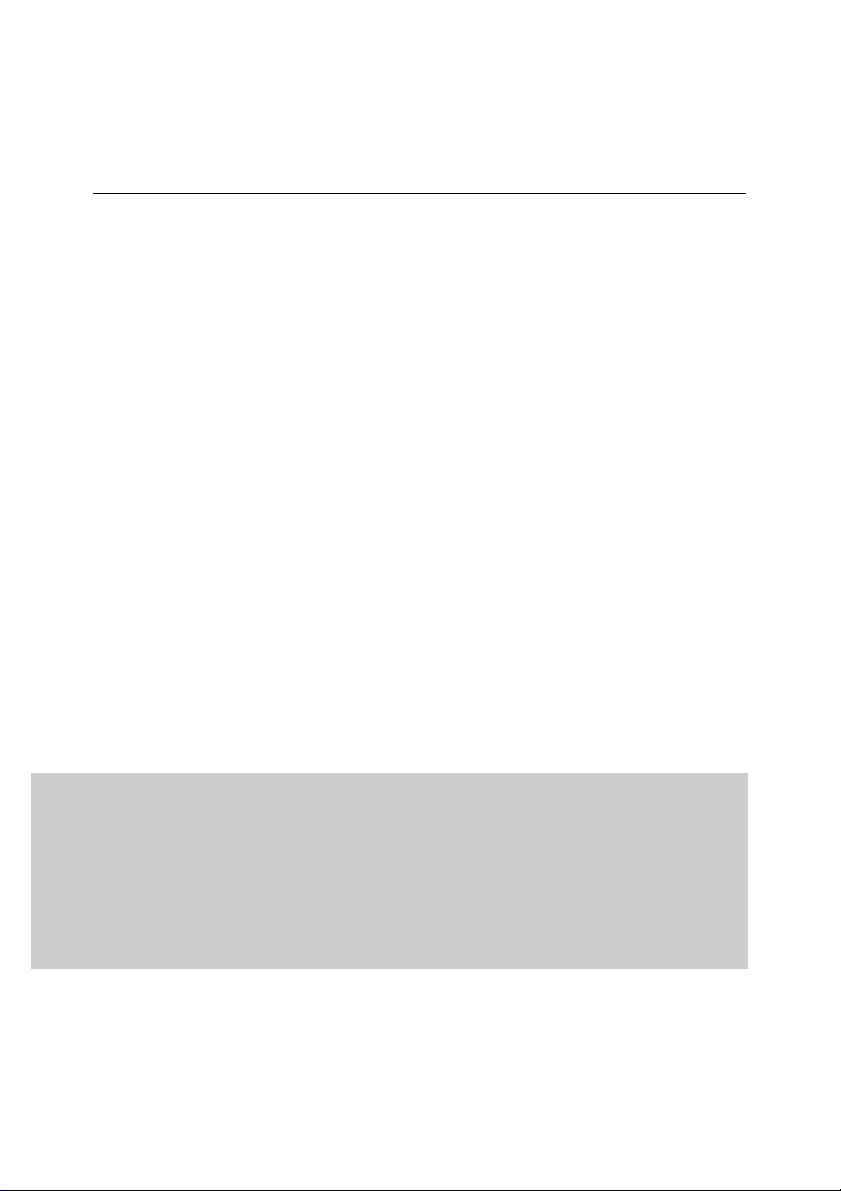
KASPERSKY LAB
Kaspersky® Anti-Virus 7.0
Användarhandbok
Page 2
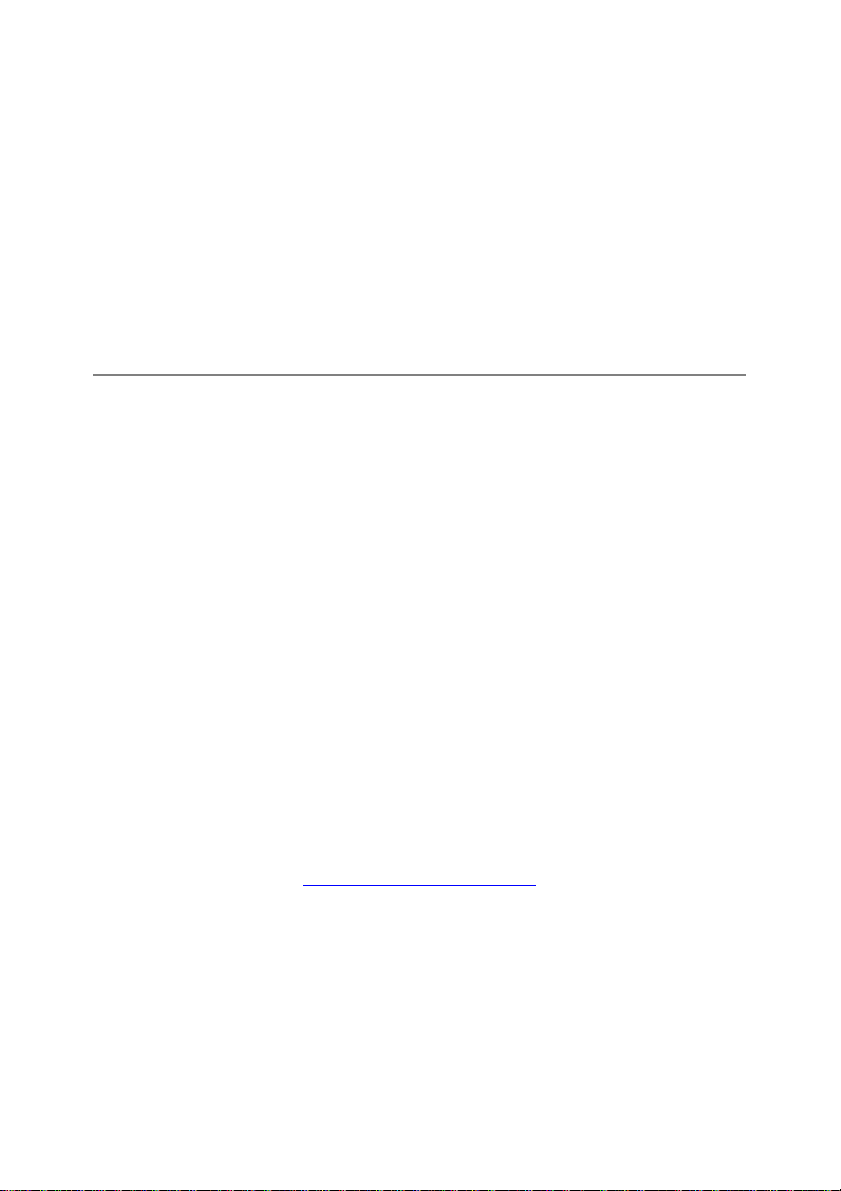
KASPERSKY ANTI-VIRUS 7.0
Användarhandbok
© Kaspersky Lab
http://www.kaspersky.com
Versionsdatum: Maj 2007
Page 3
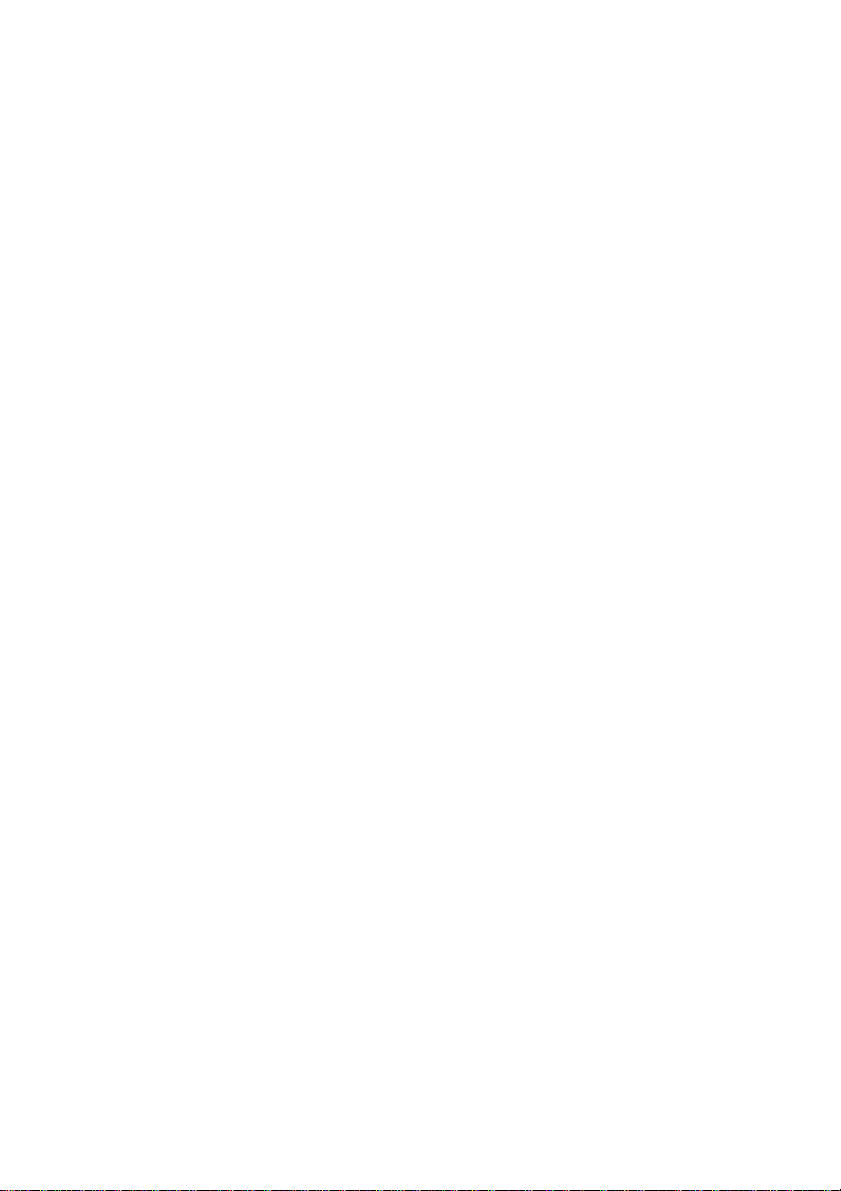
Innehåll
HOOFDSTUK 1. HOT MOT DATORSÄKERHET ......................................................... 9
1.1. Hotkällor................................................................................................................. 9
1.2. Hur hot sprids ...................................................................................................... 10
1.3. Typer av hot......................................................................................................... 12
1.4. Tecken på infektion ............................................................................................. 15
1.5. Vad du gör vid misstanke om infektion............................................................... 16
1.6. Förhindra infektion............................................................................................... 17
HOOFDSTUK 2. KASPERSKY ANTI-VIRUS 7.0........................................................ 19
2.1. Nyheter i Kaspersky Anti-Virus 7.0..................................................................... 19
2.2. Delarna i Kaspersky Anti-Virus ........................................................................... 21
2.2.1. Komponenter för realtidsskydd ....................................................................22
2.2.2. Uppgifter för virussökning............................................................................. 23
2.2.3. Uppdatera .....................................................................................................24
2.2.4. Programverktyg ............................................................................................ 24
2.3. Systemkrav på maskin- och programvara.......................................................... 25
2.4. Programvarupaket............................................................................................... 26
2.5. Support för registrerade användare.................................................................... 27
HOOFDSTUK 3. INSTALLERA KASPERSKY ANTI-VIRUS 7.0................................ 28
3.1. Installation med installationsguiden ....................................................................28
Steg 1. Kontrollera om systemets förutsättningar är tillräckliga för att
installera Kaspersky Anti-Virus..................................................................... 29
Steg 2. Välkomstfönstret för installationen ............................................... 29
Steg 3. Visa licensavtalet ..........................................................................29
Steg 5. Välja en installationsmapp............................................................ 30
Steg 6. Välj programkomponenter att installera ....................................... 30
Steg 7. Söka efter andra antivirusprogram............................................... 30
Steg 8. Slutföra programinstallationen...................................................... 31
Steg 9. Slutföra installationen.................................................................... 31
3.2. Konfigurationsguiden........................................................................................... 32
3.2.1. Använda objekt sparade med version 5.0 ................................................... 32
Page 4
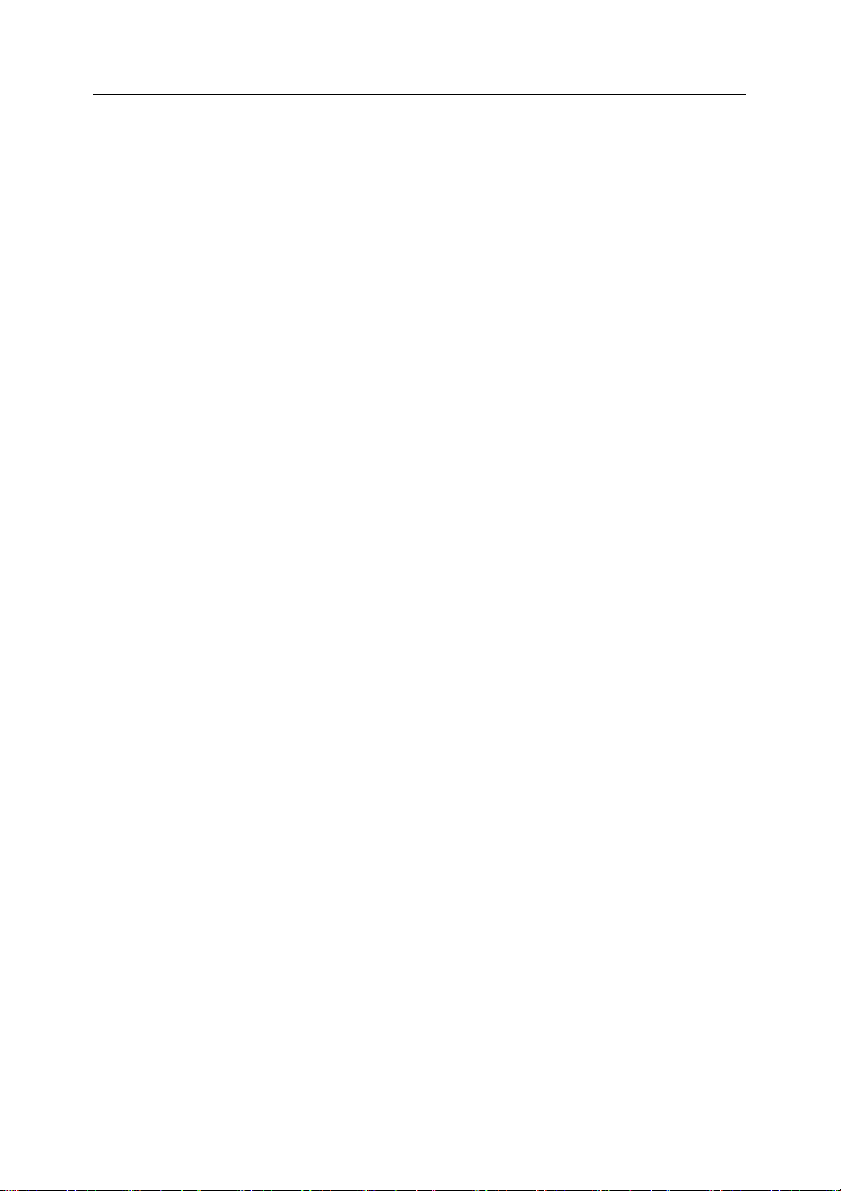
4 Kaspersky Anti-Virus 7.0
3.2.2. Aktivera programmet .................................................................................... 32
3.2.2.1. Välja en metod för programaktivering ................................................... 33
3.2.2.2. Ange en aktiveringskod .........................................................................33
3.2.2.3. Användarregistrering ............................................................................. 34
3.2.2.4. Få en nyckelfil ........................................................................................ 34
3.2.2.5. Välja en nyckelfil..................................................................................... 34
3.2.2.6. Slutföra programaktivering .................................................................... 35
3.2.3. Välja ett säkerhetsläge .................................................................................35
3.2.4. Konfigurera uppdateringsinställningar ......................................................... 36
3.2.5. Konfigurera ett schema för virussökning ..................................................... 36
3.2.6. Begränsa programåtkomst........................................................................... 37
3.2.7. Integritetskontroll för program....................................................................... 38
3.2.8. Avsluta konfigurationsguiden ....................................................................... 38
3.3. Installera programmet från kommandotolken..................................................... 38
HOOFDSTUK 4. PROGRAMMETS GRÄNSSNITT.................................................... 39
4.1. Ikon i systemfältet................................................................................................ 39
4.2. Snabbmenyn ....................................................................................................... 40
4.3. Huvudfönstret ...................................................................................................... 41
4.4. Programinställningsfönstret................................................................................. 45
HOOFDSTUK 5. KOMMA IGÅNG................................................................................ 47
5.1. Vilken skyddsstatus har datorn?......................................................................... 47
5.2. Verifiera status för varje enskild skyddskomponent........................................... 49
5.3. Söka efter virus på datorn ................................................................................... 50
5.4. Genomsöka kritiska områden på datorn ............................................................50
5.5. Söka efter virus i en fil, mapp eller på en disk .................................................... 51
5.6. Uppdatera programmet....................................................................................... 52
5.7. Om skyddet inte är aktivt..................................................................................... 52
HOOFDSTUK 6. SKYDDSHANTERINGSSYSTEM.................................................... 54
6.1. Stoppa och återuppta realtidsskydd på datorn................................................... 54
6.1.1. Pausskydd .................................................................................................... 55
6.1.2. Stoppa skyddet............................................................................................. 56
6.1.3. Stoppa / pausa enskilda skyddskomponenter............................................. 57
6.1.4. Återställa skyddet på datorn......................................................................... 57
6.2. Teknik för avancerad desinfektion ...................................................................... 58
Page 5
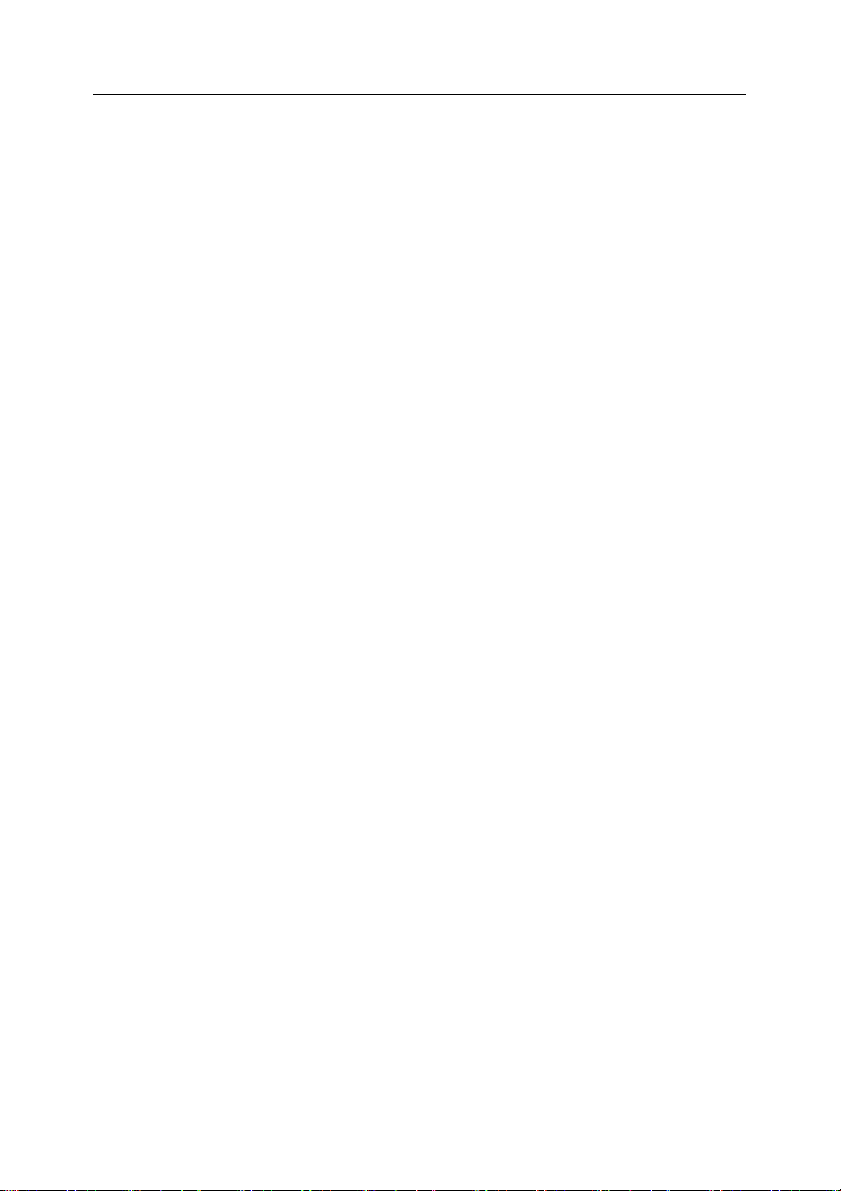
Innehåll 5
6.3. Köra program på en bärbar dator ....................................................................... 58
6.4. Datorprestanda.................................................................................................... 59
6.5. Felsöka kompatibilitet mellan Kaspersky Anti-Virus och andra program .......... 59
6.6. Köra virussökningar och uppdateringar som en annan användare .................. 60
6.7. Konfigurera schemalagda uppgifter och meddelanden..................................... 61
6.8. Typer av sabotageprogram att övervaka............................................................ 63
6.9. Skapa en betrodd zon......................................................................................... 64
6.9.1. Undantagsregler ........................................................................................... 65
6.9.2. Betrodda program......................................................................................... 70
HOOFDSTUK 7. FILE ANTI-VIRUS .............................................................................73
7.1. Välja en filsäkerhetsnivå...................................................................................... 74
7.2. Konfigurera File Anti-Virus .................................................................................. 75
7.2.1. Definiera filtyperna som ska genomsökas................................................... 76
7.2.2. Definiera skyddets omfattning...................................................................... 78
7.2.3. Konfigurera avancerade inställningar .......................................................... 80
7.2.4. Använda heuristisk analys............................................................................ 82
7.2.5. Återställa standardinställningar för File Anti-Virus....................................... 84
7.2.6. Välja åtgärder för objekt................................................................................ 85
7.3. Senarelägga desinficering................................................................................... 86
HOOFDSTUK 8. MAIL ANTI-VIRUS............................................................................. 88
8.1. Välj en säkerhetsnivå för e-post.......................................................................... 89
8.2. Konfigurera Mail Anti-Virus.................................................................................. 91
8.2.1. Välja en skyddad e-postgrupp...................................................................... 91
8.2.2. Konfigurera bearbetning av e-post i Microsoft Office Outlook .................... 93
8.2.3. Konfigurera e-postsökningar i The Bat! .......................................................95
8.2.4. Använda heuristisk analys............................................................................ 96
8.2.5. Återställa standardinställningar för Mail Anti-Virus ...................................... 97
8.2.6. Välja åtgärder för farliga e-postobjekt ..........................................................98
HOOFDSTUK 9. WEB ANTI-VIRUS........................................................................... 100
9.1. Välja nivå för webbsäkerhet.............................................................................. 101
9.2. Konfigurera Web Anti-Virus............................................................................... 103
9.2.1. Ställa in en sökningsmetod ........................................................................103
9.2.2. Skapa en betrodd adresslista..................................................................... 105
9.2.3. Använda heuristisk analys.......................................................................... 106
Page 6
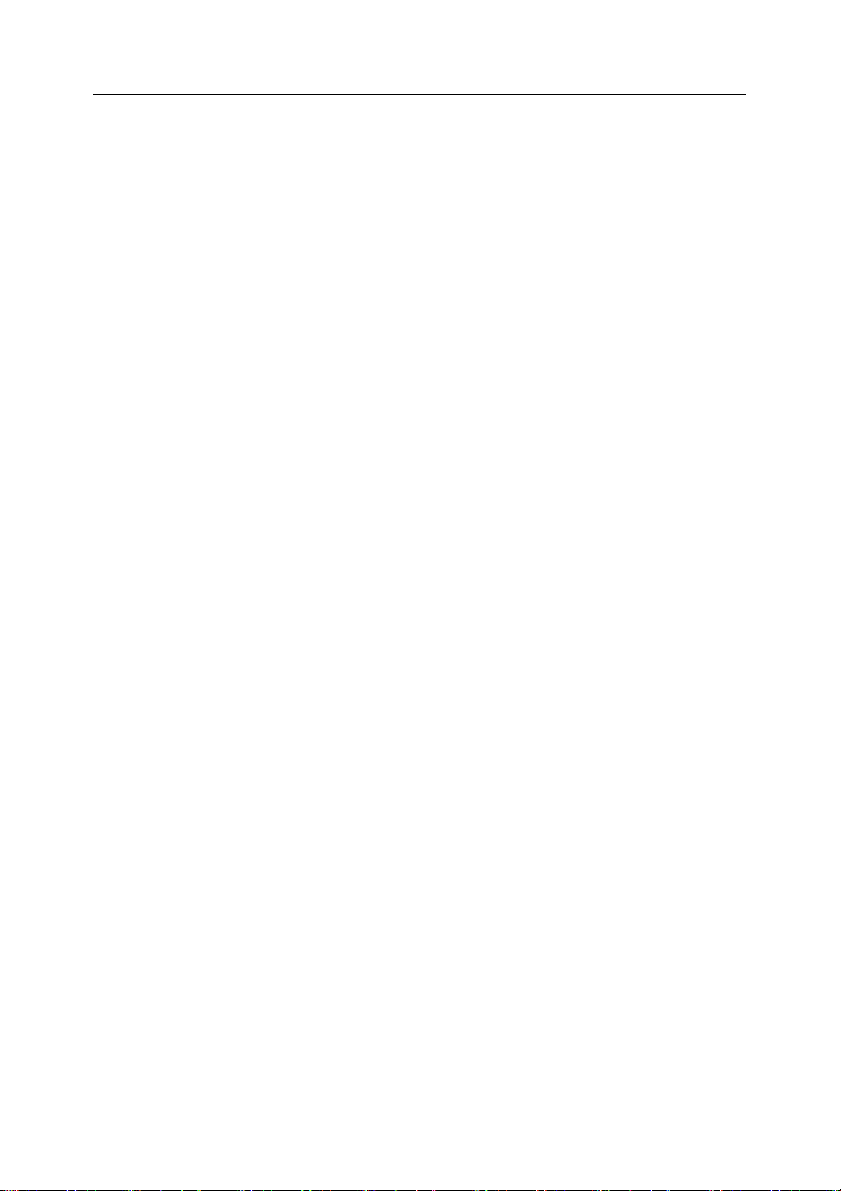
6 Kaspersky Anti-Virus 7.0
9.2.4. Återställa standardinställningar för Web Anti-Virus ................................... 107
9.2.5. Välja svar på farliga objekt ......................................................................... 107
HOOFDSTUK 10. FÖREBYGGANDE SKYDD .........................................................109
10.1. Regler för övervakning av aktiviteter...............................................................113
10.2. Integritetskontroll för program .........................................................................116
10.2.1. Konfigurera regler för programintegritetskontroll..................................... 117
10.2.2. Skapa en lista över vanliga komponenter................................................ 119
10.3. Registervakten................................................................................................. 120
10.3.1. Välja registernycklar för att skapa en regel.............................................. 122
10.3.2. Skapa en registervaktregel....................................................................... 123
HOOFDSTUK 11. GENOMSÖKA DATORER EFTER VIRUS................................. 125
11.1. Hantera virussökningsuppgifter ......................................................................126
11.2. Skapa en lista över objekt att genomsöka...................................................... 126
11.3. Skapa virussökningsuppgifter......................................................................... 128
11.4. Konfigurera virussökningsuppgifter ................................................................ 129
11.4.1. Välja en säkerhetsnivå .............................................................................130
11.4.2. Ange typen av objekt att genomsöka....................................................... 131
11.4.3. Ytterligare inställningar för virussökning ..................................................134
11.4.4. Söka efter spökprogram........................................................................... 135
11.4.5. Använda heuristiska metoder .................................................................. 136
11.4.6. Återställa standardsökningsinställningar ................................................. 137
11.4.7. Välja åtgärder för objekt ........................................................................... 137
11.4.8. Ange inställningar för global sökning för alla uppgifter............................ 139
HOOFDSTUK 12. TESTA KASPERSKY ANTI-VIRUS-FUNKTIONER ................... 140
12.1. EICAR:s testvirus och dess variationer .......................................................... 140
12.2. Testa File Anti-Virus ........................................................................................142
12.3. Testa uppgifter för virussökning...................................................................... 143
HOOFDSTUK 13. PROGRAMUPPDATERINGAR ................................................... 145
13.1. Starta Uppdateraren........................................................................................ 146
13.2. Återställa till tidigare uppdatering .................................................................... 147
13.3. Konfigurera uppdateringsinställningar ............................................................ 148
13.3.1. Välja en uppdateringskälla ....................................................................... 148
13.3.2. Välja en uppdateringsmetod och vad som uppdateras........................... 150
13.3.3. Uppdateringsspridning ............................................................................. 152
Page 7
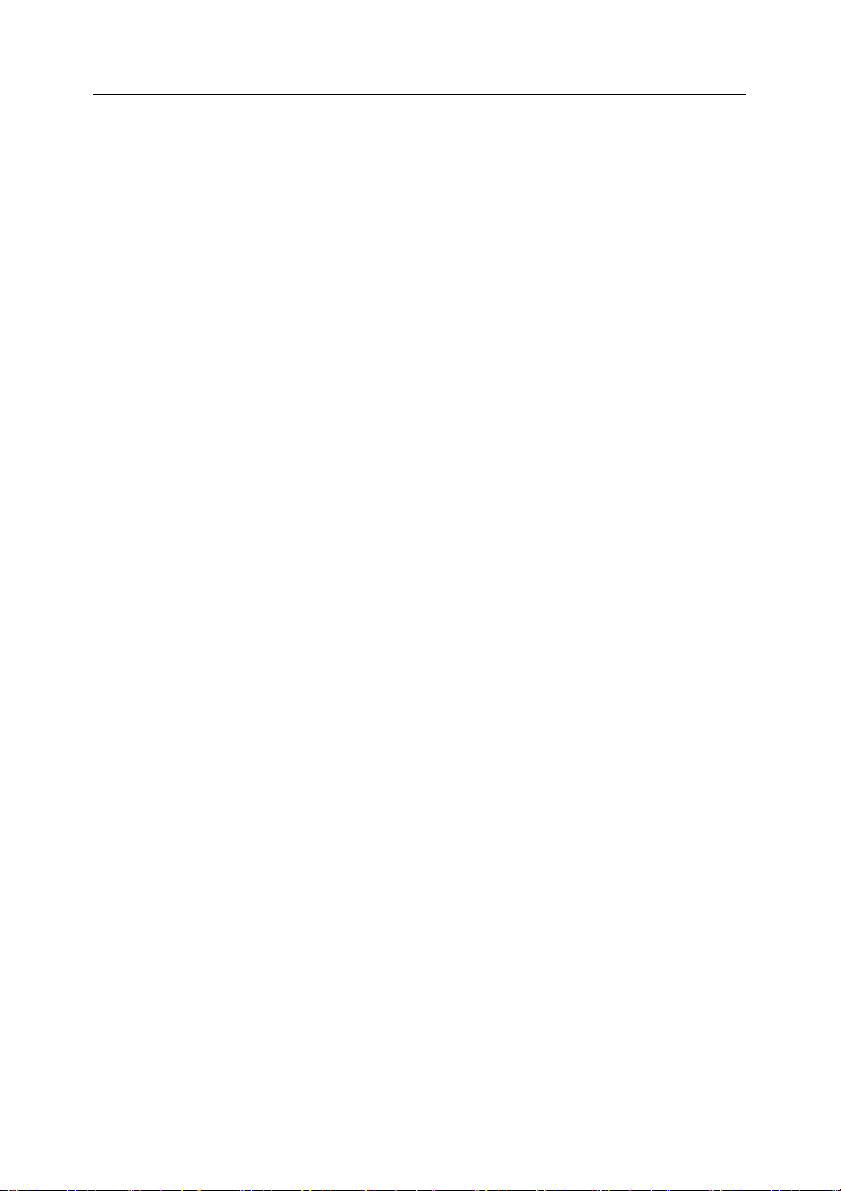
Innehåll 7
13.3.4. Åtgärder efter programuppdatering ......................................................... 153
HOOFDSTUK 14. HANTERA NYCKLAR................................................................... 155
HOOFDSTUK 15. AVANCERADE ALTERNATIV..................................................... 157
15.1. Karantän för potentiellt infekterade objekt ...................................................... 158
15.1.1. Åtgärder med objekt i karantän................................................................ 159
15.1.2. Ställa in karantänen.................................................................................. 160
15.2. Säkerhetskopior av farliga objekt.................................................................... 161
15.2.1. Åtgärder med säkerhetskopior................................................................. 161
15.2.2. Konfigurera inställningar för säkerhetskopieområdet.............................. 163
15.3. Rapporter......................................................................................................... 163
15.3.1. Konfigurera rapportinställningar ............................................................... 166
15.3.2. Fliken Upptäckta....................................................................................... 166
15.3.3. Fliken Händelser....................................................................................... 167
15.3.4. Fliken Statistik........................................................................................... 168
15.3.5. Fliken Inställningar.................................................................................... 169
15.3.6. Fliken Register.......................................................................................... 170
15.4. Räddningsskiva ............................................................................................... 171
15.4.1. Skapa en räddningsskiva......................................................................... 172
Steg 1. Förbereda för att skriva på disken.............................................. 172
Steg 2. Skapa en .iso-fil........................................................................... 173
Steg 3. Bränna disken............................................................................. 173
Steg 4. Avsluta räddningsskivan............................................................. 173
15.4.2. Använda räddningsskivan........................................................................ 173
15.5. Skapa en lista över övervakade portar........................................................... 174
15.6. Genomsöka säkra anslutningar...................................................................... 176
15.7. Konfigurera proxyserver.................................................................................. 178
15.8. Konfigurera gränssnittet i Kaspersky Anti-Virus............................................. 180
15.9. Använda avancerade alternativ ...................................................................... 182
15.9.1. Händelsemeddelanden i Kaspersky Anti-Virus....................................... 183
15.9.1.1. Typer av händelser och meddelandeleveransmetoder.................... 183
15.9.1.2. Konfigurera e-postmeddelande......................................................... 185
15.9.1.3. Konfigurera händelselogginställningar.............................................. 186
15.9.2. Självförsvar och åtkomstbegränsning...................................................... 187
15.9.3. Importera och exportera Kaspersky Anti-Virus-inställningar................... 188
15.9.4. Återställa standardinställningar ................................................................ 189
Page 8

8 Kaspersky Anti-Virus 7.0
15.10. Teknisk support ............................................................................................. 190
15.11. Stänga program............................................................................................. 192
HOOFDSTUK 16. ARBETA MED PROGRAMMET FRÅN KOMMANDORADEN.. 193
16.1. Aktivera programmet....................................................................................... 194
16.2. Hantera programkomponenter och uppgifter................................................. 195
16.3. Antivirussökningar ........................................................................................... 198
16.4. Programuppdateringar .................................................................................... 202
16.5. Återställningsinställningar................................................................................ 203
16.6. Exportera skyddsinställningar......................................................................... 204
16.7. Importera inställningar..................................................................................... 205
16.8. Starta programmet ..........................................................................................205
16.9. Stoppa programmet ........................................................................................205
16.10. Skapa en spårningsfil.................................................................................... 206
16.11. Visa hjälpen ................................................................................................... 206
16.12. Returkoder från kommandoradens gränssnitt.............................................. 207
HOOFDSTUK 17. ÄNDRA, REPARERA OCH TA BORT PROGRAMMET............ 208
17.1. Ändra, reparera och ta bort programmet med installationsguiden ................ 208
Steg 1. Välja en operation....................................................................... 209
Steg 2. Slutföra programändringar, reparation eller borttagning ........... 210
17.2. Avinstallera programmet från kommandotolken ............................................210
HOOFDSTUK 18. VANLIGA FRÅGOR...................................................................... 211
APPENDIX A. REFERENSINFORMATION............................................................... 213
A.1. Lista över filer genomsökta efter filnamnstillägg .............................................. 213
A.2. Giltiga masker för filundantag ........................................................................... 215
A.3. Giltiga undantagsmasker av Virus Encyclopedia-klassificering...................... 216
APPENDIX B. KASPERSKY LAB............................................................................... 217
B.1. Andra Kaspersky Lab-produkter....................................................................... 218
B.2. Kontakta oss...................................................................................................... 227
APPENDIX C. LICENSAVTAL.................................................................................... 229
Page 9
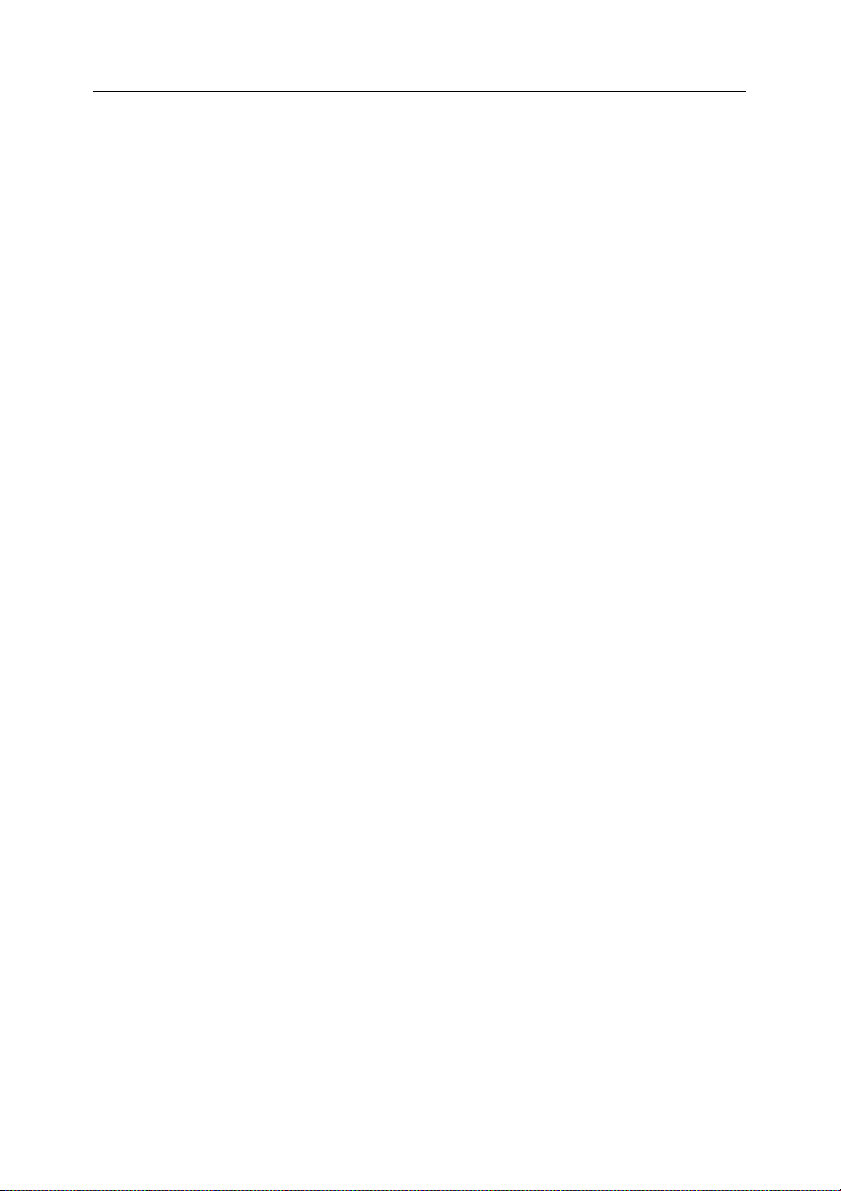
HOOFDSTUK 1. HOT MOT
DATORSÄKERHET
I takt med att informationstekniken utvecklas och blir en allt större del av
mänskliga aktiviteter, så växer antalet och omfattningen av de brott som har till
syfte att bryta informationssäkerheten.
Cyberbrottslingar har visat stort intresse för aktiviteter både inom statliga
organisationer och kommersiella företag. De försöker stjäla eller avslöja
konfidentiell information som skadar företags rykten, stör kontinuiteten i
verksamheter och kan även skada en organisations informationsresurser. Dessa
handlingar kan orsaka omfattande skada på både materiella och immateriella
tillgångar.
Det är inte bara större företag som är i riskzonen, även enskilda användare kan
vara utsatta. Brottslingar kan få åtkomst till personliga data (t ex bankkontonummer och kreditkortsnummer och lösenord) eller orsaka att en dator slutar
fungera. Vissa typer av attacker kan ge hackarna fullständig kontroll över en
dator, så att den sedan kan fungera som en del av ett ”zombie-nätverk” av
smittade datorer som kan attackera servrar, skicka skräppost, samla in
konfidentiell information och sprida virus och trojaner.
I dag är det välkänt att information är en värdefull tillgång som måste skyddas.
Samtidigt måste information kunna vara tillgänglig för de som har behörighet till
den (t ex anställda, klienter och partners i en verksamhet). Det finns därför behov
av att skapa ett omfattande informationsäkerhetssystem där man tar hänsyn till
alla möjliga hotkällor, oavsett om de är mänskliga, konstruerade eller utgörs av
naturkatastrofer och använda en fullständig uppsättning försvarsåtgärder, både
på fysisk och administrativ nivå och på programvarunivå.
1.1. Hotkällor
En person, en grupp av personer eller ett fenomen som inte är knutet till
mänsklig aktivitet kan hota informationssäkerheten. Med utgångspunkt från detta
kan alla hotkällor placeras i en av tre grupper:
• Den mänskliga faktorn. Denna grupp av hot rör aktiviteter som personer
med eller utan behörighet till information utför. Hoten i denna grupp kan
indelas i följande:
• Externa, dit man räknar cyberbrottslingar, hackare, Internet-
bedragare, principlösa partners och kriminella organisationer.
Page 10
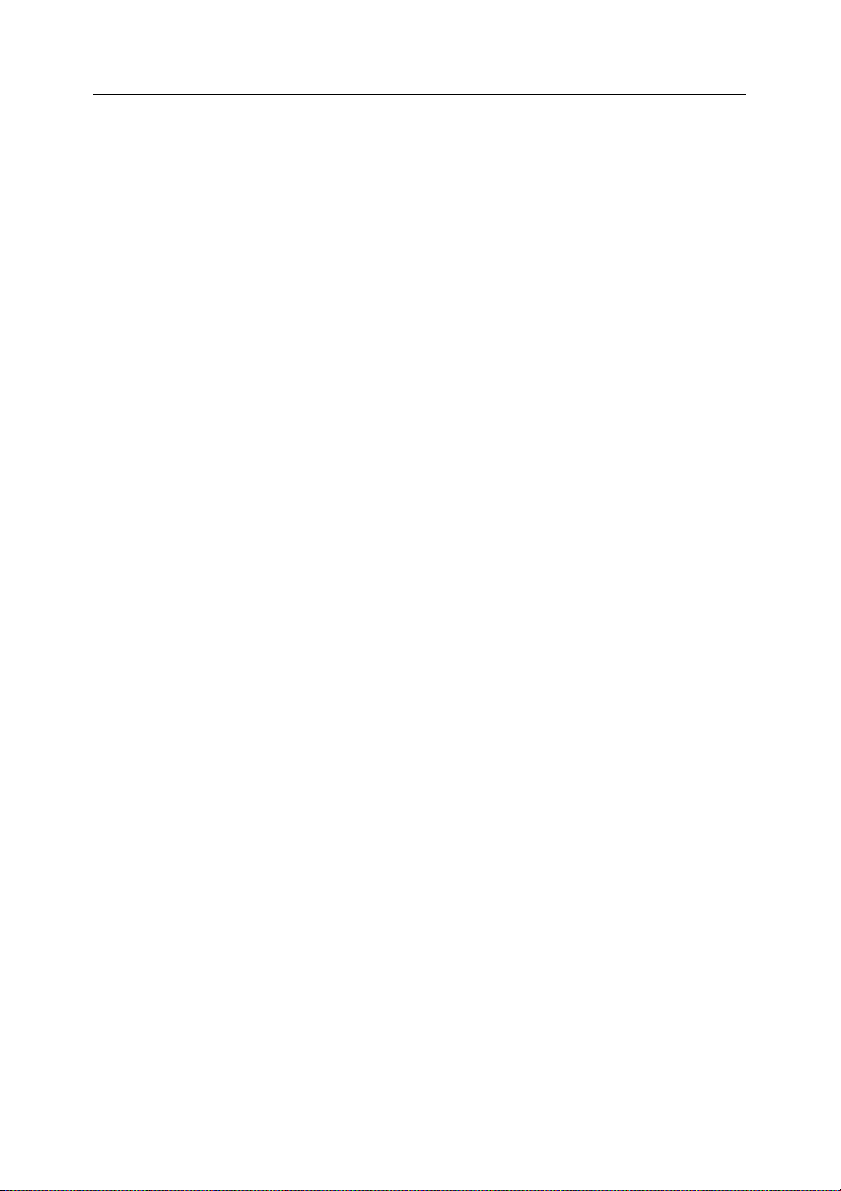
10 Kaspersky Anti-Virus 7.0
• Interna, dit man räknar åtgärder från företags personal och
användare av hem-PC. Åtgärder från denna grupp kan vara både
medvetna eller omedvetna.
• Den tekniska faktorn. Den här gruppen har att göra med tekniska
problem – om gammal eller dålig program- och maskinvara används för
att hantera information. Detta kan leda till att utrustningen inte går att
använda och ofta att data går förlorade.
• Naturkatastrofer. Till denna hotgrupp räknar man alla de händelser som
orsakas av naturen och är oberoende av mänsklig aktivitet.
Alla tre hotkällorna måste tas med i beräkningen vid utveckling av ett
säkerhetssystem för dataskydd. Den här bruksanvisningen inriktar sig på det
område som är direkt sammankopplat med Kaspersky Lab's inriktning – externa
hot som inbegriper mänskliga aktiviteter.
1.2. Hur hot sprids
Allteftersom modern datorteknik och kommunikationsverktyg utvecklas får
hackare allt fler möjligheter att sprida hot. Vi ska titta närmare på dem:
Internet
Internet är unikt eftersom det inte är någons egendom och det finns inga
geografiska gränser för det. På många sätt har detta frammanat
utvecklingen av webbresurser och utbyte av information. Idag kan vem
som helst få tillgång till data på Internet eller skapa en egen webbsida.
Men det är precis dessa egenskaper hos Internet som ger hackare
möjlighet att begå brott på Internet och dessutom gör dem svåra att
upptäcka och straffa.
Hackare placerar virus och andra sabotageprogram på Internet-platser
och döljer dem bakom användbara gratisprogram. Dessutom kan skript
som körs automatiskt när vissa webbsidor läses in, utföra fientliga
åtgärder på datorn genom att ändra i systemregistret, hämta personliga
data utan ditt medgivande och installera sabotageprogram.
Genom att använda nätverksteknik kan hackare attackera fjärrdatorer och
företagsservrar. Sådana attacker kan resultera i att en resurs inaktiveras
eller används som del av ett zombie-nätverk och att fullständig åtkomst
ges till en resurs och all information som finns på den.
Eftersom det har blivit möjligt att använda kreditkort och e-pengar via
Internet i onlinebutiker, auktioner och på bankers hemsidor, har
onlinebedrägerier blivit allt vanligare.
Page 11
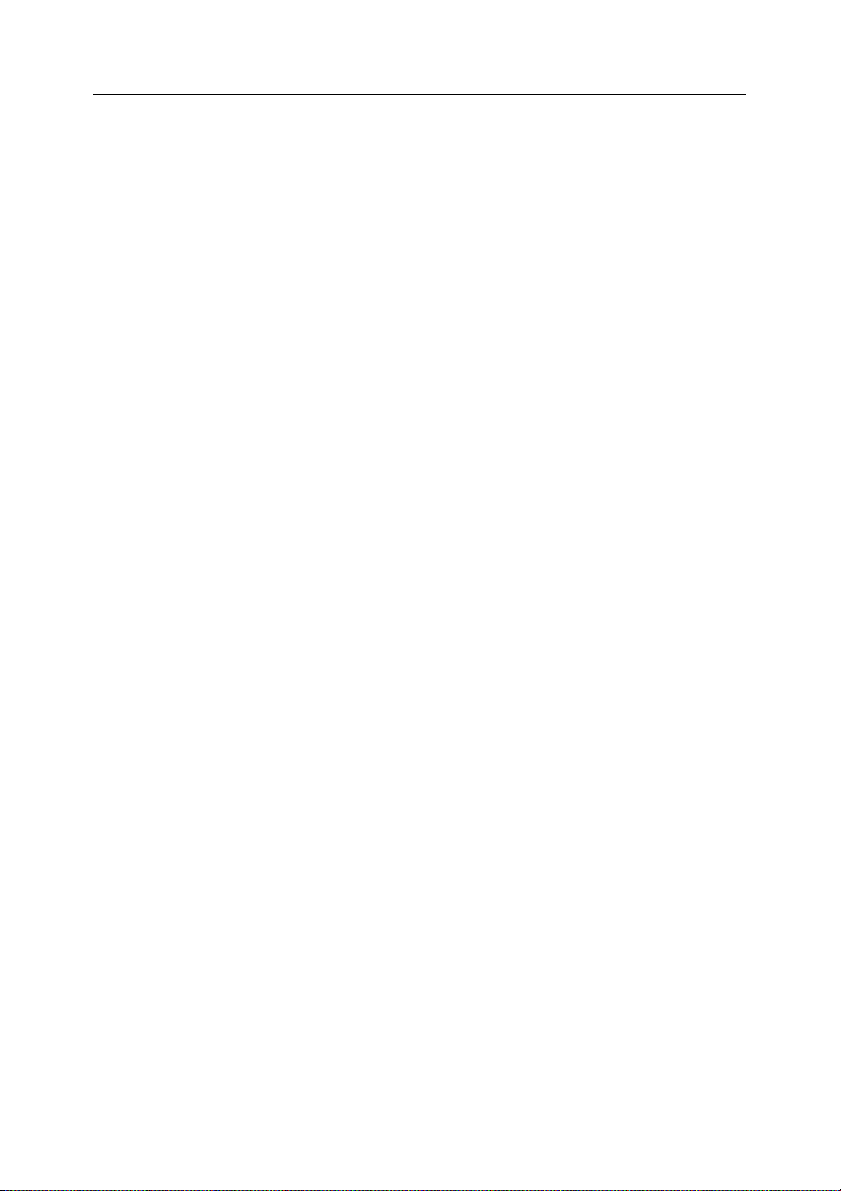
Hot mot datorsäkerhet 11
Intranät
Ditt intranät är ditt interna nätverk som har utformats särskilt för att
hantera information inom ett företag eller ett hemnätverk. Ett intranät är
ett enhetligt utrymme för lagring, utbyte och åtkomst av information för
alla datorer i nätverket. Om någon av nätverksvärdarna infekteras kan
därför andra värdar löpa en klar risk att också infekteras. Du undviker
sådana situationer genom att skydda både nätverksperimetern och varje
enskild dator.
E-post
Eftersom de flesta datorer har program för e-postklient installerat och
eftersom sabotageprogram utnyttjar innehållet i elektroniska adressböcker är förutsättningarna särskilt gynnsamma för att kunna sprida
sabotageprogram. En användare som har en smittad dator skickar
ovetande smittade meddelanden till andra mottagare som i sin tur
vidarebefordrar nya smittade meddelanden, och så vidare. Det är till
exempel vanligt att smittade filer passerat obemärkt förbi när de skickas
tillsammans med företagsinformation via ett företags interna epostsystem. När detta inträffar infekteras ett flertal användare. Det kan
röra sig om hundratals eller tusentals anställda på företag tillsammans
med potentiellt tiotusentals prenumeranter.
Förutom hotet från sabotageprogram hittar man problemet med
elektronisk skräppost eller sk spam. Även om det inte är något direkt hot
mot datorn så ökar skräpposten belastningen på e-postservrarna,
förbrukar bandbredd, fyller upp användarnas inkorg och kostar pengar i
förlorad arbetstid, vilket vållar ekonomiska skador.
Hackare har även börjat använda massutskicksprogram och sk social
engineering-metoder för att övertyga användare att öppna e-post eller
klicka på en länk till vissa webbplatser. Möjligheten att filtrera ut skräppost
är därför värdefullt av flera skäl: stoppa skräppost; motarbeta nya typer av
onlinesökningar t ex lösenordsfiske, stoppa spridningen av sabotageprogram.
Flyttbara lagringsmedia
Flyttbara media (disketter, CD/DVD-ROM-skivor och USB flash-enheter)
används numera ofta för lagring och överföring av information.
När en skadlig fil som lagras på en flyttbar enhet öppnas, kan det skada
datorn där filen öppnas, och virus kan spridas till datorns andra enheter
eller till andra datorer på nätverket.
Page 12
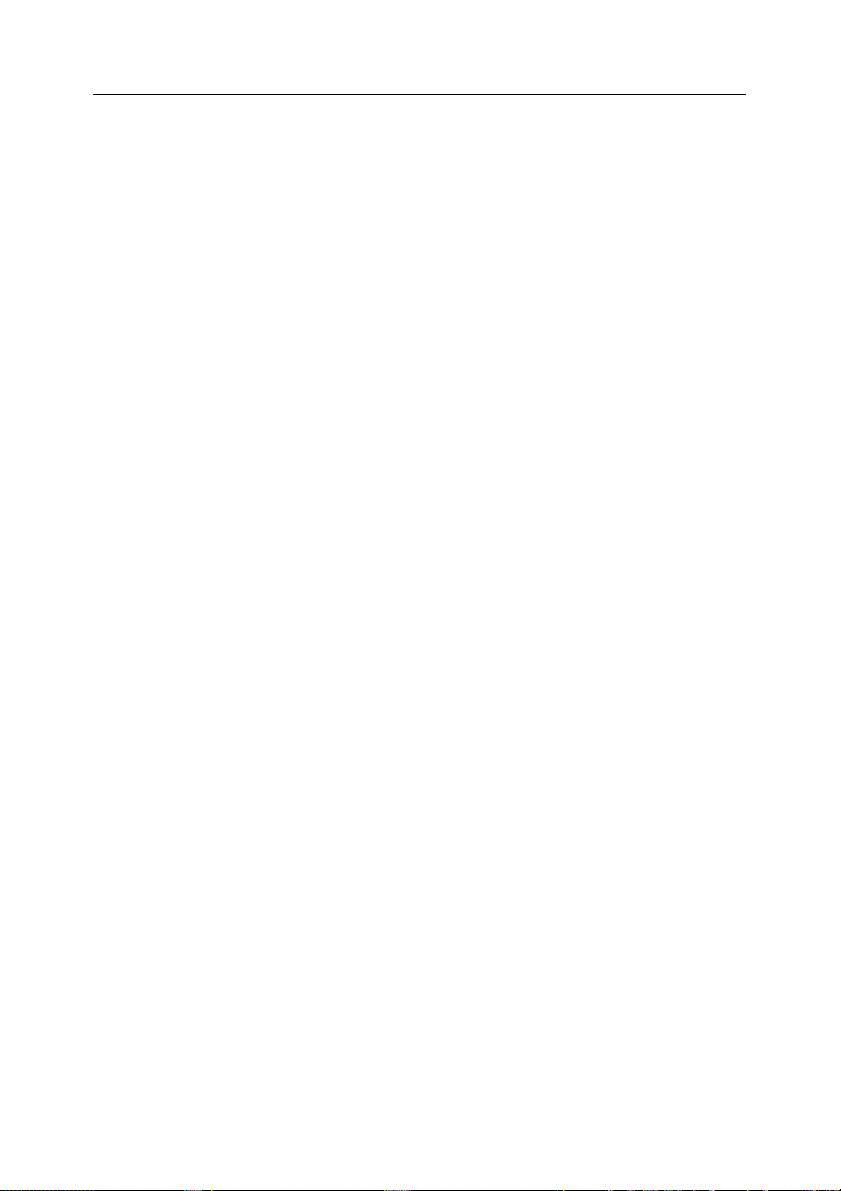
12 Kaspersky Anti-Virus 7.0
1.3. Typer av hot
Det finns ett stort antal hot idag mot datorsäkerheten. I det här avsnittet går vi
igenom hoten som hanteras av Kaspersky Anti-Virus.
Internetmaskar
Denna kategori av sabotageprogram sprider sig själv i huvudsak genom
att utnyttja svagheter i datorns operativsystem. Klassen har namngetts för
hur masken kryper från dator till dator via nätverk och e-post. På detta
sätt kan maskar sprida sig mycket snabbt.
Maskar penetrerar en dator, söker efter nätverksadresser till andra
datorer och gör ett massutskick av skapade kopior till dessa adresser.
Dessutom använder maskar ofta data från e-postklientens adressbok. En
del av dessa sabotageprogram skapar ibland arbetsfiler på
systemdiskarna, men de kan köras utan systemresurser utom RAM.
Virus
Virus är program som infekterar andra filer genom att lägga till sin egen
kod till dem för att få kontroll över infekterade filer när de öppnas. Denna
enkla definition förklarar vad ett virus i grunden gör – infekterar.
Trojaner
Trojaner är program som kan utföra obehöriga åtgärder på datorer t ex ta
bort information på enheter, göra så att system hänger sig, stjäla
konfidentiell information mm. Denna klass av sabotageprogram är inte
något virus i vanlig mening eftersom programmet inte infekterar andra
datorer eller data. Trojaner kan inte bryta sig in i datorer själva utan sprids
av hackare som gömmer trojanerna i vanlig programvara. Den skada de
orsakar kan vara mycket större än den som orsakas av vanliga
virusattacker.
På senaste tiden har maskar blivit den vanligaste typen av sabotageprogram
som skadar data på datorer följt av virus och trojaner. En del sabotageprogram
kombinerar funktioner hos två eller t o m tre av dessa klasser.
Reklamprogram
Reklamprogram omfattar program som ingår i programvara, är okända för
användaren och har utformats för att visa annonser. Reklamprogram är
vanligtvis inbyggt i programvara som distribueras gratis. Annonsen finns i
programmets gränssnitt. Dessa program samlar även regelbundet in
personliga data om användaren och skickar tillbaka dessa data till
utvecklaren, ändrar webbläsarinställningar (startsida och söksidor,
säkerhetsnivåer osv) och skapar trafik som användaren inte kan styra
Page 13
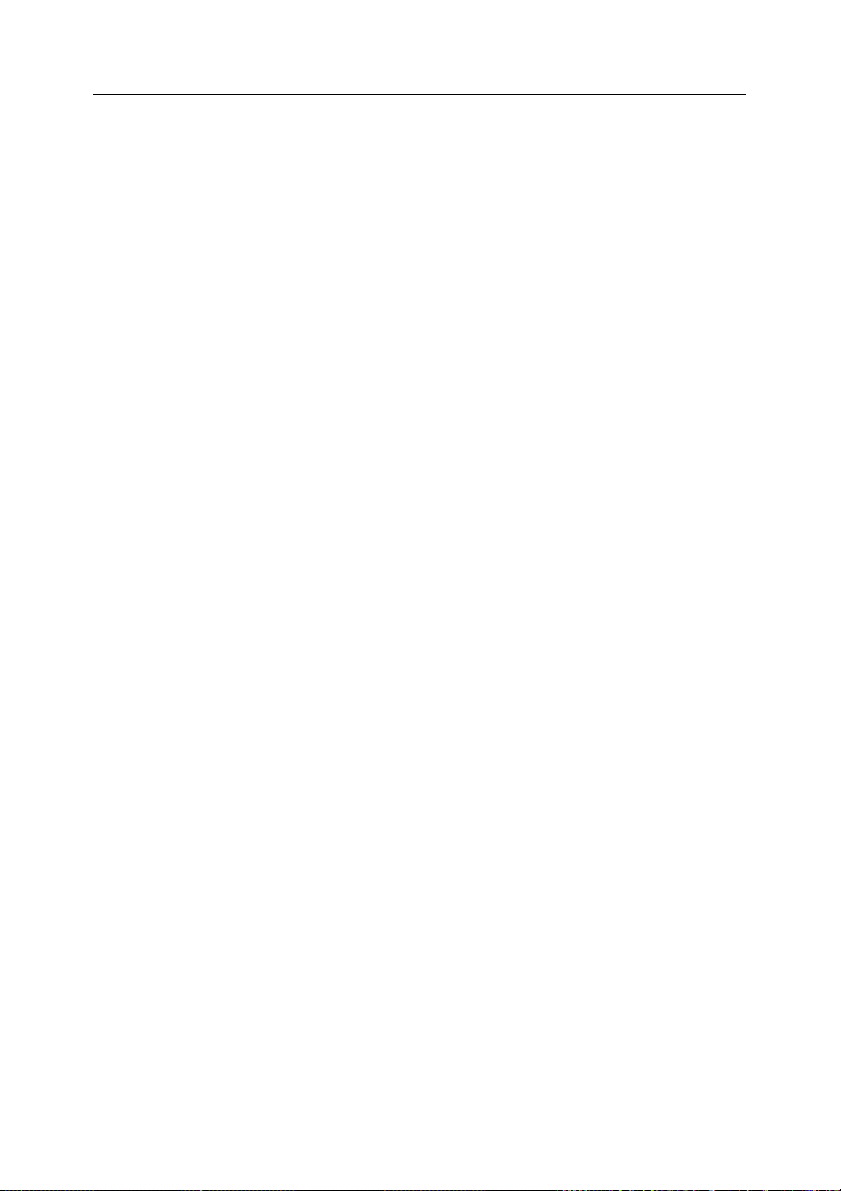
Hot mot datorsäkerhet 13
över. Detta kan leda till säkerhetsöverträdelse och till direkta finansiella
förluster.
Spionprogram
Denna programvara samlar in information om en viss användare eller
organisation utan deras vetskap. Spionprogram undgår ofta helt upptäckt.
I allmänhet är syftet med spionprogramvara det här:
• spåra användarens aktiviteter på en dator;
• samla in information om innehållet på din hårddisk; i sådana fall
innebär detta vanligtvis sökning i flera kataloger och systemregistret
för att sammanställa en lista över de programvaror som är
installerade på datorn;
• samla in information om kvaliteten på anslutningen, bandbredd,
modemhastighet mm.
Riskprogram
De program som kan vara farliga är de som inte har några skadliga
funktioner men som kan utgöra del av utvecklingsmiljön för
sabotageprogram eller kan användas av hackare som hjälpkomponenter
för sabotageprogram. Denna programkategori inkluderar program med
bakdörrar och sårbarheter såväl som en del verktyg för fjärradministration, växlare av tangentbordslayout, IRC-klienter, FTP-servrar
och universalverktyg för att stoppa processer eller dölja deras operation.
En annan typ av sabotageprogram som liknar reklamprogram, spionprogram och
riskprogram är de program som är tillägg till din webbläsare och dirigerar om
trafik. Webbläsaren öppnar andra webbplatser än de som avsågs.
Skämt
Denna typ av programvara orsakar ingen direkt skada på värden men
visar meddelanden om att sådan skada redan har orsakats eller kommer
att orsakas under vissa förhållanden. Dessa program varnar ofta
användaren om icke-existerande faror t ex meddelanden som varnar om
formatering av hårddisken (även om ingen formatering faktiskt sker) eller
upptäcker virus i filer som egentligen inte är infekterade.
Spökprogram
Dessa program är verktyg som används för att dölja skadlig aktivitet. De
maskerar sabotageprogram för att antivirusprogram inte ska upptäcka
dem. Spökprogram ändrar grundläggande funktioner i datorns
operativsystem för att dölja sin egen existens och de handlingar som
hackaren utför på den smittade datorn.
Page 14
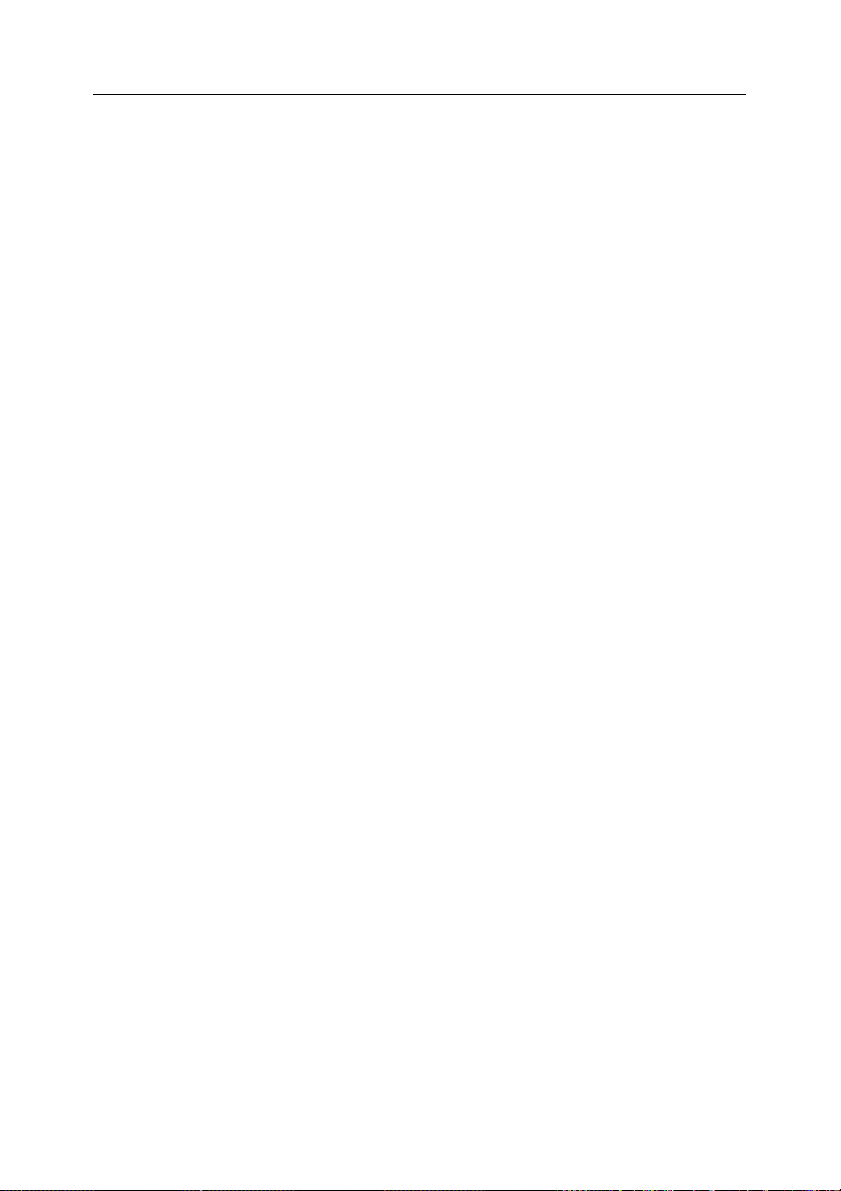
14 Kaspersky Anti-Virus 7.0
Andra skadliga program
Dessa program har skapats för att t ex ställa in sk DoS (denial of service)attacker på fjärrservrar, hacka in i andra datorer och program som ingår i
utvecklingsmiljön för sabotageprogram. Dessa program inkluderar
hackerverktyg, virusskapare, sårbarhetsskannrar, program som knäcker
lösenord och andra typer av program för att knäcka nätverksresurser eller
penetrera ett system.
Hackerattacker
Hackerattacker kan initieras antingen av hackare eller av
sabotageprogram. De har som syfte att stjäla information från en fjärrdator, orsaka att systemet slutar fungera eller få full kontroll över
systemets resurser.
Några typer av onlinebedrägerier
Lösenordsfiske är en typ av onlinebedrägeri där massutskick av e-post
används för att stjäla konfidentiell information, vanligtvis av finansiell
natur, från användaren. Funktionen för lösenordsfiske i e-post har
utformats för att så mycket som möjligt efterlikna informativa epostmeddelanden från banker och välkända företag. Dessa epostmeddelanden innehåller länkar till falska webbplatser som har
skapats av hackare för att efterlikna den egentliga organisationen. På den
här platsen uppmanas användaren att ange t ex kreditkortsnummer och
annan konfidentiell information.
Uppringningsprogram till webbplatser med mätartjänst – typ av
onlinebedrägeri med obehörig användning av mätartjänster på Internet
vilka vanligtvis är pornografiska webbplatser. Uppringningsprogrammen
som installeras av hackare initierar modemanslutningar från din dator till
numret för mätartjänsten. Dessa telefonnummer har ofta väldigt höga
avgifter och användaren tvingas betala enorma telefonräkningar.
Påträngande annonsering
Detta inkluderar popup-fönster och webbannonser som öppnas när du
använder webbläsaren. Informationen i dessa fönster är vanligtvis inte av
någon nytta för användaren. Popup-fönster och webbannonser
distraherar användaren från uppgiften och tar bandbredd i anspråk.
Skräppost
Skräppost eller sk spam skickas ut anonymt och kan ha olika innehåll:
annonser, politiska meddelanden, begäran om hjälp, e-post där du
uppmanas att investera stora belopp eller gå med i pyramidspel; e-post
som har till syfte att stjäla lösenord och kreditkortsnummer och e-post
som du uppmanas skicka vidare till vänner (kedjebrev).
Page 15
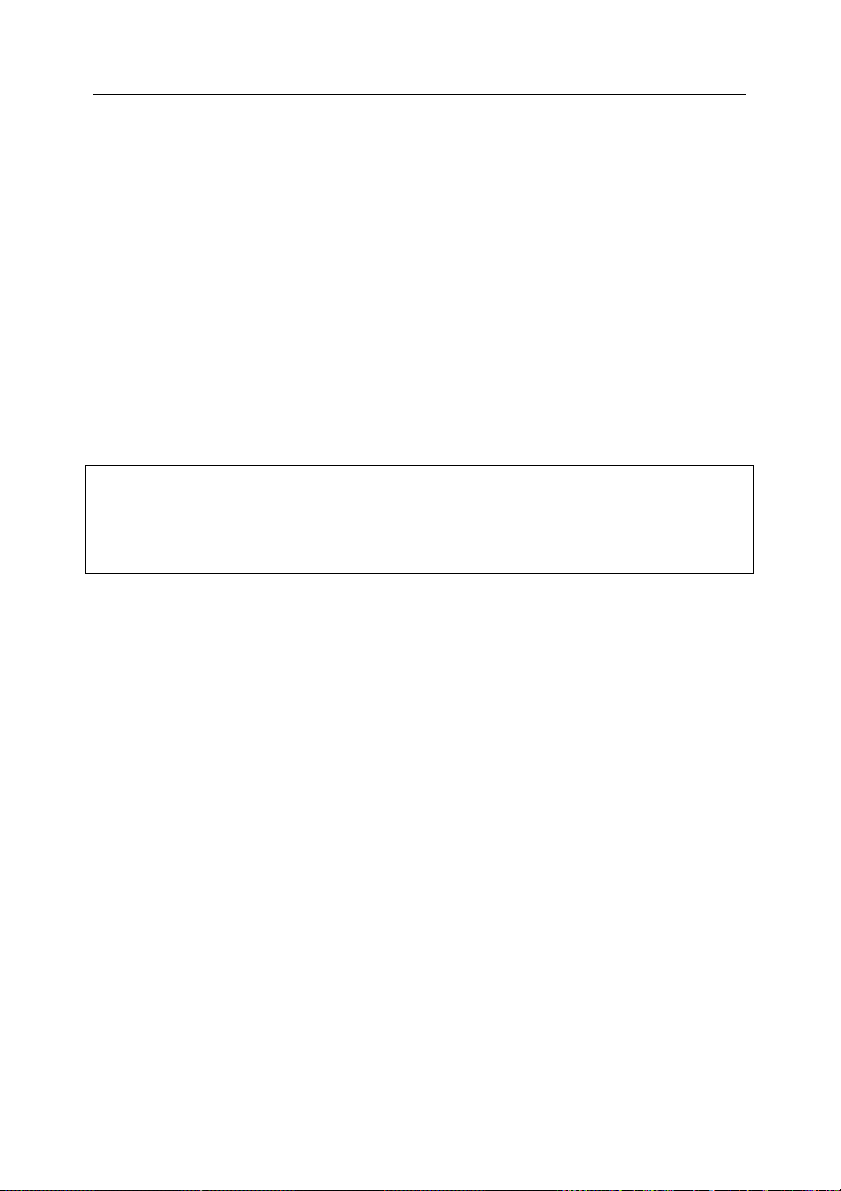
Hot mot datorsäkerhet 15
Skräppost ökar väsentligt belastningen på e-postservrar och risken för att
viktiga data går förlorade.
I Kaspersky Anti-Virus används två metoder för att upptäcka och blockera dessa
hottyper:
• Reaktiv– en metod som är utformad för att söka efter skadliga objekt med
kontinuerlig uppdatering av programdatabaser. Denna metod kräver minst
en infektionsförekomst för att lägga till hotsignaturen till databasen och
distribuera en databasuppdatering.
• Proaktiv – Till skillnad från reaktivt skydd är denna metod inte baserad på
analys av objektets kod utan på analys av dess beteende i systemet.
Denna metod har som syfte att upptäcka nya hot som ännu inte har
definierats i signaturerna.
Genom att använda båda metoderna ger Kaspersky Anti-Virus omfattande skydd
av din dator från både kända och nya hot.
Varning!
Framöver kommer vi att använda termen ”virus” när vi hänvisar till
sabotageprogram och skadliga program. Typen av sabotageprogram anges bara
när det är nödvändigt.
1.4. Tecken på infektion
Det finns ett antal tecken på att en dator är infekterad. Följande händelser är
goda indikatorer på att en dator är infekterad med ett virus:
• Oväntade meddelanden eller bilder visas på skärmen eller du hör
ovanliga ljud;
• CD/DVD-ROM-brickan öppnas och stängs oväntat;
• Datorn startar godtyckligt ett program utan att du behöver ingripa;
• Varningar visas på skärmen om att ett program försöker komma åt
Internet, även om du inte har initierat en sådan åtgärd;
Det finns även flera typiska karaktäristika på en virusinfektion via e-post.
• Vänner eller bekanta talar om meddelanden från dig som du inte har
skickat;
• Din inkorg har ett större antal meddelanden utan returadresser eller
rubriker.
Page 16
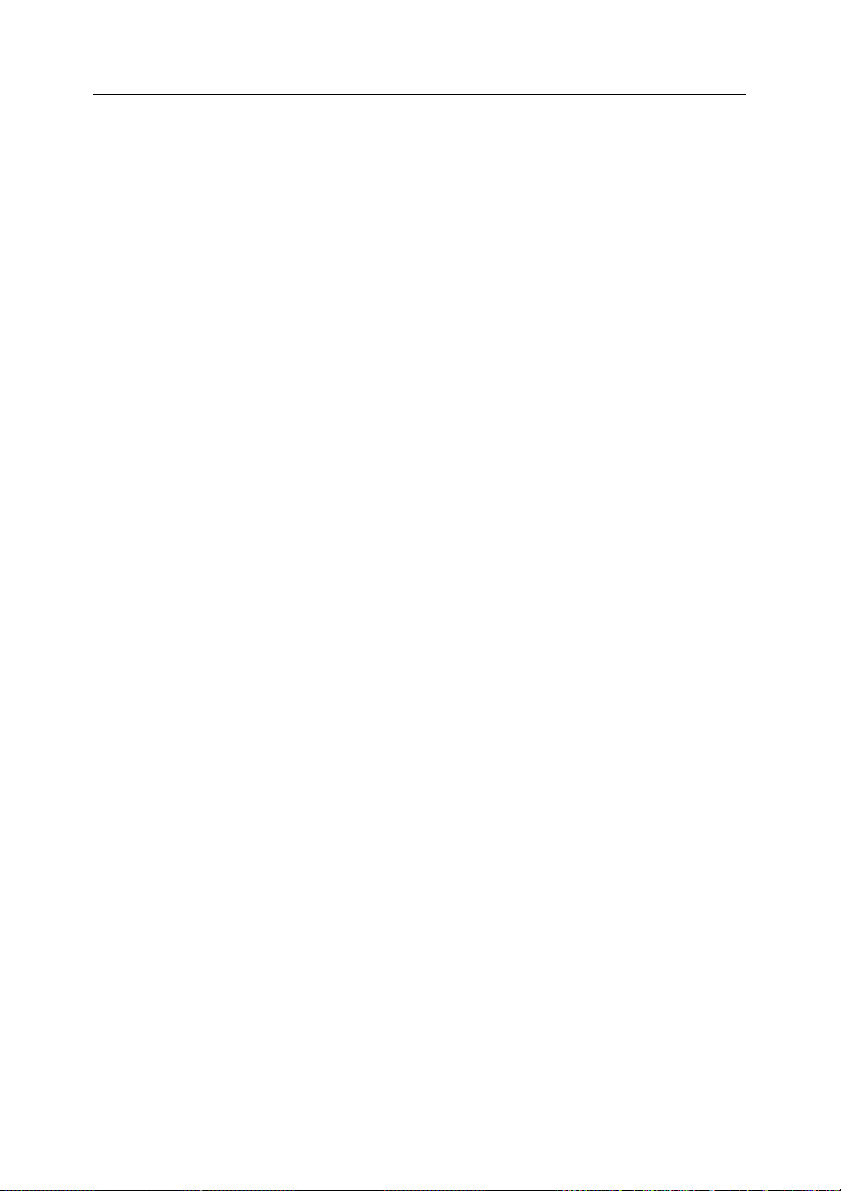
16 Kaspersky Anti-Virus 7.0
Notera dock att dessa tecken på infektion kan uppstå av andra orsaker än virus.
När det t ex gäller e-post kan infekterade meddelanden skickas med din
returadress utan att de skickas från din dator.
Det finns även indirekta tecken på att din dator är infekterad:
• Datorn hänger sig eller kraschar ofta;
• Datorn läser in program långsamt;
• Du kan inte starta operativsystemet;
• Filer och mappar försvinner eller deras innehåll förstörs;
• Det sker aktivitet på hårddisken ofta (lampan blinkar);
• Webbläsaren (t ex Microsoft Internet Explorer) hänger sig eller beter sig
på ett oväntat sätt (du kan t ex inte stänga programfönstret).
I 90 % av fallen orsakas dessa indirekta problem i systemet av att maskin- eller
programvara inte fungerar som avsett. Trots sannolikheten att dessa symtom är
en indikation på infektion, rekommenderas en fullständig genomsökning av
datorn (se 5.3 på sidan 49) om de skulle visa sig.
1.5. Vad du gör vid misstanke om
infektion
Om du märker att datorn beter sig misstänkt…
1. Drabbas inte av panik! Detta är den gyllene regeln: Det kan bespara dig
problemet med att viktiga data går förlorade.
2. Koppla från datorn från Internet eller det lokala nätverket om det är
anslutet.
3. Om datorn inte startar från hårddisken (datorn visar t ex ett
felmeddelande när du sätter på den), försöker du att starta i säkert läge
eller med Microsoft Windows reparationsdisk som du skapade när du
installerade operativsystemet.
4. Innan du gör något annat säkerhetskopierar du ditt arbete på ett flyttbart
lagringsmedium (diskett, CD/DVD-skiva, flash-enhet osv).
5. Installera Kaspersky Anti-Virus om du inte redan har gjort det.
6. Uppdatera databaser och programmoduler (se avsnitt 5.7 på sidan 76).
Ladda om möjligt ned uppdateringar till en annan dator som inte är
smittad, exempelvis hos en kompis, på ett internetcafé eller på jobbet.
Det är bättre att använda en annan dator eftersom när du ansluter en
Page 17
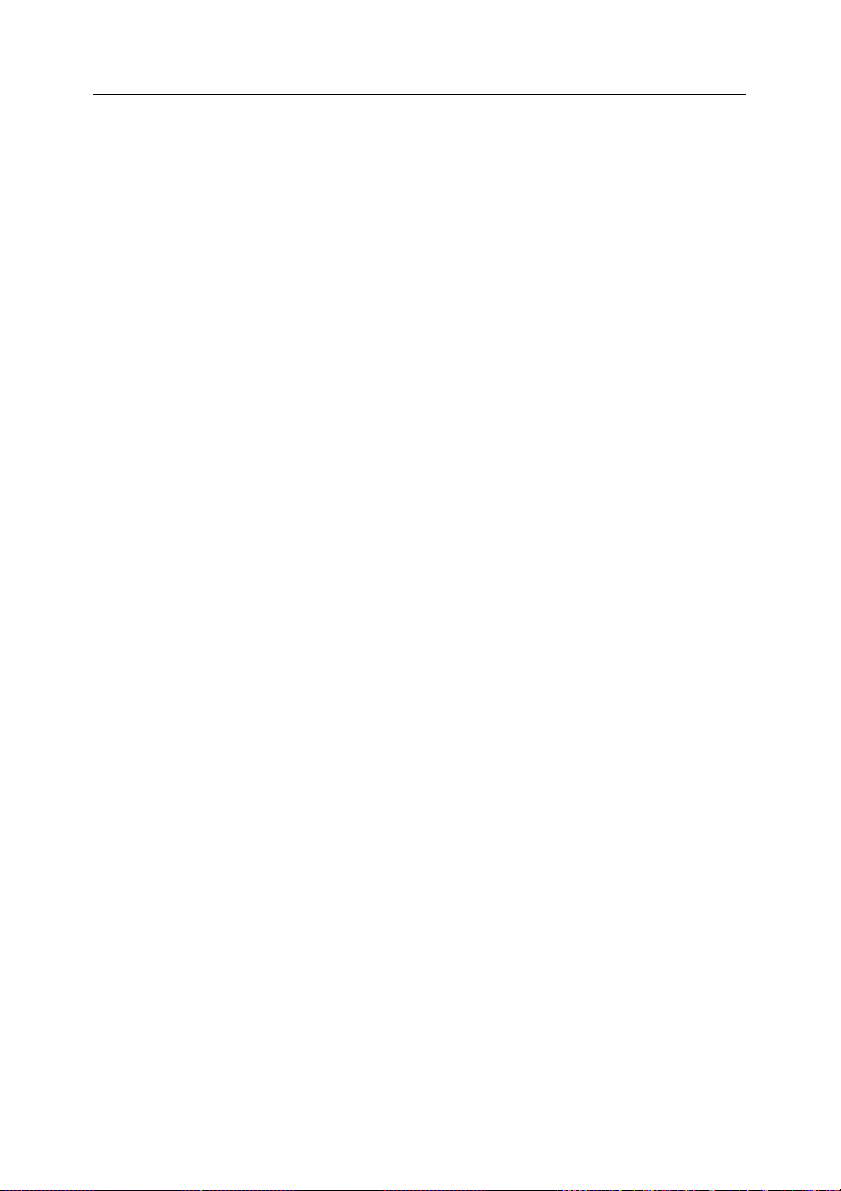
Hot mot datorsäkerhet 17
infekterad dator till Internet, finns det risk att viruset skickar viktig
information till hackare eller sprider viruset till adresserna i din
adressbok. Det är därför du omedelbart ska koppla från datorn från
Internet om du misstänker att datorn är infekterad med ett virus. Du kan
även få uppdateringar av hotsignaturer på diskett från Kaspersky Lab
eller dess distributörer så att du kan uppdatera dina signaturer med
hjälp av disketten.
7. Välj den säkerhetsnivå som rekommenderas av experter på Kaspersky
Lab.
8. Starta en fullständig genomsökning av datorn (se 5.3 på sidan 49).
1.6. Förhindra infektion
Inte ens de mest tillförlitliga och genomtänkta åtgärder kan ge 100 %-igt skydd
mot datorvirus och trojaner, men om man följer angivna regler minskar risken
avsevärt för virusattacker och eventuell skada.
En av de grundläggande metoderna för att bekämpa virus är, liksom inom
läkekonsten, lämpliga förebyggande åtgärder. Förebyggande åtgärder för
datorer inbegriper några få regler som, om de efterlevs, betydligt kan minska
risken för att bli infekterad med ett virus och förlora data.
Nedan visas en lista över grundläggande säkerhetsregler som hjälper till att
minska risken för virusattacker.
Regel nr 1: Använd antivirusprogramvara och program för Internetsäkerhet. Så
här gör du:
• Installera Kaspersky Anti-Virus så snart som möjligt.
• Uppdatera regelbundet (se 5.6 på sidan 52) programmets hotsignaturer. I
händelse av virusutbrott kan uppdateringar ske flera gånger per dag och
programdatabaser på Kaspersky Lab:s uppdateringsservrar uppdatera
omedelbart.
• Välj de säkerhetsinställningar som rekommenderas av Kaspersky Lab för
din dator. Du skyddas oavbrutet från den stund datorn sätts på och det
blir svårare för virus att infektera din dator.
• Välj inställningarna för en fullständig genomsökning som rekommenderas
av Kaspersky Lab och schemalägg att sökningar ska utföras minst en
gång per vecka. Om du inte har installerat någon brandvägg
rekommenderar vi att du gör det för att skydda din dator när du använder
Internet.
Page 18

18 Kaspersky Anti-Virus 7.0
Regel nr 2: Var försiktig när du kopierar nya data till datorn:
• Genomsök alla flyttbara lagringsenheter t ex disketter CD/DVD-skivor och
flash-enheter efter virus innan du använder dem (se 5.5 på sidan 51).
• Hantera e-post med försiktighet. Öppna inte filer som är bifogade till epostmeddelanden om du inte är säker på var de kommer från, även om
de skickas av personer som du känner.
• Var försiktig med information som du får via Internet. Om någon
webbplats föreslår att du ska installera ett nytt program, se då till att den
har ett säkerhetscertifikat.
• Om du kopierar en körbar fil från Internet eller ett lokalt nätverk bör du
genomsöka den med Kaspersky Anti-Virus.
• Var försiktig när du besöker webbplatser. Många webbplatser är
infekterade med farliga skriptvirus eller Internetmaskar.
Regel nr 3: Läs information från Kaspersky Lab noggrant.
Vanligtvis annonserar Kaspersky Lab ett nytt virusutbrott långt innan det
når sin kulmen. Sannolikheten att infekteras är då fortfarande låg och du
kan skydda dig från nya infektioner genom att ladda ned uppdaterade
programdatabaser.
Regel nr 4: Lita inte på sk hoax, t ex skämtprogram och e-postmeddelanden om
infektionshot.
Regel nr 5: Använd verktyget Microsoft Windows Update och installera
regelbundet uppdateringar till operativsystemet Microsoft Windows.
Regel nr 6: Köp lagliga kopior av programvara från officiella distributörer.
Regel nr 7: Begränsa antalet personer som får använda din dator.
Regel nr 8: Minska risken för obehagliga konsekvenser av potentiell infektion:
• Säkerhetskopiera data regelbundet. Om data går förlorade kan systemet
snabbt återställa dem om du har säkerhetskopior. Förvara distributionsdisketter, CD-skivor, flash-enheter och andra lagringsmedia tillsammans
med programvaror och värdefull information på en säker plats.
• Skapa en räddningsskiva (se 15.4 på sidan. 171) som du kan använda för
att starta datorn med ett rent operativsystem.
Regel nr 9: Gå regelbundet igenom den lista över programvara som är
installerad på din dator. Du gör detta med tjänsten Lägga till eller ta bort
program på Kontrollpanelen eller genom att granska innehållet i mappen
Program. Du kan upptäckta programvara här som har installerats på din
dator utan din vetskap, t ex medan du använde Internet eller installerade ett
annat program. Program som de här är nästan alltid riskprogram.
Page 19
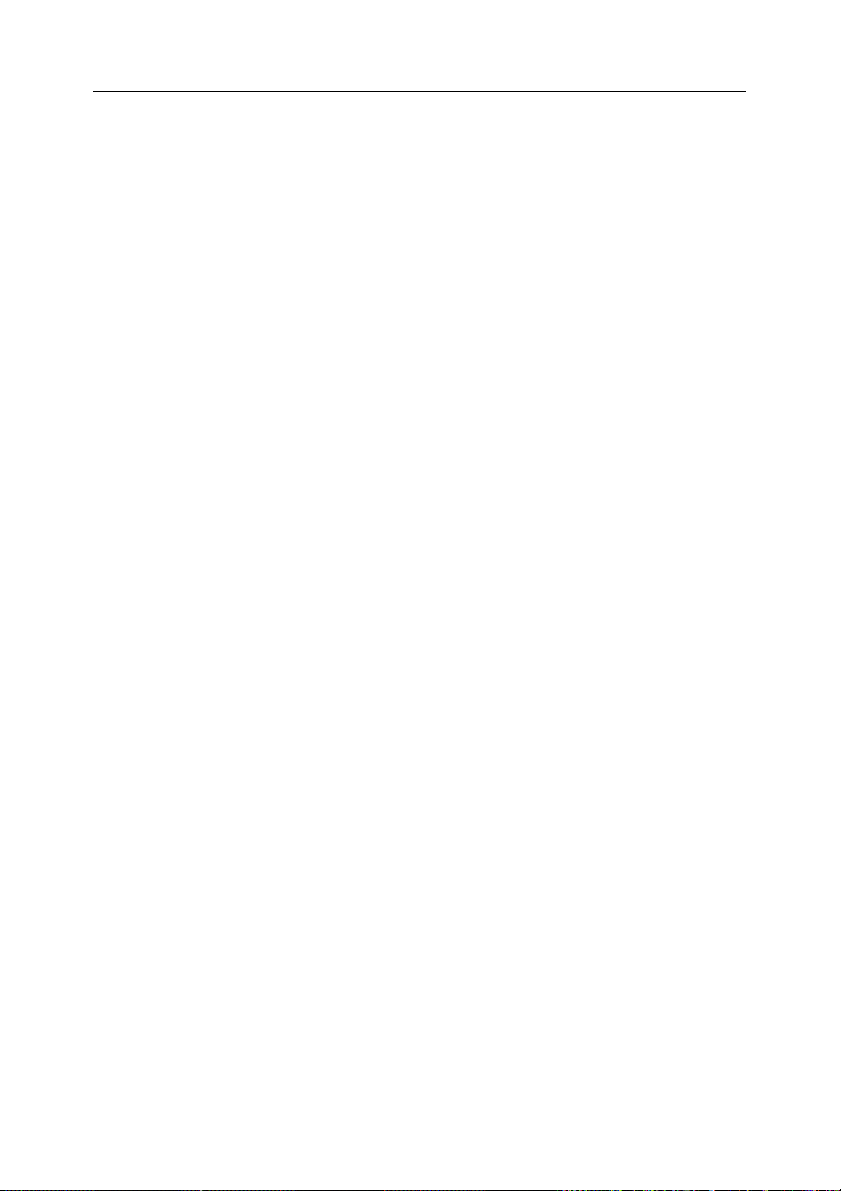
HOOFDSTUK 2. KASPERSKY
ANTI-VIRUS 7.0
Kaspersky Anti-Virus 7.0 inleder en ny generation med datasäkerhetsprodukter.
Det som verkligen skiljer Kaspersky Anti-Virus 7.0 från andra programvaror, även
från andra Kaspersky Lab-produkter, är den mångfasetterade inställningen till
datasäkerhet.
2.1. Nyheter i Kaspersky Anti-Virus
7.0
Kaspersky Anti-Virus 7.0 (hädanefter kallat ”Kaspersky Anti-Virus” eller
”programmet”) har en ny inställning till datasäkerhet. Programmets viktigaste
egenskap är att det kombinerar och märkbart förbättrar befintliga funktioner i
företagets alla produkter i en enhetlig säkerhetslösning. Programmet skyddar
mot virus. Nya moduler skyddar mot okända hot.
Du behöver inte längre installera flera produkter på datorn för att få övergripande
säkerhet. Det räcker med att installera Kaspersky Anti-Virus 7.0.
Omfattande skydd bevakar alla inkommande och utgående datakanaler. Alla
programkomponenter kan konfigureras i Kaspersky Anti-Virus så att de passar
varje enskild användare. Hela programmet kan konfigureras från en enda plats.
Låt oss ta en titt på de nya funktionerna i Kaspersky Anti-Virus.
Nya skyddsfunktioner
• Kaspersky Anti-Virus skyddar både mot sabotageprogram och mot
program som ännu inte har upptäckts. Förebyggande skydd (se
HOOFDSTUK 10 på sidan 109) är programmets främsta fördel. Det
analyserar beteendet hos program som är installerade på datorn,
övervakar ändringar som görs i systemregistret och bekämpar dolda hot.
Komponenten använder en heuristisk analyserare för att upptäcka och
notera olika typer av skadlig aktivitet, med vilka åtgärder som vidtagits av
sabotageprogram kan återställas och systemet återställas till sitt läge
innan den skadliga aktiviteten utfördes.
• Tekniken i File Anti-Virus har förbättrats och sänker nu belastningen på
centralprocessorn och diskdelsystemen samtidigt som hastigheten för
Page 20
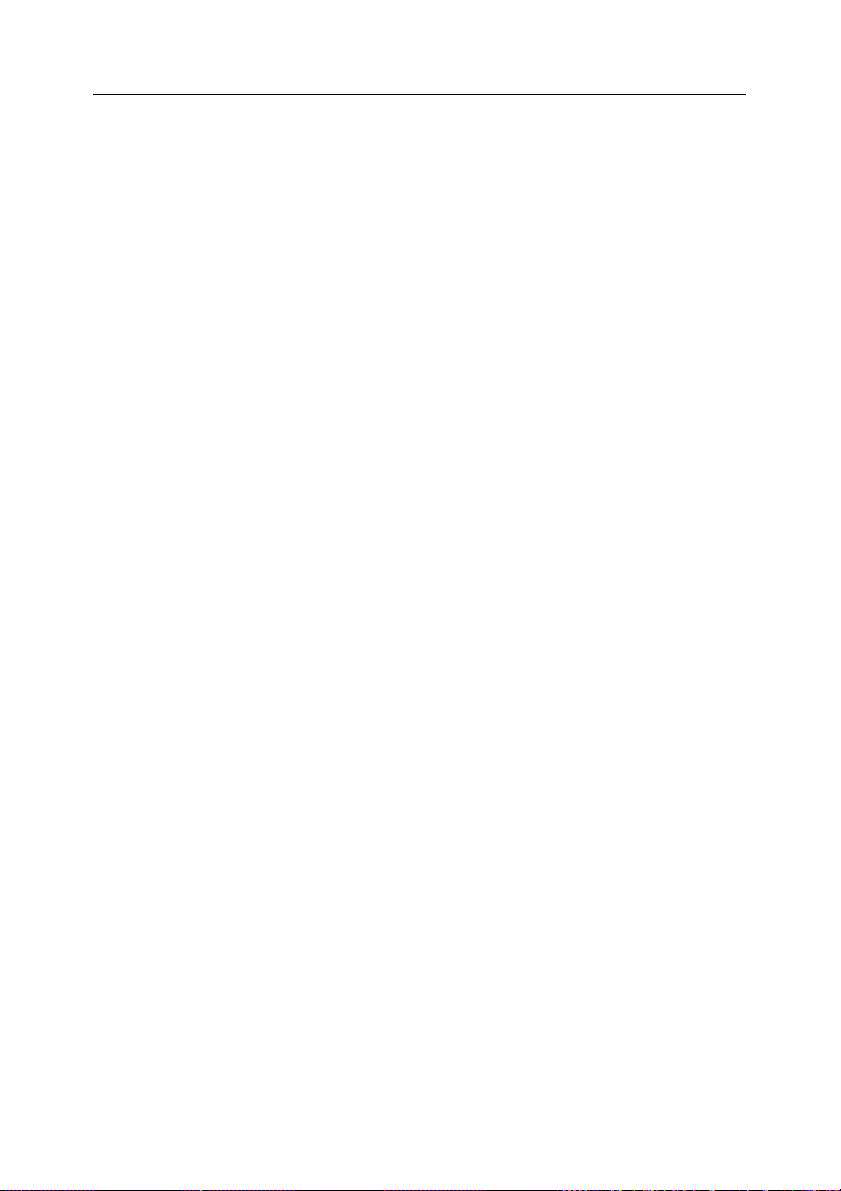
20 Kaspersky Anti-Virus 7.0
filsökningar med iChecker och iSwift ökar. På detta sätt behöver
programmet inte genomsöka filer två gånger.
• Genomsökningen körs nu som en bakgrundsuppgift så att användaren
kan fortsätta att använda datorn. Om det råder konkurrens om
systemresurserna gör virussökningen en paus tills användarens
aktiviteter är avslutade och fortsätter sedan där den gjorde uppehåll.
• Det finns särskilda uppgifter för att genomsöka kritiska områden i datorn
och startobjekt som skulle kunna orsaka allvarliga program om de
infekterades. Det finns även särskilda uppgifter för att upptäcka
spökprogram som används för att dölja sabotageprogram i systemet. Du
kan konfigurera dessa uppgifter så att de körs automatiskt varje gång
systemet startas.
• E-postskydd från sabotageprogram har genomgått betydliga förbättringar.
Programmet genomsöker dessa protokoll efter e-post som innehåller
virus:
• IMAP, SMTP, POP3, oavsett vilken e-postklient du använder
• NNTP, oavsett e-postklient
• Oavsett protokoll (inklusive MAPI och HTTP), med tilläggsprogram
för Microsoft Office Outlook och The Bat!
• Det finns särskilda tilläggsprogram för de vanligaste e-postklienterna t ex
Microsoft Office Outlook, Microsoft Outlook Express (Windows Mail) och
The Bat! som kan konfigurera e-postskydd från virus direkt i epostklienten.
• Funktionen för användarmeddelanden (se 15.9.1 på sidan 183) har
utökats för vissa händelser som uppstår när programmet körs. Du kan
välja meddelandemetod själv för var och en av dessa händelsetyper. epost, ljudmeddelanden, popup-meddelanden.
• Programmet kan nu söka efter trafik som har skickats via SSL-protokollet.
• Till de nya funktionerna räknas självförsvarsteknik för program, skydd mot
obehörig fjärråtkomst av Kaspersky Anti-Virus-tjänster och lösenordsskydd för programinställningar. Med dessa funktioner förhindras att skydd
inaktiveras av sabotageprogram, hackare och obehöriga användare.
• Alternativet att skapa en räddningsskiva har lagts till. Med den här
disketten kan du starta om operativsystemet efter en virusattack och söka
efter skadliga objekt.
• En nyhetsagent har lagts till. Det är en modul som har utformats för
leverans i realtid av nyhetsinnehåll från Kaspersky Lab.
Page 21
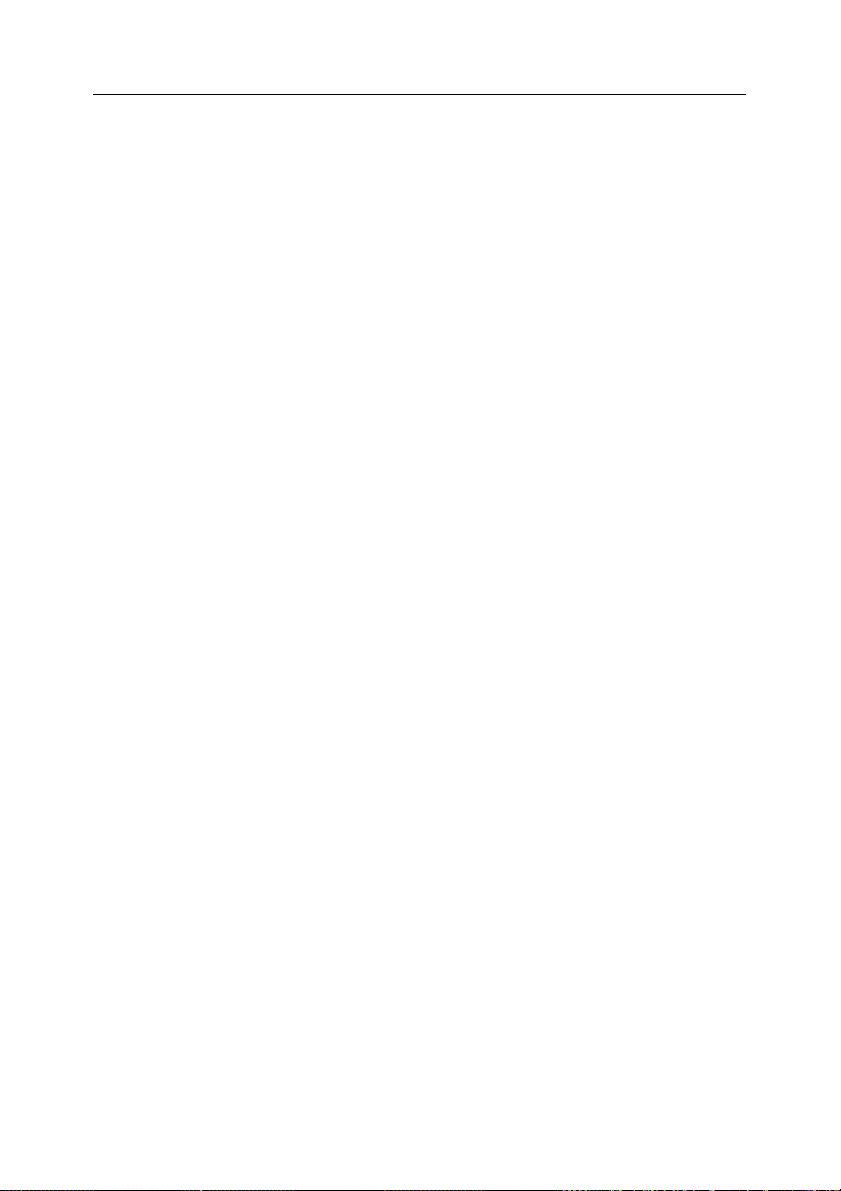
Kaspersky Anti-Virus 7.0 21
Nya funktioner för programmets gränssnitt
• Det nya gränssnittet i Kaspersky Anti-Virus gör programmets funktioner
tydliga och enkla att använda. Du kan även ändra programmets utseende
genom att använda egna bilder eller färgscheman.
• Programmet ger dig fortlöpande tips medan du använder det: Kaspersky
Anti-Virus visar informativa meddelanden angående skydd och inkluderar
ett omfattande hjälpavsnitt. En inbyggd säkerhetsguide ger en fullständig
översikt över statusen på en värds skydd och gör att du kan direkt gå
vidare och ta itu med eventuella problem.
Nya funktioner för programuppdateringar
• Denna version av programmet innehåller nu vår förbättrade
uppdateringsprocedur: Kaspersky Anti-Virus kontrollerar automatiskt om
det finns uppdateringspaket i uppdateringskällan. När programmet
upptäcker nya uppdateringar laddas de ned och installeras på datorn.
• Programmet laddar ned uppdateringar inkrementellt och ignorerar filer
som redan har laddats ned. Detta minskar mängden nedladdningar av
uppdateringar med upp till 10 gånger.
• Uppdateringar laddas ned från den mest effektiva källan.
• Du kan välja att inte använda en proxyserver genom att ladda ned
programuppdateringar från en lokal källa. Detta minskar avsevärt trafiken
på proxyservern.
• Återställningsmöjligheten har införts för att kunna återställa en tidigare
programdatabasversion i händelse av att filer skadas eller vid misslyckad
kopiering.
• En funktion har lagts till för distribuering av uppdateringar till en lokal
mapp för att ge andra nätverksdatorer tillgång till dem och på så sätt
spara bredband.
2.2. Delarna i Kaspersky Anti-Virus
Kaspersky Anti-Virus-skydd har utformats med tanke på hotkällorna. Med andra
ord hanterar separata programkomponenter varje hot, övervakar det och vidtar
nödvändiga åtgärder för att förhindra skadliga effekter av hotet på användarens
data. Denna uppbyggnad gör systemet flexibelt med enkla konfigureringsalternativ för alla komponenter som passar behoven för en specifik användare
eller verksamheten i sin helhet.
Page 22
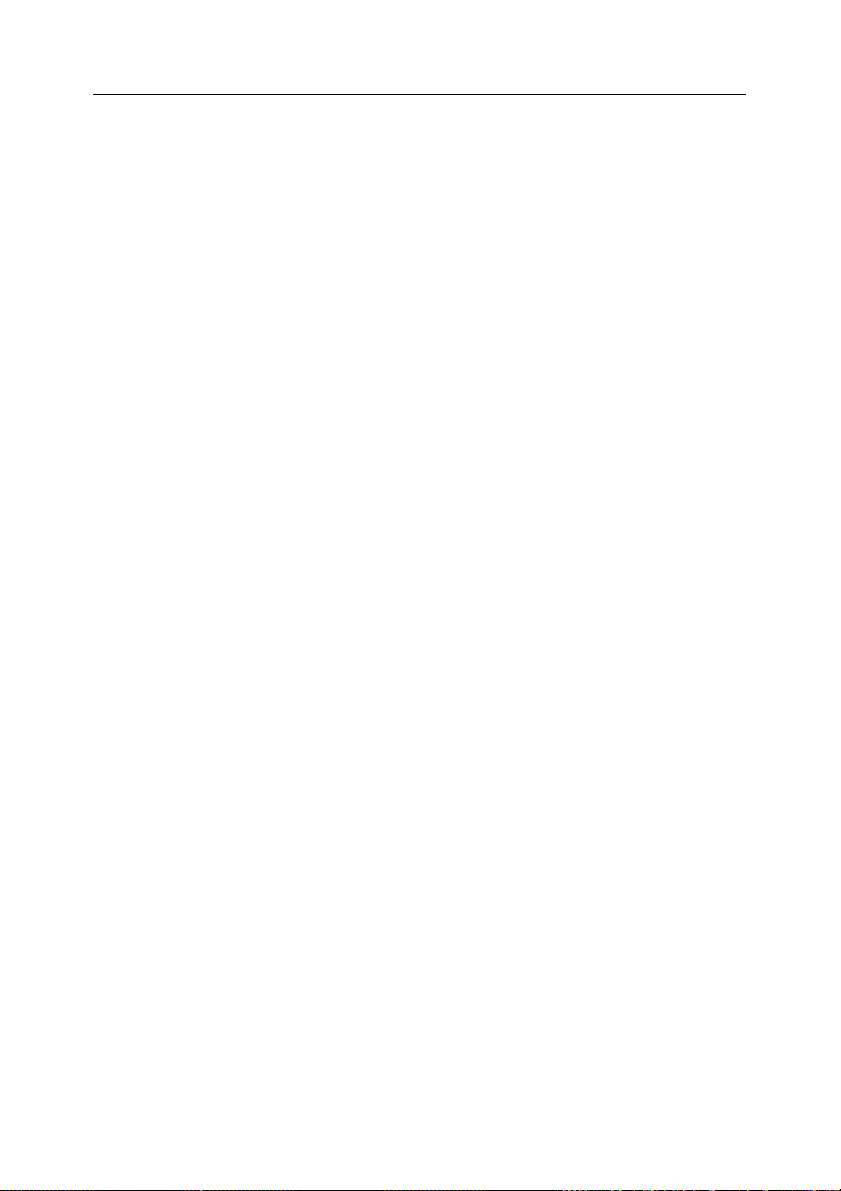
22 Kaspersky Anti-Virus 7.0
Kaspersky Anti-Virus inkluderar:
• Komponenter för realtidsskydd (se 2.2.1 på sidan 22) ger skydd i realtid
för alla dataöverföringar och inmatningsvägar genom datorn.
• Virussökningsuppgifter (se 2.2.2 på sidan 23) används för att genomsöka
enskilda filer, mappar, enheter eller områden efter virus eller utföra en
fullständig datorsökning.
• Uppdateringar (se avsnitt 2.2.3, sidan 24) för att se till att de interna
programmoduler och databaser som används för att genomsöka
sabotageprogram, är uppdaterade.
2.2.1. Komponenter för realtidsskydd
Dessa komponenter försvarar datorn i realtid.
File Anti-Virus
Ett filsystem kan innehålla virus och andra skadliga program.
Sabotageprogram kan förbli inaktiva i datorns filsystem i flera år efter att
de har kopierats från en diskett eller från Internet, utan att de upptäcks.
Men så fort du använder den infekterade filen så aktiveras viruset
omedelbart.
File Anti-virus är den komponent som övervakar datorns filsystem. Den
genomsöker alla filer som är öppna, körs och sparas på datorn och alla
anslutna enheter. Programmet fångar upp varje försök att få åtkomst till
filen och genomsöker filen efter kända virus. Programmet tillåter vidare
användning av filen först om den inte är infekterad eller när den har
desinficerats av File Anti-Virus. Om filen av någon anledning inte kan
desinficeras tas den bort. En kopia av filen sparas antingen i Backup
(se 15.2 på sidan 161) eller flyttas till karantänen (se avsnitt 15.1, sidan
158).
Mail Anti-Virus
E-post används i stor utsträckning av hackare för att sprida
sabotageprogram och är en av de vanligaste metoderna för att sprida
maskar. Därför är det extremt viktigt att all e-post övervakas.
Komponenten Mail Anti-Virus söker i all inkommande och utgående epost på datorn. Den kontrollerar om det finns sabotageprogram i e-posten
och ger bara mottagaren åtkomst till e-posten om den inte innehåller
några farliga objekt.
Page 23
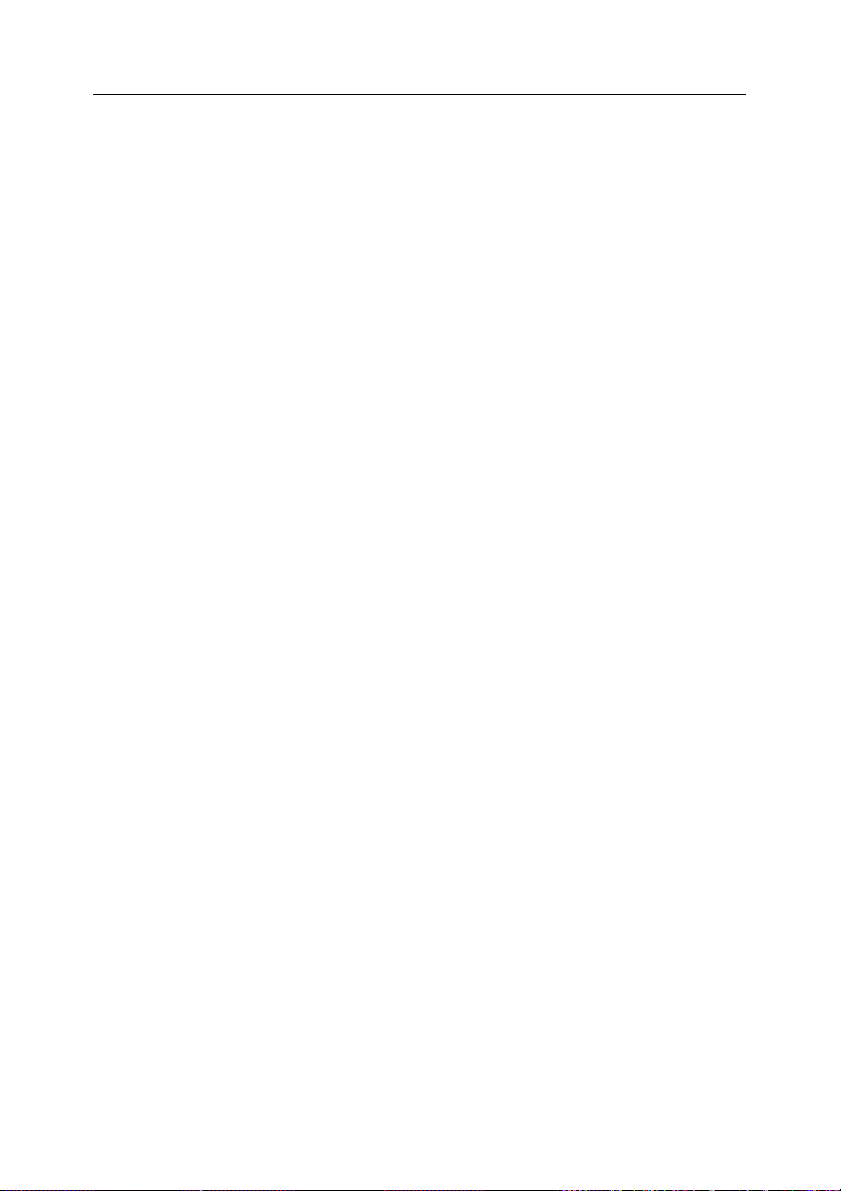
Kaspersky Anti-Virus 7.0 23
Web Anti-Virus
Om du öppnar olika webbplatser utsätter du datorn för risk att infekteras
av virus. Dessa kan komma att installeras med skript som finns på
sådana webbsidor och finnas i hämtade farliga objekt.
Web Anti-Virus har särskilt utformats för att bekämpa dessa risker genom
att fånga upp och blockera skript på webbplatser om de utgör ett hot och
genom att noga övervaka all http-trafik.
Förebyggande skydd
Antalet sabotageprogram växer dagligen. Sådana program blir alltmer
komplexa och kombinerar flera typer av hot och ändrar leveransvägar. De
blir allt svårare att upptäcka.
För att upptäcka ett nytt sabotageprogram innan det har hunnit göra
någon skada, har Kaspersky Lab utvecklat en särskild komponent,
Förebyggande skydd. Den har utformats för att övervaka och analysera
beteendet hos alla program som är installerade på din dator. Kaspersky
Anti-Virus avgör utifrån programmets åtgärder: kan det vara farligt?
Förebyggande skydd skyddar datorn både från kända virus och från nya
virus som ännu inte har upptäckts.
2.2.2. Uppgifter för virussökning
Förutom att kontinuerligt övervaka alla möjliga vägar för sabotageprogram, har
det blivit väldigt viktigt att regelbundet genomsöka datorn efter virus. Detta krävs
för att stoppa spridningen av sabotageprogram som inte upptäcks av
komponenter för realtidsskydd på grund av den låga skyddsnivån som valts eller
av andra orsaker.
Följande uppgifter för virussökningar finns i Kaspersky Anti-Virus:
Kritiska områden
Söker efter virus i alla kritiska områden på datorn. Dessa inkluderar:
systemminne, systemets startobjekt, MBR (master boot records),
systemmappar i Microsoft Windows . Syftet är att snabbt upptäcka aktiva
virus i systemet utan att starta en fullständig datorgenomsökning.
Den här datorn
Söker efter virus på datorn med en omfattande inspektion av alla
diskenheter, minne och filer.
Startobjekt
Söker efter virus i alla program som läses in automatiskt vid start plus
RAM och startsektorer på hårddiskar.
Page 24
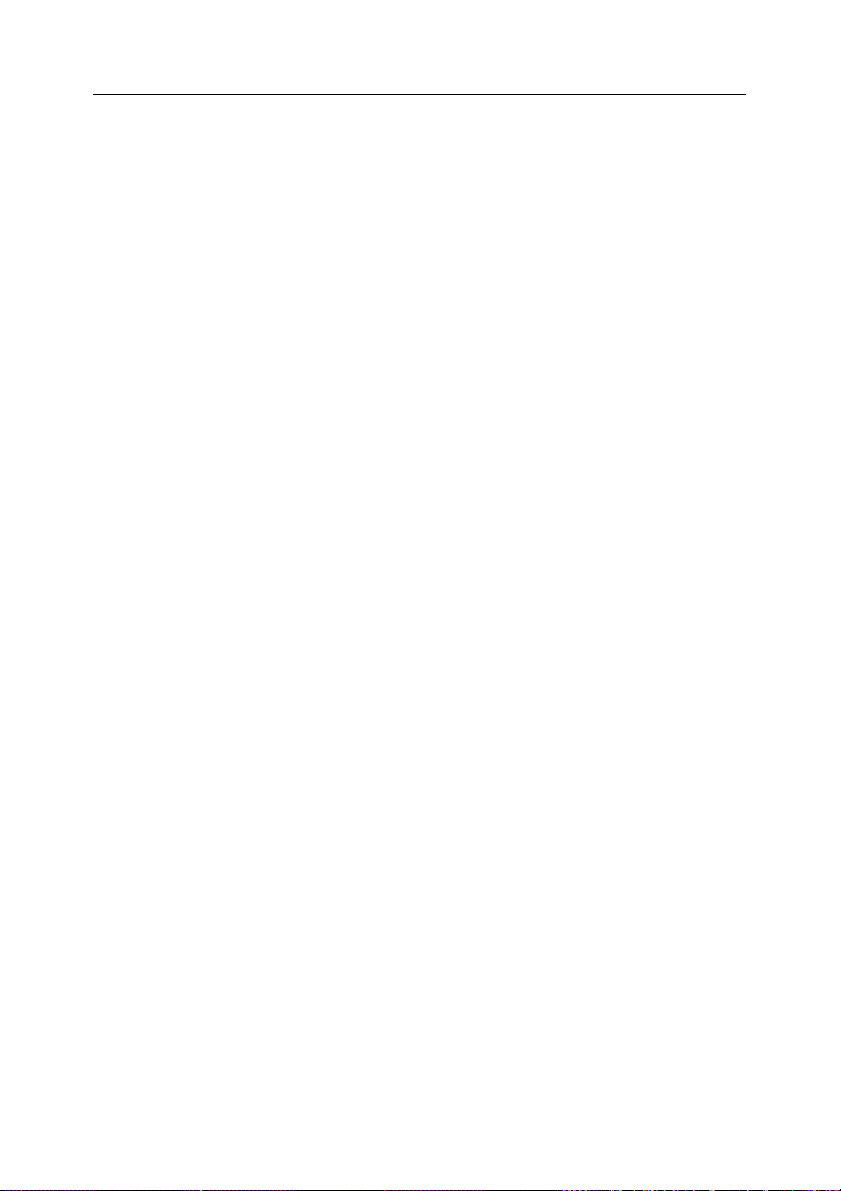
24 Kaspersky Anti-Virus 7.0
Sökning efter spökprogram
Söker efter spökprogram på datorn som döljer sabotageprogram i
operativsystemet. Dessa verktyg införs i systemet, döljer sin närvaro i
processer, mappar och registernycklar för alla sabotageprogram som
beskrivs i konfigurationen av spökprogrammet.
Det finns även möjlighet att skapa andra virussökningsuppgifter och skapa ett
schema för dem. Du kan t ex skapa en sökningsuppgift för e-postdatabaser en
gång per vecka eller en virussökningsuppgift för mappen Mina dokument.
2.2.3. Uppdatera
Om du alltid vill vara redo att ta bort ett virus eller något annat skadligt program,
behöver Kaspersky Anti-Virus realtidssupport. Uppdateraren har utformats för att
göra exakt det. Den ansvarar för att uppdatera databaser och programmoduler
som används av Kaspersky Anti-Virus.
Med distributionsfunktionen för uppdatering kan du spara databaser och
programmoduler som har hämtats från Kaspersky Lab-servrar i en lokal mapp
och sedan bevilja åtkomst till dem till andra datorer i nätverket för att på så sätt
minska Internettrafiken.
2.2.4. Programverktyg
Kaspersky Anti-Virus innehåller ett antal supportverktyg som har utformats för att
ge programskydd i realtid, utöka möjligheterna i programmet och hjälpa dig
medan du använder det.
Rapporter och datafiler
Vid körningstillfället genererar programmet en rapport för varje
komponent för realtidsskydd, virussökningsuppgift och programuppdatering. Den innehåller information om resultat och hur operationer
har utförts. Detaljer om Kaspersky Anti-Virus-komponenter finns via funktionen Rapporter. I händelse av problem kan sådana rapporter skickas till
Kaspersky Lab där våra specialister kan ta en närmare titt på situationen
och erbjuda hjälp så snart som möjligt.
Alla misstänkta objekt placeras av Kaspersky Anti-Virus i ett särskilt
område som kallas för Karantän där de lagras i krypterat format för att
skydda datorn från infektion. Sökning efter virus kan göras i dessa objekt.
Objekten kan sedan återföras till sin ursprungliga plats eller tas bort.
Objekt kan placeras i karantän manuellt. Alla objekt som inte är
infekterade återställs automatiskt till sin ursprungliga plats.
Page 25
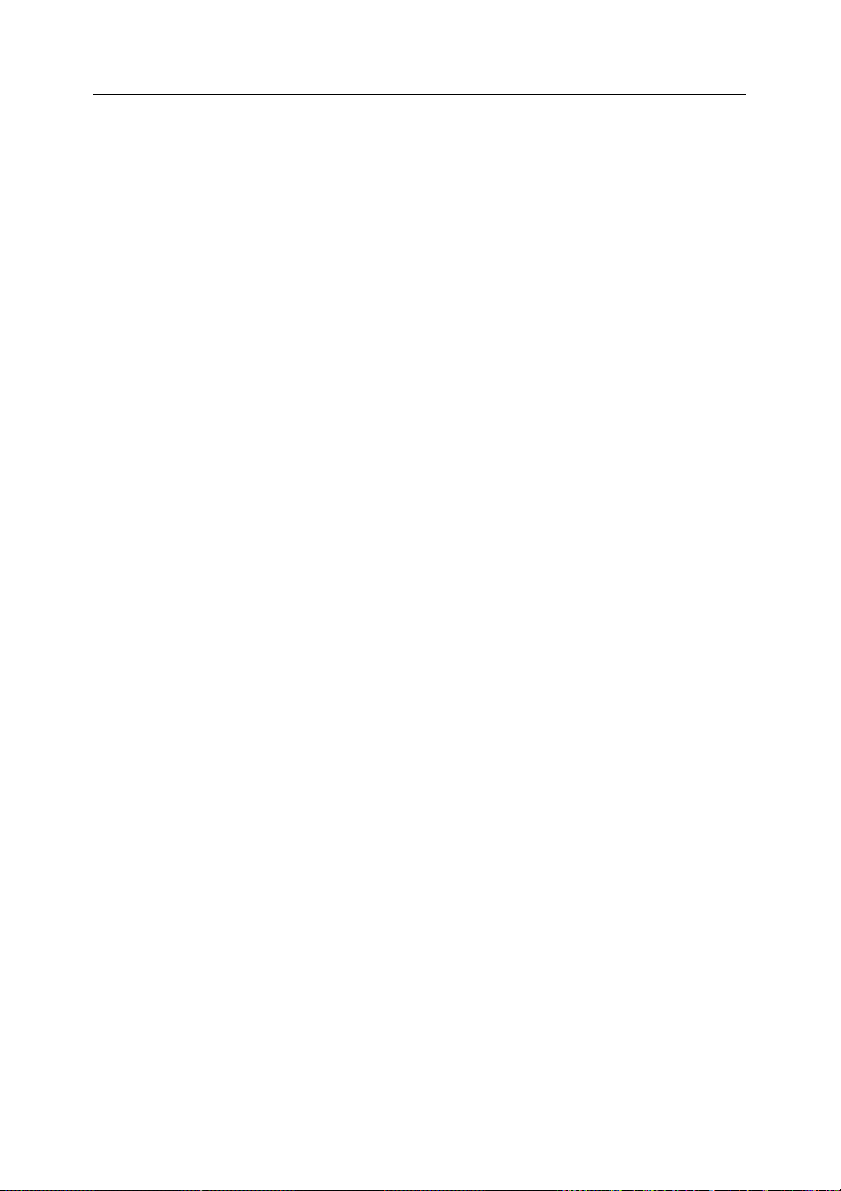
Kaspersky Anti-Virus 7.0 25
Lagring av säkerhetskopia behåller kopior av objekt som har desinficerats
eller tagits bort av programmet. Dessa kopior skapas om objekt skulle
behöva återställas eller infektionens förlopp rekonstrueras.
Säkerhetskopior lagras även i ett krypterat format för att skydda datorn
från infektion. Ett säkerhetskopierat objekt kan återställas till sin
ursprungliga plats eller tas bort.
Aktivering
När du köper Kaspersky Anti-Virus ingår du ett licensavtal med Kaspersky
Lab som styr användningen av programmet såväl som din åtkomst till
programdatabasuppdateringar och teknisk support under en angiven
tidsperiod. Villkoren för användning och annan nödvändig information för
att få full funktionalitet i programmet tillhandahålls i en nyckelfil.
Med aktiveringsfunktionen kan du hitta detaljerad information om den
nyckel du använder eller köpa en ny nyckel.
Support
Alla registrerade användare av Kaspersky Anti-Virus kan utnyttja tjänsten
för teknisk support. Ta reda på exakt var du kan få teknisk support genom
att använda funktionen Support.
Genom att följa dessa länkar får du åtkomst till Kaspersky Lab:s
användarforum eller skicka feedback eller en felrapport till teknisk support
genom att fylla i ett särskilt onlineformulär.
Du kan även få åtkomst till teknisk support online och tjänsterna för
Personliga uppgifter. Dessutom står våra anställda alltid redo att hjälpa
dig med Kaspersky Anti-Virus via telefon.
2.3. Systemkrav på maskin- och
programvara
För att Kaspersky Anti-Virus 7.0 ska fungera måste din dator uppfylla minst
följande krav:
Allmänna krav:
• 50 MB ledigt hårddiskutrymme
• CD-ROM-enhet (för installation av Kaspersky Anti-Virus 7.0 från en
• Microsoft Internet Explorer 5.5 eller senare (för uppdatering av databaser
installations-CD)
och programmoduler via Internet)
Page 26
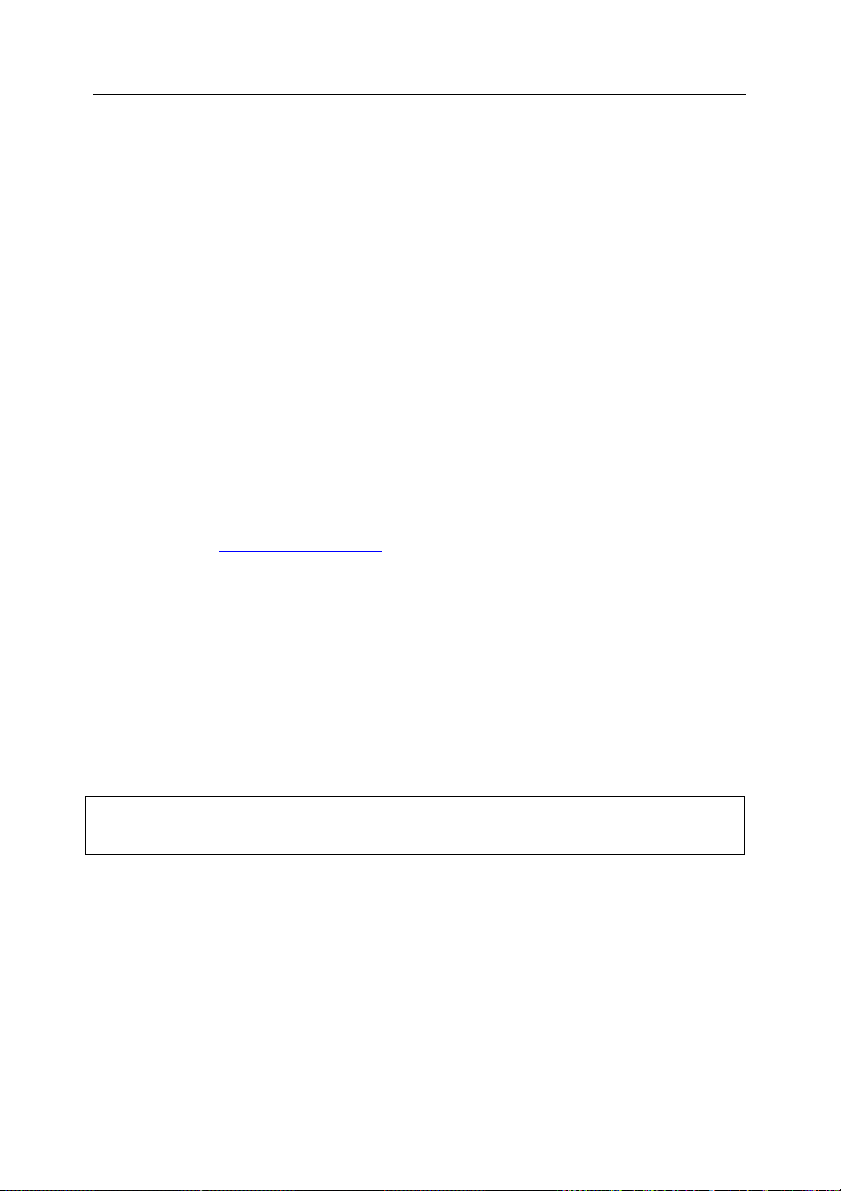
26 Kaspersky Anti-Virus 7.0
• Microsoft Windows Installer 2.0
Microsoft Windows 2000 Professional (Service Pack 2 eller senare), Microsoft
Windows XP Home Edition, Microsoft Windows XP Professional (Service Pack 2
eller senare), Microsoft Windows XP Professional x64 Edition:
• Intel Pentium 300 MHz-processor eller snabbare (eller kompatibel)
• 128 MB RAM
Microsoft Windows Vista, Microsoft Windows Vista x64:
• Intel Pentium 800 MHz 32-bitars (x86)/ 64-bitars (x64) eller snabbare
(eller kompatibel)
• 512 MB RAM
2.4. Programvarupaket
Du kan köpa den förpackade versionen av Kaspersky Anti-Virus från våra
återförsäljare eller ladda ned programmet från Internetbutiker däribland i eStore-
avsnittet under www.kaspersky.com.
Om du köper den förpackade versionen av programmet inkluderar paketet
följande:
• Ett förseglat kuvert med en installations-CD-skiva innehållande programfilerna.
• En användarhandbok
• Aktiveringskoden till programmet bifogad på kuvertet till installations-CD-
skivan
• Licensavtalet (EULA)
Innan du bryter plomberingen på kuvertet till installationsdisken bör du läsa
EULA noggrant.
Om du köper Kaspersky Anti-Virus i en onlinebutik kan du kopiera produkten från
Kaspersky Lab:s webbplats Nedladdningar, Produkthämtningar. Du kan ladda
ned användarhandboken från avsnittet Nedladdningar, Dokumentation.
En aktiveringskod skickas till dig via e-post när din betalning har mottagits.
Licensavtalet (EULA) är ett juridisk bindande avtal mellan dig och Kaspersky Lab
där villkoren anges för hur du kan använda programvaran.
Läs igenom licensavtalet noga.
Page 27
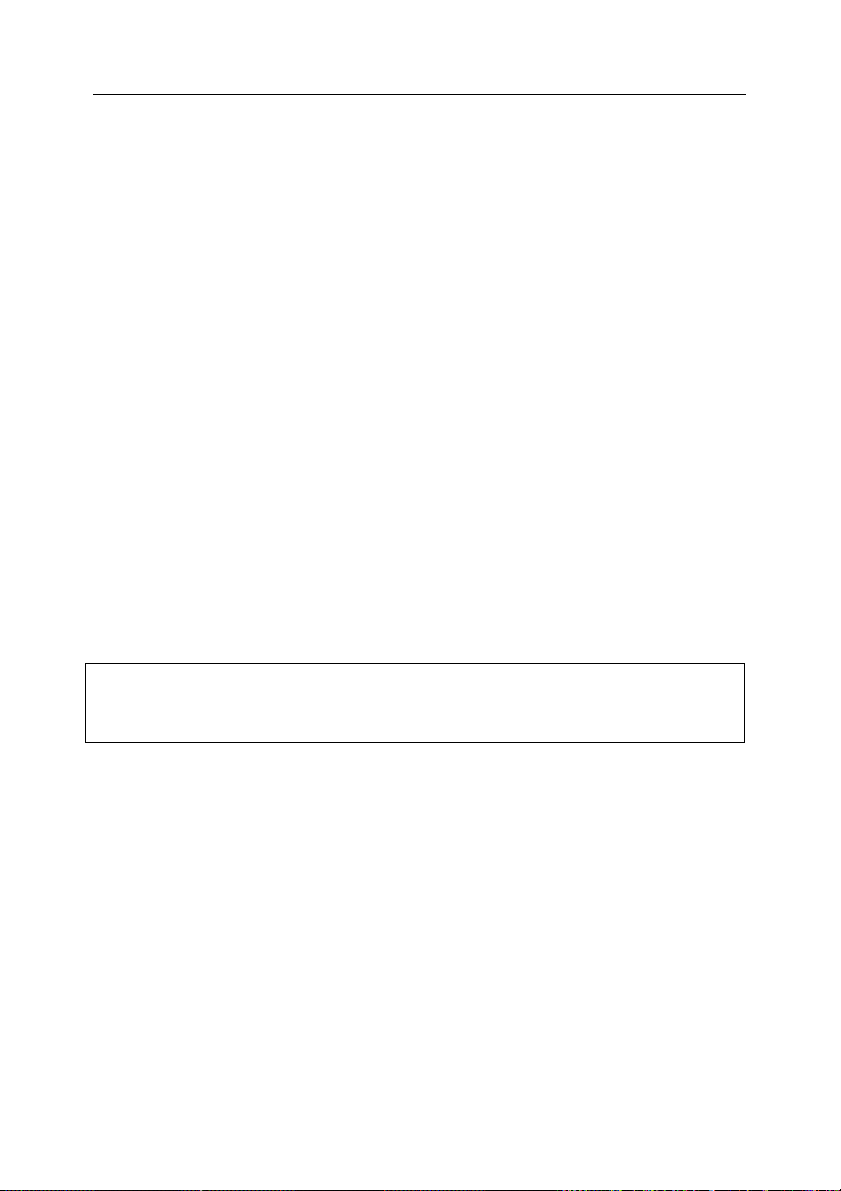
Kaspersky Anti-Virus 7.0 27
Om du inte godtar villkoren i licensavtalet kan du returnera produkten i
förpackningen till den återförsäljare av vilken du köpte produkten och få
ersättning motsvarande det belopp som du betalade för produkten. Om du gör
detta måste det plomberade kuvertet för installationsdisken fortfarande vara
plomberat.
Genom att bryta plomberingen till installationsdisken godtar du alla villkor i
licensavtalet.
2.5. Support för registrerade
användare
Kaspersky Lab tillhandahåller ett antal tjänster till registrerade användare för att
göra användningen av Kaspersky Anti-Virus mer effektiv.
När programmet har aktiverats blir du en registrerad användare och får tillgång
till följande tjänster tills nyckeln går ut:
• Nya versioner av programmet utan kostnad
• Du kan ställa frågor om installation, konfiguration och programfunktioner,
via telefon och e-post
• Meddelanden från Kaspersky Lab om nya produktutgåvor och nya virus
(dessa tjänster erbjuds användare som prenumererar på nyhetsbrev från
Kaspersky Lab)
Kaspersky Lab tillhandahåller inte teknisk support för användning av
operativsystemet eller funktioner i operativsystemet eller för andra produkter än
de egna.
Page 28
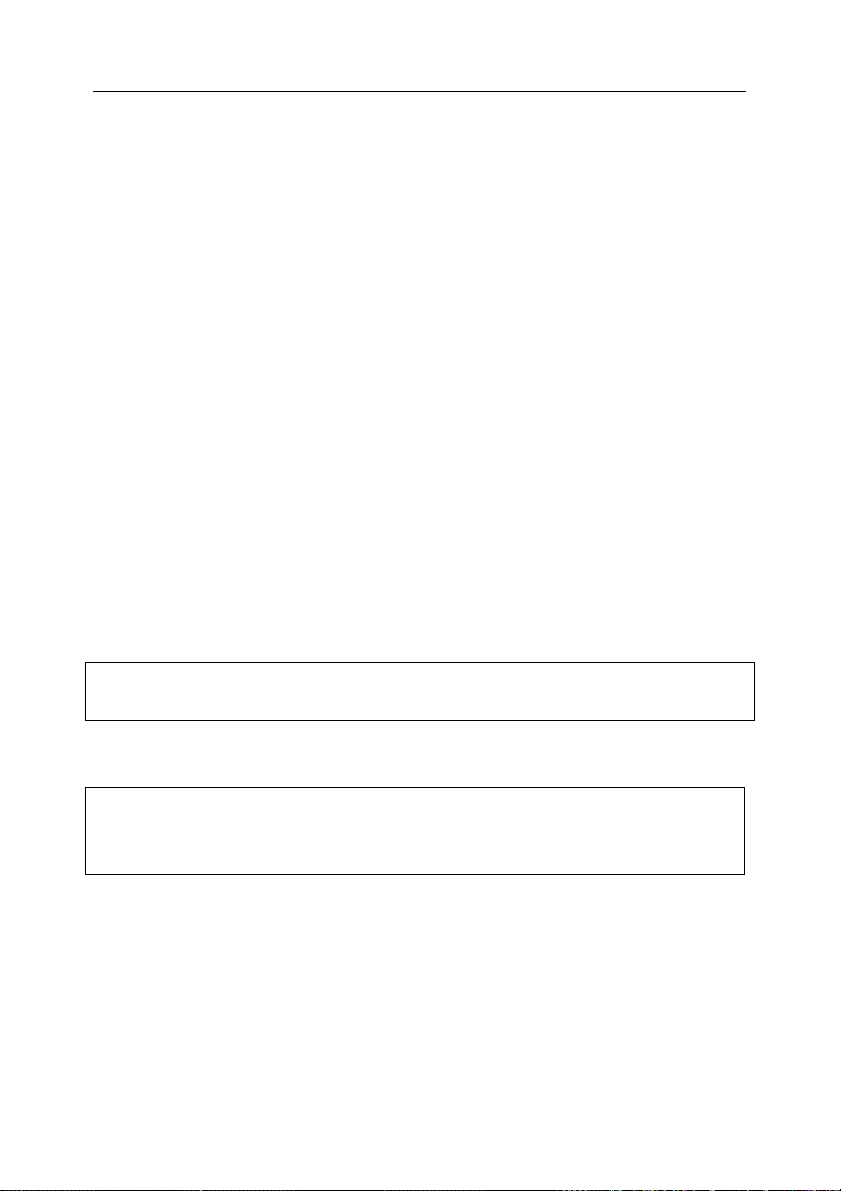
HOOFDSTUK 3. INSTALLERA
KASPERSKY ANTI-VIRUS
7.0
Programmet kan installeras med en installationsguide (se avsnitt 3.1, sidan 28)
eller från kommandotolken (se avsnitt 3.3, sidan 38).
När du använder en guide kan alternativet för snabbinstallation vara valt. Detta
installationsalternativ kräver inte någon åtgärd från din sida. Programmet
installeras med de standardinställningar som rekommenderas av Kaspersky Labspecialister. Programmet måste dock aktiveras i slutet av installationen.
Med alternativet för anpassad installation kan du välja de komponenter som ska
installeras, var de ska installeras och om programmet ska aktiveras och
konfigurering utföras med en särskild guide.
3.1. Installation med
installationsguiden
Innan du startar installationen av Kaspersky Anti-Virus rekommenderar vi att du
stänger alla andra program.
Om du vill installera Kaspersky Anti-Virus på datorn öppnar du Microsoft
Windows Installer-filen på installations-CD-skivan.
Obs!
Det är samma sak att installera programmet med ett installationspaket som har
laddats ned från Internet, som att installera det från en installations-CD-skiva.
En installationsguide öppnas för programmet. Varje fönster innehåller en
uppsättning knappar för navigering genom installationen. Nedan följer en kort
förklaring av deras funktioner:
• Nästa – godtar en åtgärd och flyttar framåt till nästa steg i installationen.
• Bakåt – går bakåt till föregående steg i installationen.
• Avbryt – avbryter produktinstallationen.
Page 29
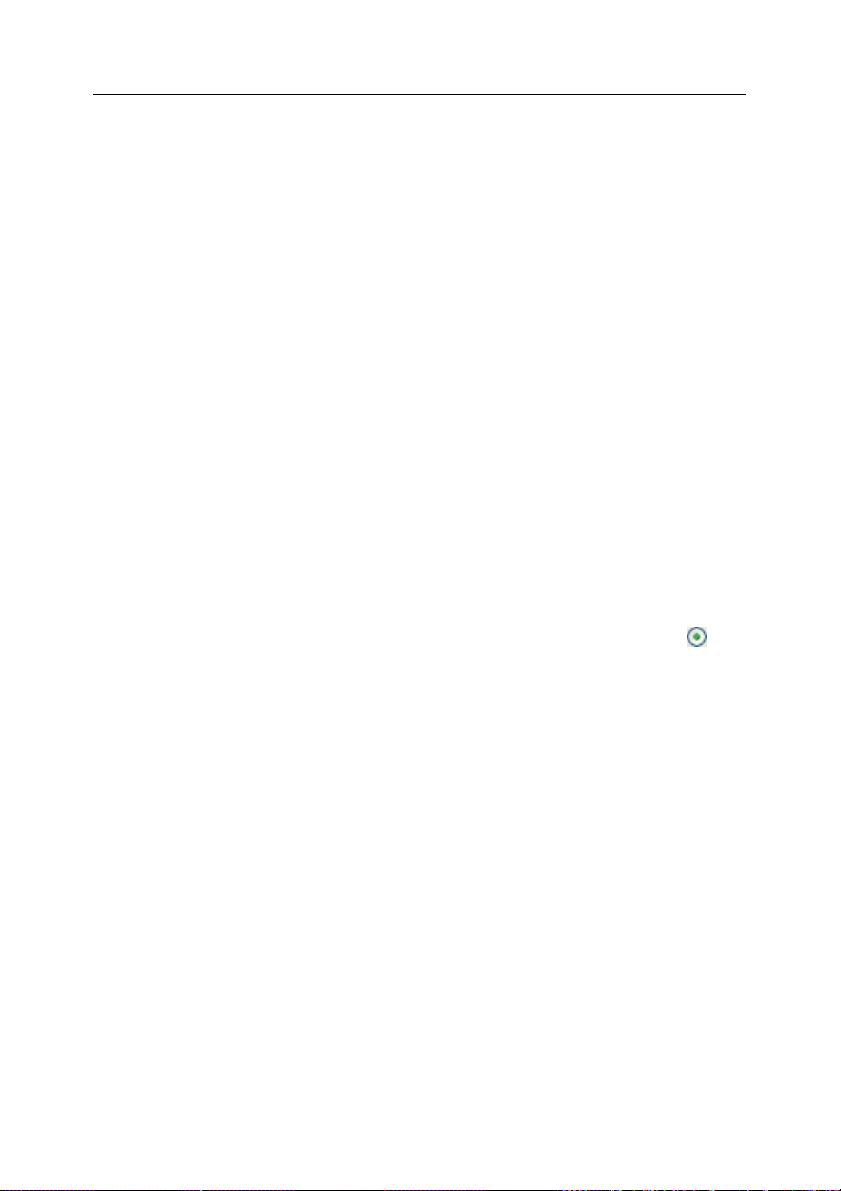
Installera Kaspersky Anti-Virus 7.0 29
• Slutför – slutför programinstallationen.
Vi ska titta litet närmare på de olika stegen i installationsprocessen.
Steg 1. Kontrollera om systemets förutsättningar är
tillräckliga för att installera Kaspersky Anti-Virus
Innan programmet installeras på datorn, kontrollerar installationsprogrammet om
det operativsystem och de service packs finns som krävs för att installera
Kaspersky Anti-Virus. Kontroll sker även om andra nödvändiga program finns
och att du har rätt behörighet att installera programvaran.
Om någon av dessa förutsättningar inte finns visas ett felmeddelande. Du
rekommenderas att installera eventuella nödvändiga service packs via Windows
Uppdatering och andra nödvändiga program, innan du installerar Anti-Virus.
Steg 2. Välkomstfönstret för installationen
Om systemet uppfyller alla krav visas ett installationsfönster när du öppnar
installationsfilen med information om hur du startar installationen av Kaspersky
Anti-Virus.
Fortsätt med installationen genom att klicka på Nästa. Avbryt installationen
genom att klicka på Avbryt.
Steg 3. Visa licensavtalet
Nästa fönster innehåller licensavtalet som du har ingått med Kaspersky Lab. Läs
igenom det noggrant och om du godtar villkoren i det väljer du Jag
godkänner villkoren i licensavtalet och klickar sedan på Nästa. Installationen
fortsätter. Avbryt installationen genom att klicka på Avbryt.
Steg 4. Välja installationstyp
I det här steget uppmanas du att välja installationstyp:
Snabbinstallation. Om det här alternativet har valts installeras Kaspersky
Anti-Virus bara med de standardinställningar som har rekommenderats
av Kaspersky Lab:s specialister. I slutet av installationen startas en
aktiveringsguide (se avsnitt 3.2.2, sidan 32).
Anpassad installation. Under det här alternativet uppmanas du att välja de
programkomponenter som ska installeras, mappen att installera i och
att aktivera och konfigurera installationen med hjälp av en särskild guide
(se avsnitt 3.2, sidan 32).
Under det tidigare alternativet utförs installationen automatiskt, dvs de steg som
beskrivs härefter i detta avsnitt hoppas över. I det senare fallet måste du ange
eller bekräfta vissa data.
Page 30
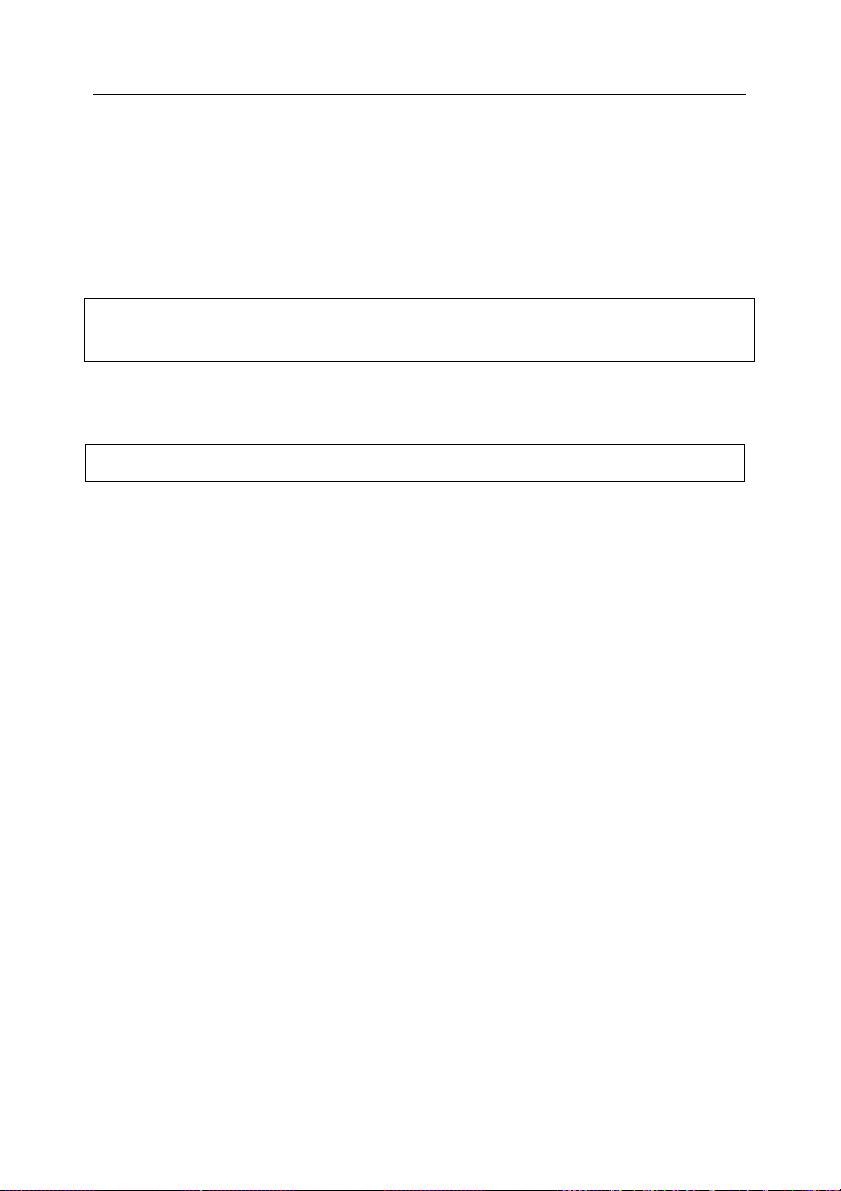
30 Kaspersky Anti-Virus 7.0
Steg 5. Välja en installationsmapp
Nästa steg i installationen av Kaspersky Anti-Virus bestämmer var programmet
ska installeras på datorn. Standardsökvägen är:
<Enhet>\Programfiler\Kaspersky Lab\Kaspersky Anti-Virus 7.0\.
Du kan ange en annan mapp genom att klicka på Bläddra och välja den i
fönstret för val av mapp eller genom att ange sökvägen till mappen i tillgängligt
fält.
Kom ihåg att om du anger namnet på den fullständiga installationsmappen får
den inte överskrida 200 tecken eller innehålla specialtecken.
Fortsätt med installationen genom att klicka på Nästa.
Steg 6. Välj programkomponenter att installera
Du ser detta steg bara om du väljer installationstypen Anpassad.
Om du väljer den anpassade installationen kan du välja de komponenter av
Kaspersky Anti-Virus som du vill installera. Som standard väljs alla komponenter
för realtidsskydd och virussökning.
Om du vill välja vilka komponenter som ska installeras högerklickar du på ikonen
vid komponentens namn och väljer sedan Kommer att installeras på den
lokala hårddisken på snabbmenyn. Mer information om vilket skydd en viss
komponent ger och hur mycket diskutrymme som krävs för att installera den
visas i den nedre delen av fönstret för programinstallation.
Om du inte vill installera en komponent väljer du Hela funktionen kommer att
vara otillgänglig på snabbmenyn. Kom ihåg att om du inte väljer att installera en
komponent är du heller inte skyddad mot många skadliga program.
När du har valt de komponenter som du vill installera klickar du på Nästa. Om du
vill återställa listan med de standardprogram som ska installeras klickar du på
Återställ.
Steg 7. Söka efter andra antivirusprogram
I det här steget söker installationsprogrammet efter andra antivirusprodukter som
är installerade på din dator, även Kaspersky Lab-produkter, som skulle kunna
orsaka kompatibilitetsproblem med Kaspersky Anti-Virus.
I installationsprogrammet visar en lista över alla sådana program som hittas. Du
får frågan om du vill avinstallera dem innan du fortsätter med installationen.
Du kan välja manuell eller automatisk avinstallation under listan över de
antivirusprogram som har upptäckts.
Om listan över antivirusprogram innehåller Kaspersky Anti-Virus® Personal eller
Kaspersky Anti-Virus® Personal Pro rekommenderar vi att du sparar den
Page 31

Installera Kaspersky Anti-Virus 7.0 31
nyckelfil som de använder innan du tar bort dem, eftersom du kan använda den
som nyckel för Kaspersky Anti-Virus 7.0. Vi rekommenderar även att du sparar
karantän- och säkerhetskopieobjekt. Dessa objekt flyttas automatiskt till
karantänen och Backup i Kaspersky Anti-Virus och du kan sedan fortsätta att
arbeta med dem.
Fortsätt med installationen genom att klicka på Nästa.
Steg 8. Slutföra programinstallationen
I det här stadiet uppmanas du att slutföra installationen av programmet på
datorn. Du kan ange om du vill importera skyddsinställningar och
programdatabaser om de sparades på din dator när den tidigare versionen av
Kaspersky Anti-Virus togs bort.
Låt oss ta en närmare titt på hur du ska använda alternativen som beskrivs ovan.
Om en tidigare version av Kaspersky Anti-Virus fanns installerad på din dator
och programdatabaser har sparats, kan de importeras till den version som
installeras. Markera Programdatabaser. Databaser som levereras med
programmet kopieras inte till datorn.
Om du vill använda skyddsinställningar som du har konfigurerat och sparat från
en tidigare version, markerar du Skyddsinställningar.
Vi rekommenderar inte att du avmarkerar
installation när du installerar Kaspersky Anti-Virus första gången. Genom att
aktivera skyddsmodulerna kan du korrekt återställa installationen om det uppstår
fel medan du installerar programmet. Om du installerar om programmet
rekommenderar vi att du avmarkerar den här kryssrutan.
Om programmet fjärrinstalleras via Fjärrskrivbordet i Windows rekommenderar vi att du avmarkerar flaggan
Det kan annars hända att installationen inte slutförs eller inte slutförs korrekt.
Fortsätt med installationen genom att klicka på Nästa.
Aktivera självförsvar före installation.
Aktivera självförsvar före
Steg 9. Slutföra installationen
Fönstret Slutför installationen innehåller information om slutförandet av
installationen av Kaspersky Anti-Virus.
Om installationen har slutförts uppmanas du att starta om datorn. När du har
startat om systemet startas konfigurationsguiden för Kaspersky Anti-Virus
automatiskt.
Om du inte behöver starta om systemet för att slutföra installationen klickar du på
Nästa för att gå vidare till konfigurationsguiden.
Page 32

32 Kaspersky Anti-Virus 7.0
3.2. Konfigurationsguiden
Konfigurationsguiden för Kaspersky Anti-Virus 7.0 startar när programmet har
installerats. Den har utformats för att underlätta vid konfigureringen av
programinställningarna första gången så att de överensstämmer med datorns
funktioner och hur den ska användas.
Gränssnittet i konfigurationsguiden har utformats för att likna standardguiden i
Microsoft Windows och består av ett antal steg som du kan flytta mellan med
knapparna Bakåt och Next eller slutföra med knappen Slutför. Med knappen
Avbryt kan du när som helst avbryta guiden.
Du kan hoppa över det första inställningssteget när du installerar programmet
genom att stänga guidefönstret. I framtiden kan du köra den igen från
programmets gränssnitt om du återställer standardinställningarna för Kaspersky
Anti-Virus (se 15.9.3 på sidan 188).
3.2.1. Använda objekt sparade med version
5.0
Detta guidefönster visas när du installerar programmet efter Kaspersky AntiVirus 5.0. Du uppmanas att välja vilka data som används av version 5.0 som du
vill importera till version 7.0. Detta kan inkludera filer i karantän,
säkerhetskopierade filer eller skyddsinställningar.
Om du vill använda dessa data i version 7.0 måste du markera motsvarande
kryssrutor.
3.2.2. Aktivera programmet
Innan du aktiverar programmet ska du se till att datorns inställningar för
systemdatum matchar aktuellt datum och tid.
Aktiveringsproceduren består av att installera en nyckel som används av
Kaspersky Anti-Virus för att verifiera licensen för att kunna använda programmet
och dess utgångsdatum.
Nyckeln innehåller nödvändig systeminformation för alla programfunktioner och
en del annan information:
• Supportinformation (som ger programsupport och var du hittar den)
• Nyckelnamn, nummer och utgångsdatum
Page 33

Installera Kaspersky Anti-Virus 7.0 33
Varning!
Du måste ha en Internetanslutning för att aktivera programmet. Om du inte är
ansluten till Internet under installationen kan du aktivera programmet
(se HOOFDSTUK 14, sidan 155) senare från programmets gränssnitt.
3.2.2.1. Välja en metod för programaktivering
Det finns flera alternativ för att aktivera programmet beroende på om du har en
nyckel för Kaspersky Anti-Virus eller behöver skaffa en från Kaspersky Lab:s
server:
Aktivera med hjälp av aktiveringskoden. Välj det här aktiveringsalternativet
om du har köpt den fullständiga versionen av programmet och du har en
aktiveringskod. Om du använder den här aktiveringskoden får du en nyckelfil
som ger dig tillgång till programmets alla funktioner under den tid
licensavtalet gäller.
Aktivera provversion. Välj det här aktiveringsalternativet om du vill installera
en utvärderingsversion av programmet innan du bestämmer dig för att köpa
den kommersiella versionen. Du kommer att få en kostnadsfri nyckel med en
begränsad utvärderingsperiod enligt vad som anges i ett licensavtal.
Tillämpa aktuell licensnyckel. Aktivera programmet med nyckelfilen för
Kaspersky Anti-Virus 7.0.
Aktivera senare. Om du väljer det här alternativet hoppar du över
aktiveringsfasen. Kaspersky Anti-Virus 7.0 installeras på datorn och du får
tillgång till alla programfunktioner utom uppdateringar (du kan bara
uppdatera programmet en gång efter installationen).
3.2.2.2. Ange en aktiveringskod
Om du vill aktivera programmet måste du ange aktiveringskoden. Om
programmet köps via Internet skickas aktiveringskoden via e-post. Om
programmet köps på ett fysiskt medium trycks aktiveringskoden på installationsdisken.
Aktiveringskoden är en nummersekvens som indelas med bindestreck i fyra
grupper om fem symboler utan mellanslag. Exempelvis 11111-11111-11111-
11111. Lägg märke till att aktiveringskoden måste anges med latinska bokstäver.
Ange nummer och lösenord för klienten längst ned i fönstret om du har gått
igenom Kaspersky Lab:s klientregistrering och har denna information. Lämna
fälten tomma om du ännu inte har registrerat dig. På det sättet uppmanas du
ange din kontaktinformation i aktiveringsguiden och utföra registreringen i nästa
steg. I slutet av registreringen tilldelas du ett klientnummer och ett lösenord som
Page 34

34 Kaspersky Anti-Virus 7.0
krävs för att få teknisk support. När du aktiverar aktiveringsguiden för att
registrera dig kan du se klientnumret i avsnittet Support i programmets
huvudfönster (se avsnitt 15.10, sidan 190).
3.2.2.3. Användarregistrering
Detta steg i aktiveringsguiden kräver att du anger din kontaktinformation: epostadress, ort och land. Denna information krävs för att Kaspersky Lab:s
tekniska support ska kunna identifiera dig som registrerad användare.
När du har angett informationen skickas den av aktiveringsguiden till en
aktiveringsserver och du tilldelas därefter ett klient-ID och ett lösenord till
Personliga uppgifter på webbplatsen för teknisk support. Information om klient-ID
finns under Support (se avsnitt 15.10, sidan 190) i programmets huvudfönster.
3.2.2.4. Få en nyckelfil
Konfigurationsguiden ansluter till Kaspersky Lab-servrar och skickar din
registreringsinformation till dem (aktiveringskoden och personlig information) för
granskning.
Om aktiveringskoden klarar granskningen får guiden en nyckelfil. Om du
installerar demoversionen av programmet får konfigurationsguiden en
utvärderingsnyckelfil utan en aktiveringskod.
Filen du får installeras automatiskt i programmet och ett fönster med meddelandet ”aktiveringen slutförd” visas med detaljerad information om nyckeln som
används.
Om aktiveringskoden inte klarar granskningen visas ett informativt meddelande
på skärmen. Om detta sker kontaktar du den programvaruleverantör som du
köpte programmet av för att få mer information.
3.2.2.5. Välja en nyckelfil
Om du har en nyckelfil för Kaspersky Anti-Virus 7.0 får du frågan om du vill
installera den. Om du gör det använder du knappen Bläddra och väljer
sökvägen för filen med filnamnstillägget .key i fönstret där du väljer filer.
När nyckelinstallationen är klar visas aktuell nyckelinformation längst ned i
fönstret; ägarnamn, nyckelkod, nyckeltyp (kommersiell, för betatest, utvärdering
osv) och utgångsdatum.
Page 35

Installera Kaspersky Anti-Virus 7.0 35
3.2.2.6. Slutföra programaktivering
Du informeras om att programmet har aktiverats. Även information om den
installerade licensnyckeln visas. ägarnamn, nyckelkod, nyckeltyp (kommersiell,
för betatest, utvärdering osv) och utgångsdatum.
3.2.3. Välja ett säkerhetsläge
I det här fönstret uppmanas du att välja det säkerhetsläge som programmet ska
köras i:
Grundläggande. Detta är standardinställningen och är avsedd för användare
som inte har någon större erfarenhet av datorer eller antivirusprogram. Detta
innebär att programkomponenterna ställs in med rekommenderad
säkerhetsnivå och att användaren bara informeras om det inträffar farliga
händelser (t ex när ett skadligt objekt upptäcks, farlig aktivitet).
Interaktivt Det här läget innebär ett mer anpassat dataskydd än det
grundläggande läget. Det kan spåra försök att ändra systeminställningar,
misstänkt aktivitet i systemet och obehörig aktivitet i nätverket.
Alla aktiviteter som listas ovan kan vara tecken på sabotageprogram eller
vanlig aktivitet för en del program som du använder på datorn. Du måste för
varje fall avgöra om aktiviteterna ska tillåtas eller blockeras.
Om du väljer detta läge ska du ange när det ska användas:
Aktivera övervakning av systemregister – uppmana användaren att fatta
beslut om det upptäcks att det sker försök att ändra systemregisternycklar.
Om programmet är installerat på en dator som kör Microsoft Windows
XP Professional x64 Edition, Microsoft Windows Vista eller Microsoft
Windows Vista x64, är inställningarna för interaktivt läge nedan inte
tillgängliga.
Aktivera kontroll av programintegritet – uppmana användare att bekräfta
vidtagna åtgärder när moduler läses in i de program som övervakas.
Aktivera utökat förebyggande skydd – aktivera analys av alla misstänkta
aktiviteter i systemet inklusive webbläsaren öppnas med
kommandotolksinställningar, inläsning till programprocesser och
fönsterhookar (dessa inställningar är inaktiverade som standard).
Page 36

36 Kaspersky Anti-Virus 7.0
3.2.4. Konfigurera
uppdateringsinställningar
Din dators säkerhet är direkt beroende av att databaser och programmoduler
uppdateras regelbundet. I det här fönstret uppmanas du att välja ett läge för
programuppdateringar och konfigurera ett schema.
Automatiskt. Kaspersky Anti-Virus kontrollerar vid angivna tillfällen om det
finns uppdateringspaket i uppdateringskällan. Sökningar kan ställas in att
göras oftare vid virusutbrott och mer sällan när utbrotten inte förekommer.
När programmet upptäcker nya uppdateringar laddas de ned och installeras
på datorn. Detta är standardinställningen.
Var 1 dag. Uppdateringar körs automatiskt enligt det schema som har
skapats. Du kan konfigurera schemat genom att klicka på Ändra.
Manuellt. Om du väljer det här alternativet kör du programuppdateringar
själv.
Lägg märke till att databaser och programmoduler som medföljer programvaran
kan vara föråldrade vid tidpunkten är du installerar programmet. Därför
rekommenderar vi att du laddar ned de senaste programuppdateringarna. Gör
detta genom att klicka på Uppdatera nu. Därefter laddas de nödvändiga
uppdateringarna ned från uppdateringsservrarna och installeras på datorn.
Om du vill konfigurera uppdateringar (välj uppdateringskälla, kör uppdateringar
under en specifik inloggning eller aktivera nedladdning av uppdateringar till en
lokal källa), klickar du på knappen Inställningar.
3.2.5. Konfigurera ett schema för
virussökning
Genomsökning av valda områden av datorn efter skadliga objekt är ett av de
viktigaste stegen i att skydda datorn.
När du installerar Kaspersky Anti-Virus skapas tre standarduppgifter för
virussökning. I det här fönstret uppmanas du att välja en inställning för
sökningsuppgiften:
Sök igenom startobjekt
Som standard genomsöks startobjekt automatiskt när Kaspersky AntiVirus startas. Du kan redigera schemainställningarna i ett annat fönster
genom att klicka på Ändra.
Page 37

Installera Kaspersky Anti-Virus 7.0 37
Sök igenom kritiska områden
Om du vill att kritiska områden på datorn automatiskt ska genomsökas
(systemminne, startobjekt, startsektorer, systemmappar i Microsoft
Windows) efter virus markerar du lämpliga kryssrutor. Du kan konfigurera
schemat genom att klicka på Ändra.
Denna automatiska sökning är som standard inaktiverad.
Fullständig datorsökning
Om du vill att en fullständig virussökning av datorn ska köras
automatiskts, markerar du lämplig kryssruta. Du kan konfigurera schemat
genom att klicka på Ändra.
Schemalagd körning av denna uppgift är som standard inaktiverad. Vi
rekommenderar dock att du kör en fullständig virussökning av datorn
omedelbart efter att du har installerat programmet.
3.2.6. Begränsa programåtkomst
Eftersom flera personer med olika erfarenhet av datorer kan använda en dator
och eftersom sabotageprogram kan inaktivera skydd har du möjlighet att
använda lösenordsskyddad åtkomst av Kaspersky Anti-Virus. Om du använder
ett lösenord kan det skydda programmet från obehöriga försök att inaktivera
skydd eller ändra inställningar.
Om du vill aktivera lösenordsskydd markerar du kryssrutan Aktivera
lösenordsskydd och fyller i fälten Nytt lösenord och Bekräfta.
Välj det område nedan som du vill att lösenordsskyddet ska tillämpas på:
Alla åtgärder (med untag av meddelanden om farliga händelser). Begär
lösenord om användaren försöker utföra en åtgärd med programmet, utom
för svar på meddelanden om upptäckt av farliga objekt.
Valda åtgärder:
Ändrar programinställningar: begär lösenord när en användare
försöker spara ändringar i programinställningarna.
Avsluta programmet – begär lösenord om en användare försöker
avsluta programmet.
Stoppa/pausa skyddskomponenter eller sökuppgifter: begär
lösenord när en användare försöker pausa eller slutföra avstängning av
en komponent för realtidsskydd eller en virussökningsuppgift.
Page 38

38 Kaspersky Anti-Virus 7.0
3.2.7. Integritetskontroll för program
I det här steget analyseras de program som har installerats på datorn
(dynamiska biblioteksfiler, digitala tillverkarsignaturer), checksum-filer för
program räknas och en lista över program som är betrodda från ett
virussäkerhetsperspektiv skapas. En lista inkluderar t ex automatiskt alla
program som har signerats digitalt av Microsoft.
I framtiden kommer Kaspersky Anti-Virus att använda information som inhämtas
under analys av programstruktur för att förhindra att skadlig kod bäddas in i
programmoduler.
Analysen av program som är installerade på din dator kan ta en stund.
3.2.8. Avsluta konfigurationsguiden
I det sista fönstret i guiden får du frågan om du vill slutföra programinstallationen
genom att starta om datorn. Du måste starta om för att Kaspersky Anti-Virusdrivrutiner ska registreras.
Du kan vänta med att starta om, men om du gör det, kommer en del av
programmets skyddskomponenter inte att fungera.
3.3. Installera programmet från
kommandotolken
När du ska installera Kaspersky Anti-Virus anger du detta från kommandotolken:
msiexec /i <paketnamn>
Installationsguiden startar (se 3.1 på sidan. 28). När programmet har installerats
måste du starta om datorn.
Du kan även använda någon av nedanstående metoder när du installerar
programmet.
Om du vill installera programmet i bakgrunden utan att starta om datorn (datorn
bör startas om manuellt efter installationen) anger du:
msiexec /i <paketnamn> /qn
Om du vill installera programmet i bakgrunden och sedan starta om datorn anger
du:
msiexec /i <paketnamn> ALLOWREBOOT=1 /qn
Page 39

HOOFDSTUK 4. PROGRAMMETS
GRÄNSSNITT
Kaspersky Anti-Virus har ett enkelt och användarvänligt gränssnitt. I det här
kapitlet beskrivs de grundläggande funktionerna i programmet:
• Systemfältsikonen (se 4.1 på sidan 39)
• Snabbmeny (se 4.2 på sidan 40)
• Huvudfönster (se 4.3 på sidan 41)
• Fönster med programinställningar (se 4.4 på sidan 45)
Förutom huvudprogrammets gränssnitt finns det tilläggsprogram för följande
program:
• Microsoft Office Outlook (se 8.2.2 på sidan 93)
• Microsoft Outlook Express (Windows Mail) (se 8.2.2 på sidan 93)
• The Bat! (se 8.2.3 på sidan 95)
• Microsoft Internet Explorer (se HOOFDSTUK 9 på sidan 100)
• Microsoft Windows Explorer (se 11.2 på sidan 126)
Med tilläggsprogram utökas funktionaliteten i dessa program genom att göra det
möjligt att hantera och göra inställningar för Kaspersky Anti-Virus från deras
gränssnitt.
4.1. Ikon i systemfältet
När du har installerat Kaspersky Anti-Virus visas dess ikon i systemfältet.
Ikonen är en indikator för Kaspersky Anti-Virus-funktionerna. Den visar
skyddsstatus och ett antal grundläggande funktioner som utförs av programmet.
Om ikonen är aktiv
inaktiv (svart och vit), innebär detta att skyddet antingen är helt stoppat eller
att några skyddskomponenter (se 2.2.1 på sidan 22) har pausats.
Kaspersky Anti-Virus-ikonen ändras beroende på vilken operation som utförs:
(färg), innebär detta att datorn är skyddad. Om ikonen är
Page 40

40 Kaspersky Anti-Virus 7.0
E-post genomsöks.
Skript genomsöks.
En fil som du eller ett program öppnar, sparar eller kör genomsöks.
Kaspersky Anti-Virus-databaser och –programmoduler uppdateras.
Ett fel har uppstått i en Kaspersky Anti-Virus-komponent.
Ikonen ger även åtkomst till de grundläggande delarna av programmets
gränssnitt: snabbmenyn (se 4.2 på sidan 40) och huvudfönstret (se 4.3 på
sidan 41).
Öppna snabbmenyn genom att högerklicka på programikonen.
Öppna huvudfönstret i Kaspersky Anti-Virus och avsnittet Skydd (detta är som
standard den första skärm som visas när du öppnar programmet), genom att
dubbelklicka på programikonen. Om du klickar en gång på ikonen öppnas
huvudfönstret och det avsnitt som var aktivt när du senast stängde det.
Om nyheter från Kaspersky Lab är tillgängliga visas nedanstående ikon i
Aktivitetsfältet. Dubbelklicka på ikonen för att visa nyheterna i fönstret.
4.2. Snabbmenyn
Du kan utföra grundläggande skyddsuppgifter på snabbmenyn (se Figur 1).
Kaspersky Anti-Virus-menyn innehåller följande alternativ:
Sök igenom Den här datorn – startar en fullständig sökning efter farliga
objekt på datorn. Filerna på alla enheter inklusive flyttbara
lagringsmedia genomsöks.
Virussökning: – välj objekt och starta virussökningen. Standardlistan
innehåller ett antal filer som mappen Mina dokument, startmappen, epostdatabaser, alla enheter på datorn mm. Du kan lägga till i listan
valda filer som ska genomsökas och starta virussökningen.
Uppdatering: – starta Kaspersky Anti-Virus, modul- och databas-
uppdateringar och installera uppdateringar på din dator.
Aktivera – aktivera programmet. Du måste aktivera din version av
Kaspersky Anti-Virus för att få status som registrerad användare vilket
ger tillgång till alla funktioner i programmet och teknisk support. Detta
menyalternativ är bara tillgängligt om programmet inte har aktiverats.
Inställningar – visa och konfigurera inställningar för Kaspersky Anti-Virus.
Page 41

Programmets gränssnitt 41
Öppna Kaspersky Anti-Virus – öppna programmets huvudfönster (se 4.3
på sidan 41).
Pausa skydd – inaktivera eller aktivera komponenter för realtidsskydd
tillfälligt (se 2.2.1 på sidan 22). Detta menyalternativ påverkar inte
programuppdateringar eller virussökningar.
Om programmet – visar ett fönster med information om Kaspersky Anti-
Virus.
Avsluta – stäng Kaspersky Anti-Virus (när detta alternativ har valts tas
programmet bort från datorns RAM).
Figur 1. Snabbmenyn
Om en virussökning körs visas namnet på uppgiften på snabbmenyn tillsammans
med en förloppsmätare i procent. Om du väljer uppgiften kan du öppna
rapportfönstret och visa resultatet för aktuell körning.
4.3. Huvudfönstret
Huvudfönstret i Kaspersky Anti-Virus (se Figur 2) kan indelas i tre logiska delar:
• Den övre delen av fönstret visar datorns‘ aktuella skyddsstatus.
Det finns tre möjliga skyddslägen (se avsnitt 5.1, sidan 47); var och en
med sin egen färgkod ungefär som ett trafikljus. Grönt visar att datorn är
rätt skyddad medan gult och rött visar på olika program i konfigureringen
eller funktionen i Kaspersky Anti-Virus.
För att få detaljerad felsökningsinformation och snabb hjälp att åtgärda
program kan du använda säkerhetsguiden som öppnas när du klickar på
länken för meddelande om säkerhetshot.
Page 42

42 Kaspersky Anti-Virus 7.0
Figur 2. Huvudfönstret i Kaspersky Anti-Virus
• Navigeringsrutan (vänster del av fönstret): ger snabb och enkel åtkomst
till valfria komponenter, körning av virussökningar, uppdateringar,
programsupportsfunktioner;
• den högra delen av fönstret, informationspanelen, innehåller information
om den skyddskomponent som valdes i den vänstra delen av fönstret och
visar inställningar för var och en av dem, och ger dig verktyg för att utföra
virussökningar, arbeta med filer i karantän och säkerhetskopior, hantera
licensnycklar mm.
När du har valt ett avsnitt eller en komponent i den vänstra delen av fönstret
hittar du information i delen till höger som matchar ditt val.
Vi ska nu granska elementen i huvudfönstrets navigationspanel närmare.
Page 43

Programmets gränssnitt 43
Val i huvudfönstret Syfte
Det främsta syftet med avsnittet om skydd
är att ge tillgång till datorns grundläggande
komponenter för realtidsskydd.
Om du vill visa status för en skyddskomponent eller dess moduler, konfigurera
dess inställningar eller öppna en relevant
rapport, väljer du den här komponenten i
listan under Skydd.
Det här avsnittet innehåller även länkar
som ger åtkomst till de vanligaste
uppgifterna: virussökningar och programdatabasuppdateringar. Du kan visa
information om status för dessa uppgifter,
konfigurera dem eller köra dem.
I avsnittet Sökning får du åtkomst till
virussökningsuppgifter för objekt. Här visas
uppgifter som har skapats av Kaspersky
Lab-experter, (virussökningar av kritiska
områden, startobjekt, fullständig datorsökning, spökprogramsökning) såväl som
användaruppgifter.
När en uppgift väljs i höger ruta visas
relevant uppgiftsinformation, uppgiftsinställningar kan konfigureras, en lista över
objekt som ska genomsökas genereras
eller uppgiften körs.
Om du vill genomsöka ett enstaka objekt
(fil, mapp eller enhet) väljer du Sökning,
använder höger ruta för att lägga till
objektet till den lista som ska genomsökas
och kör uppgiften.
Dessutom kan detta avsnitt användas för
att skapa en återställningsdisk (se avsnitt
15.4, sidan 171).
Page 44

44 Kaspersky Anti-Virus 7.0
Avsnittet Uppdatering innehåller
information om programuppdateringar:
publiceringsdatum för databas och antal
virussignaturer.
Lämpliga länkar kan användas för att starta
en uppdatering, visa en detaljerad rapport,
konfigurera uppdateringar, återställa en
tidigare version.
Rapporter och datafiler kan användas för
att visa en detaljerad rapport om valfri
programkomponent, en virussökning eller
uppdateringsuppgift (se avsnitt 15.3, sidan
163) och arbete med objekt som har
placerats i karantän (se avsnitt 15.1, sidan
158) eller säkerhetskopielagring (se avsnitt
15.2, sidan 161).
Avsnittet Aktivering används för att
hantera nycklar som krävs för att
programmen ska fungera (se avsnitt 15.5,
sidan 174).
Om ingen nyckel har installerats rekommenderar vi att du köper en omedelbart
och att programmet aktiveras (se avsnitt
3.2.2, sidan 32).
Om en nyckel installeras visar detta avsnitt
information om den typ av nyckel som
används och dess utgångsdatum. När en
aktuell nyckel går ut kan den förnyas på
Kaspersky Lab:s webbplats.
I avsnittet Support finns information om
den tekniska support som är tillgänglig för
registrerade användare av Kaspersky AntiVirus.
Varje element i navigeringspanelen har en särskild snabbmeny. Menyn
innehåller punkter för de skyddskomponenter som hjälper användaren att snabbt
konfigurera och hantera dem och att visa rapporter. Det finns ytterligare ett
menyalternativ för virussökningsuppgifter som gör att du kan skapa en egen
uppgift genom att ändra en kopia av en befintlig uppgift.
Page 45

Programmets gränssnitt 45
Du kan ändra programmets utseende genom att skapa och använda egen grafik
och egna färgscheman.
I den nedre vänstra delen av fönstret finns två knappar: Hjälp som ger åtkomst
till hjälpsystemet i Kaspersky Anti-Virus och Inställningar som öppnar fönstret
med programinställningar.
4.4. Programinställningsfönstret
Du kan öppna fönstret med inställningar för Kaspersky Anti-Virus från
huvudfönstret (se 4.3 på sidan 41) eller snabbmenyn för programmet (se avsnitt
4.2, sidan 40). Klicka på Inställningar i den nedre delen av huvudfönstret eller
välj lämpligt alternativ på programmets snabbmeny.
Fönstret med inställningar (se Figur 3) liknar i layout huvudfönstret:
• den vänstra delen av fönstret ger dig snabb och enkel åtkomst till inställningarna för varje programkomponent, komponent, uppdatering, virussökningsuppgift och programinställning;
• den högra delen av fönstret innehåller en detaljerad lista över inställningar
för det objekt som har valts i den vänstra delen av fönstret.
När du väljer ett avsnitt, en komponent eller uppgift i den vänstra delen av
inställningsfönstret, visas grundinställningarna i den högra delen. Om du vill
konfigurera avancerade inställningar kan du öppna inställningsfönster på både
andra och tredje nivån. Du hittar en detaljerad beskrivning av programinställningar i avsnitten i användarhandboken.
Page 46

46 Kaspersky Anti-Virus 7.0
Figur 3. Inställningsfönstret i Kaspersky Anti-Virus
Page 47

HOOFDSTUK 5. KOMMA IGÅNG
En av orsakerna till varför Kaspersky Lab tog fram Kaspersky Anti-Virus var att
kunna möjliggöra optimal konfigurering av var och en av programmets alternativ.
Detta gör det möjligt för användare oavsett datorvana att snabbt skydda sin dator
direkt efter installationen.
Konfigurationsdetaljer för din dator eller de jobb som du använder den för, kan
ha sina egna särskilda krav. Det är därför vi rekommenderar att du utför en
preliminär konfiguration för att få det mest flexibla och anpassade skyddet av din
dator.
För att snabbare komma igång har vi kombinerat alla preliminära konfigurationssteg i en konfigurationsguide (se 3.2 på sidan 32) som startas direkt när
programmet installeras. Genom att följa instruktionerna i guiden kan du aktivera
programmet, konfigurera inställningar för uppdateringar och virussökningar och
lösenordsskydda åtkomst till programmet.
När du har installerat och startat programmet rekommenderar vi att du utför
följande steg:
• Kontrollera aktuell skyddsstatus (se 5.1 på sidan 47) för att se till att
Kaspersky Anti-Virus körs på lämplig nivå.
• Uppdatera programmet (se 5.6 på sidan 52) om inställningsguiden inte
utförde detta automatiskt efter att programmet installerades.
• Sök efter virus i datorn (se 5.3 på sidan 49).
5.1. Vilken skyddsstatus har datorn?
Skyddsstatus visas överst i programmets huvudfönster och färgkodas som ett
trafikljus. Beroende på situation ändras färgmotivet i den övre delen av fönstret
och i händelse av säkerhetshot visas dessutom ett meddelande med länkar till
säkerhetsguiden.
Följande färgkoder används för att visa skyddsstatus:
• Huvudfönstret för programmet är grönt. Denna status är en indikation på
att din dator är rätt skyddad.
Detta innebär att databaserna har uppdaterats i rätt tid, alla skyddskomponenter är aktiverade, programmet körs med de inställningar som
rekommenderas av Kaspersky Lab-specialister, inga skadliga objekt har
upptäckts eller inaktiverats under en fullständig datorgenomsökning.
Page 48

48 Kaspersky Anti-Virus 7.0
• Huvudfönstret för programmet är gult. Datorns skyddsnivå är lägre än
tidigare. Denna skyddsstatus visar på vissa problem med programmet
eller programinställningarna.
Det finns t ex vissa mindre avvikelser från rekommenderad funktion,
programdatabaser har inte uppdaterats på flera dagar.
• Huvudfönstret för programmet är rött. Denna status visar på problem som
skulle kunna leda till att datorn infekteras och att data går förlorade.
Exempelvis: en eller flera skyddskomponenter har skadats, produkten har
inte uppdaterats på en längre tid eller skadliga objekt har upptäckts och
måste omedelbart inaktiveras, produkten har inte aktiverats.
Om det finns problem i skyddssystemet rekommenderar vi att du åtgärdar dem
omedelbart. Använd säkerhetsguiden som du når genom att klicka på meddelandet om säkerhetshot. Med säkerhetsguiden kan du gå igenom alla aktuella
hot och att ta bort dem. Hur kritiskt hotet är anges med färgen på indikatorn:
- indikatorn riktar din uppmärksamhet på icke-kritiska hot som dock kan
sänka den övergripande skyddsnivån på datorn. Ta fasta på rekommendationerna från Kaspersky Lab-specialisterna.
- indikatorn visar att det finns allvarliga hot mot datorns säkerhet. Följ noga
rekommendationerna nedan. De har alla som syfte att ge ett bättre skydd av
datorn. Rekommenderade åtgärder ges som länkar.
Om du vill bläddra i listan över befintliga hot klickar du på Nästa. En detaljerad
beskrivning för varje hot visas och även lämpliga åtgärder:
• Eliminera hot omedelbart. Genom att använda motsvarande länkar kan
du direkt eliminera hotet. För att få mer detaljerad information om
händelser som rör detta hot, visa rapportfilen. Den rekommenderade
åtgärden eliminerar omedelbart hotet.
• Skjut upp hotelimination. Om du av någon anledning inte omedelbart kan
eliminera hotet kan du senarelägga den åtgärden och återkomma till den
senare. Gör detta med länken Skjut upp
.
Notera att detta alternativ inte är tillgängligt för allvarliga hot. Sådana hot
kan t ex vara skadliga objekt som inte kan desinficeras, kraschar i
komponenter eller skadade programdatabasfiler.
Om det fortfarande finns hot kvar när du har slutfört säkerhetsguiden, visas en
påminnelse i den övre delen av huvudfönstret där du uppmanas att eliminera
dem. Om du öppnar säkerhetsguiden igen kommer de senarelagda hoten inte att
visas i listan över aktiva hot. Du kan dock fortfarande återkomma och visa och
eliminera senarelagda hot genom att klicka på länken Visa uppskjutet hot
i det
sista fönstret i guiden.
Page 49

Komma igång 49
5.2. Verifiera status för varje enskild
skyddskomponent
Om du vill visa aktuell status för en enskild komponent för realtidsskydd öppnar
du programmets huvudfönster och väljer en komponent under Skydd. En
sammanfattning om den valda komponenten visas till höger.
Komponentstatus är den viktigaste indikatorn:
• <komponentnamn>: körs – skydd som ges av komponenten i fråga är på
önskad nivå.
• <komponentnamn> : Paus – komponenten är inaktiverad under en viss
tid. Komponenten startas om automatiskt efter angiven tid eller när
programmet har startats om. Komponenten kan aktiveras manuellt. Klicka
på Återuppta åtgärd.
• <komponentnamn>: stopped (stoppad) – komponenten har stoppats av
användaren. Skydd kan återaktiveras genom att du klickar på Aktivera
• <komponentnamn>: körs inte – skydd som ges av komponenten i fråga är
inte tillgängligt av någon anledning.
• <komponentnamn>: avaktiverat, fel – komponenten avslutades efter ett
fel.
Om det uppstår ett fel i en komponent kan du försöka med att starta om den. Om
omstarten resulterar i ett fel går du igenom komponentrapporten som kan visa på
orsaken till felet. Om du inte kan felsöka problemet själv kan du spara
komponentrapporten i en fil genom att välja Åtgärd → Spara som och sedan
kontakta Kaspersky Lab:s tekniska support.
Komponentstatus följs av information om inställningar som används av
komponenten (t ex säkerhetsnivå, åtgärd som ska tillämpas på farliga objekt).
Om en komponent består av fler än en modul visas modulstatus: aktiverad eller
inaktiverad. Om du vill redigera aktuella komponentinställningar klickar du på
Konfigurera.
Dessutom visas viss körningsstatistik för komponenten. Om du vill visa en
detaljerad rapport klickar du på Öppna rapport
Om en komponent av någon anledning pausas eller stoppas vid en viss tidpunkt
kan resultatet vid tidpunkten för inaktivering visas genom att du klickar på Öppna
senaste startrapporten.
.
.
Page 50

50 Kaspersky Anti-Virus 7.0
5.3. Söka efter virus på datorn
När installationen är klar visar programmet alltid i ett särskilt meddelande i den
nedre vänstra delen av programfönstret, att datorn ännu inte har
viruskontrollerats och att det rekommenderas att du omedelbart söker efter virus.
I Kaspersky Anti-Virus finns en uppgift för en datorvirussökning i avsnittet
Sökning i programmets huvudfönster.
Om du väljer uppgiften Den här datorn visas uppgiftsinställningarna: aktuell
säkerhetsnivå, åtgärd att vidta vad gäller skadliga objekt. Det finns även en
rapport med den senaste sökningen.
Så här söker du efter sabotageprogram på datorn:
1. Välj uppgiften Den här datorn under Sökning i programmets
huvudfönster.
2. Klicka på länken Starta sökning
Som resultat av detta startar programmet genomsökningen av datorn och
detaljerna visas i ett separat fönster. När du klickar på knappen Stäng så döljs
fönstret med information om installationen utan att detta avbryter sökningen.
.
5.4. Genomsöka kritiska områden på
datorn
Det finns områden på datorn som är viktiga ur ett säkerhetsperspektiv. Det är
dessa områden som sabotageprogram riktar in sig på för att skada operativsystemet, processorer, minne osv.
Det är väldigt viktigt att skydda dessa områden så att datorn fortsätter att
fungera. Det finns en särskild virussökningsuppgift för dessa områden som finns
i programmets huvudfönster i avsnittet Sökning.
Om du väljer Kritiska områden så visas inställningarna för uppgiften: aktuell
säkerhetsnivå, åtgärd att vidta vad gäller skadliga objekt. Här kan du även välja
vilka kritiska områden som du vill söka i och omedelbart genomsöka de
områdena.
Så här söker du efter sabotageprogram i kritiska områden på datorn:
1. Välj uppgiften Kritiska områden under Sökning i programmets
huvudfönster.
2. Klicka på länken Starta sökning
.
Page 51

Komma igång 51
När du gör detta startar en sökning i de valda områden och detaljerna från den
visas i ett separat fönster. När du klickar på knappen Stäng döljs fönstret med
information om installationen. Detta avbryter inte sökningen.
5.5. Söka efter virus i en fil, mapp
eller på en disk
Det finns situationer när det är nödvändigt att söka efter virus i enskilda objekt
men inte på hela datorn. Exempelvis någon av hårddiskarna där du lagrar
program och spel, e-postdatabaser som tas hem från arbetet och arkiverade filer
från e-post osv. Du kan välja ett objekt för genomsökning med standardverktygen i Microsoft Windows-operativsystemet (t ex i programfönstret
Utforskaren eller på Skrivbordet osv).
Så här genomsöker du ett objekt:
Placera markören över namnet på det valda objektet, öppna Microsoft
Windows snabbmeny genom att högerklicka och välja Sök efter virus
(se Figur 4).
Figur 4. Genomsöka ett objekt som valts från en
snabbmeny i Microsoft Windows
En genomsökning av det valda objektet påbörjas därefter och detaljerna visas i
ett separat fönster. När du klickar på knappen Stäng döljs fönstret med
information om installationen. Detta avbryter inte sökningen.
Page 52

52 Kaspersky Anti-Virus 7.0
5.6. Uppdatera programmet
Kaspersky Lab uppdaterar databaser och moduler för Kaspersky Anti-Virus med
dedikerade uppdateringsservrar.
Kaspersky Lab:s uppdateringsservrar är Kaspersky Lab:s Internetplatser där
programuppdateringar lagras.
Varning!
Du behöver en anslutning till Internet för att kunna uppdatera Kaspersky Anti-
Virus.
Som standard kontrollerar Kaspersky Anti-Virus automatiskt om det finns
uppdateringar på Kaspersky Lab-servrarna. Om servern har de senaste
uppdateringarna laddas de ned och installeras i tyst läge.
Så här uppdaterar du Kaspersky Anti-Virus manuellt:
1. Välj avsnittet Uppdatera i programmets huvudfönster.
2. Klicka på Uppdatera databaser
Som resultat av detta börjar uppdateringen och detaljer om den visas i ett
separat fönster.
.
5.7. Om skyddet inte är aktivt
Om problem eller fel uppstår i funktionen för någon skyddskomponent bör du
kontrollera dess status. Om komponentens status är körs inte eller körs (fel i
undersystem) kan du försöka att starta om programmet.
Om problemet inte har åtgärdats när du startar om programmet rekommenderar
vi att du korrigerar potentiella fel med programmets återställningsfunktion
(Start→Program→ Kaspersky Anti-Virus 7.0 →Ändra, återställ eller ta bort.
Om programmets återställningsfunktion inte hjälper kontaktar du Kaspersky
Lab:s tekniska support. Du kan behöva spara en rapport om komponentens
funktion i en fil och skicka den till teknisk support för närmare granskning.
Så här sparar du komponentrapporten i en fil:
1. Välj komponent under Skydd i programmets huvudfönster och klicka på
Öppna rapport
startrapporten (komponenten har inaktiverats).
(komponent som körs för tillfället) eller Öppna senaste
Page 53

Komma igång 53
2. Gå till rapportfönstret, klicka på Åtgärder → Spara som och i det
fönster som öppnas anger du namnet på filen i vilken rapporten ska
sparas.
Page 54

HOOFDSTUK 6. SKYDDS-
HANTERINGSSYSTEM
I detta avsnitt finns information om hur du konfigurerar vanliga programinställningar som används av alla komponenter för realtidsskydd och uppgifter.
Här hittar du även information om hur du skapar skyddsomfattningar och listor
över hot som ska hanteras av programmet och en lista över betrodda objekt som
inte ska omfattas av skyddet:
• hantering av realtidsskydd (se avsnitt 6.1, sidan 54);
• användning av avancerad desinfektionsteknik (se avsnitt 6.4, sidan 59);
• köra uppgifter på en bärbar dator (se avsnitt 6.3, sidan 58);
• samarbete mellan Kaspersky Anti-Virus och andra program (se avsnitt
6.4, sidan 59);
• samarbete mellan Kaspersky Anti-Virus och funktioner för självförsvar i
andra program (se avsnitt 6.5, sidan 59);
• lista över hot (se avsnitt 6.8, sidan 63) skydd som tillhandahålls av
programmet;
• lista över betrodda objekt (se avsnitt 6.9, sidan 64) som inte behöver
omfattas av skyddet.
6.1. Stoppa och återuppta
realtidsskydd på datorn
Som standard startar Kaspersky Anti-Virus när datorn startar och skyddar sedan
datorn under hela tiden du använder den. Orden Kaspersky Anti-Virus 7.0 i det
övre högra hörnet av skärmen visar att programmet körs. Alla komponenter för
realtidsskydd (se 2.2 på sidan 21) körs.
Du kan fullständigt eller delvis inaktivera skyddet som tillhandahålls av
Kaspersky Anti-Virus.
Varning!
Kaspersky Lab rekommenderar starkt att du inte avaktiverar realtidsskyddet,
eftersom detta kan leda till att datorn utsätts för infektion och data går förlorade.
Page 55

Skyddshanteringssystem 55
Notera att i det här fallet diskuteras skyddet i sammanhanget skyddskomponenter. Om du inaktiverar eller pausar skyddskomponenter påverkar det inte
funktionen hos virussökningsuppgifterna eller programuppdateringar.
6.1.1. Pausskydd
Om du pausar realtidsskydd innebär det att alla skyddskomponenter som
övervakar filerna på datorn, inkommande och utgående e-post, körbara skript
och programbeteende, tillfälligt inaktiveras.
Så här pausar du ett realtidsskydd på datorn:
1. Välj Pausa skydd i på programmets snabbmeny (se 4.2 på sidan 40).
2. I fönstret Pausa skydd som öppnas (se Figur 5), väljer du när skyddet
ska återupptas:
• I <tidsintervall> – skydd aktiveras efter detta tidsintervall. Välj ett
tidsvärde på den nedrullningsbara menyn.
• Vid nästa omstart av programmet – skyddet återupptas om du
öppnar programmet från Start-menyn eller när du har startat om
datorn (förutsatt att programmet är inställt att starta automatiskt när
datorn startas (se avsnitt 15.11, sidan 192).
• Endast på användarens begäran – skyddet stoppas tills du startar
det själv. Om du vill aktivera skyddet väljer du Återuppta skydd
från programmets snabbmeny.
Om du pausar skyddet kommer alla skyddskomponenter för realtid att pausas.
Detta indikeras av:
• Inaktiva (grå) namn för de inaktiverade komponenterna i avsnittet Skydd i
huvudfönstret.
• Inaktiv (grå) systemfältsikon.
Page 56

56 Kaspersky Anti-Virus 7.0
Figur 5. Fönstret för att pausa skydd
6.1.2. Stoppa skyddet
När du stoppar skyddet inaktiveras komponenterna för realtidsskydd fullständigt.
Virussökningar och uppdateringar fortsätter att fungera i det här läget.
Om skyddet stoppas kan det bara återupptas av användaren: skyddskomponenter fortsätter inte automatiskt att fungera när systemet eller programmet har
startats om. Kom ihåg att om Kaspersky Anti-Virus står i konflikt med andra
program som är installerade på datorn kan du pausa enskilda komponenter eller
skapa en undantagslista (se avsnitt 6.9, sidan 64).
Så här stoppar du realtidsskyddet:
1. Öppna fönstret för programinställningar och välj Skydd.
2. Avmarkera
När skyddet inaktiveras stoppas alla skyddskomponenter. Detta indikeras av:
• Inaktiva (grå) namn för de inaktiverade komponenterna i avsnittet Skydd i
huvudfönstret.
• Inaktiv (grå) systemfältsikon.
Aktivera skydd.
Page 57

Skyddshanteringssystem 57
6.1.3. Stoppa / pausa enskilda
skyddskomponenter
Det finns flera sätt att stoppa en skyddskomponent. Innan du gör det
rekommenderar vi starkt att du tänker igenom varför du behöver stoppa den. Du
kan troligtvis åtgärda problemet på något annat sätt t ex genom att ändra
säkerhetsnivån. Om du t ex arbetar med en databas som du är säker på inte
innehåller något virus, lägger du bara till dess filer som ett undantag (se 6.9 på
sidan 64).
Så här pausar du en enskild skyddskomponent:
Öppna programmets huvudfönster, välj komponent under Skydd och
klicka sedan på Pausa
Komponentstatus ändras till pausad. Komponenten pausas tills
programmet startas om eller tills komponenten aktiveras om genom att du
klickar på Återuppta åtgärd
När du pausar komponenten, sparas statistik för den aktuella Kaspersky
Anti-Virus-sessionen och fortsätter att registreras efter att komponenten
har uppdaterats.
Så här stoppar du en enskild skyddskomponent:
Öppna programmets huvudfönster, välj komponent under Skydd och
klicka sedan på Stoppa.
Komponentstatus ändras sedan till avaktiverad medan komponentnamnet
under Skydd blir inaktiv (nedtonat). Det skyddet som ges av komponenten
i fråga fortsätter att vara inaktiverat tills det aktiveras igen genom att du
klickar på Aktivera
Du kan även stänga av alla skyddskomponenter från fönstret för
programinställningar. Öppna inställningsfönstret, välj komponent under
skyddet och avmarkera
När en skyddskomponent inaktiveras rensas all statistik från tidigare
arbete och skrivs över när komponenten startas.
Enskilda skyddskomponenter inaktiveras även om datorns realtidsskydd
stoppas (se avsnitt 6.1.2, sidan 56).
.
.
.
Aktivera <komponentnamn>.
6.1.4. Återställa skyddet på datorn
Om du vid någon tidpunkt pausar eller stoppar realtidsskyddet på datorn kan du
återuppta det på något av följande sätt:
Page 58

58 Kaspersky Anti-Virus 7.0
• Från snabbmenyn.
Du gör det genom att välja Återuppta skydd.
• Från programmets huvudfönster.
Välj avsnittet Skydd i den vänstra delen av huvudfönstret och klicka på
Aktivera skydd.
Skyddsstatus ändras omedelbart till körs. Programmets ikon i systemfältet blir
aktiv (färglagd).
6.2. Teknik för avancerad
desinfektion
Sabotageprogram kan infiltrera de lägsta nivåerna av operativsystemet vilket gör
dem nästan omöjliga att ta bort. När ett aktivt hot upptäcks i systemet föreslå
Kaspersky Anti-Virus 7.0 en särskild utökad desinficeringsprocedur som
inaktiverar och tar bort hotet från datorn.
När proceduren är klar måste datorn startas om. Vi rekommenderar att du utför
en fullständig virussökning när datorn har startats om. Du startar proceduren för
avancerad desinfektion genom att öppna fönstret för programinställningar, välja
Skydd och markera Aktivera avancerad desinficeringsteknik (se Figur 6).
Figur 6. Konfigurera vanliga inställningar
6.3. Köra program på en bärbar
dator
Virussökningar kan senareläggas för att spara batterikraft på en bärbar dator.
Eftersom sökning efter virus på en dator ofta kräver betydande resurser och tid,
rekommenerar vi att du schemalägger sådana uppgifter. På detta sätt sparar du
batterikraft. Du kan uppdatera programmet (se avsnitt 5.6, sidan 52) eller köra en
virussökning (se avsnitt 5.3, sidan 50) manuellt vid behov. Du sparar batterikraft
genom att öppna fönstret för programinställningar, välja Skydd, och markera
Avaktivera schemalagda sökningar när datorn körs på batterier under
Ytterligare (se Figur 6).
Page 59

Skyddshanteringssystem 59
6.4. Datorprestanda
Om du vill begränsa belastningen på CPU och lagringsdelsystemen kan
virussökningar senareläggas.
När virussökningar utförs ökar belastningen på CPU och lagringssystemen
varvid andra program körs långsammare. Om detta sker skjuter programmet upp
virussökningen som standard och gör resurser tillgängliga för användarprogram.
Det finns dock ett antal program som startar allteftersom CPU-resurser blir
tillgängliga och sedan körs i bakgrunden. Om du vill göra virussökningar
oberoende av sådana program öppnar du fönstret för programinställningar, väljer
Skydd och markerar
(se Figur 6).
Lägg märke till att denna inställning kan konfigureras för varje enskild
virussökningsuppgift. Den enskilda uppgiftsinställningen får en högre prioritet.
Medge resurser till andra program under Ytterligare
6.5. Felsöka kompatibilitet mellan
Kaspersky Anti-Virus och andra
program
När Kaspersky Anti-Virus körs kan det ibland skapa konflikter med andra
installerade program. Detta hör samman med att dessa program är utrustade
med en inbyggd självförsvarsmekanism som utlöses av Kaspersky Anti-Virus
försök att integreras med dem. Dessa program är tilläggsprogrammet Authentica
för Adobe Reader, som verifierar åtkomst till pdf-dokument, Oxygen Phone
Manager II för mobiltelefonshantering såväl som vissa manipuleringssäkra spel.
För att lösa detta problem öppnar du fönstret för programinställningar, väljer
Skydd och markerar
självförsvarsmetoder under Kompatibilitet (se Figur 7). Operativsystemet
måste startas om för att dessa ändringar ska tas i bruk.
Kompatibilitetsläge för program som använder
Figur 7. Konfigurera kompatibilitetsinställningar
Page 60

60 Kaspersky Anti-Virus 7.0
6.6. Köra virussökningar och
uppdateringar som en annan
användare
Kaspersky Anti-Virus 7.0 har en funktion som kan starta sökningar under en
annan användarprofil (imitation). Denna funktion är inaktiverad som standard och
uppgifter körs som aktuell användare.
Funktionen är användbar om du t ex behöver behörighet till ett visst objekt under
en virussökning. Genom att använda denna funktion kan du konfigurera uppgifter
så att de körs under en användare som har den nödvändiga behörigheten.
Programuppdateringar kan göras från en källa till vilken du inte har åtkomst (t ex
nätverkets uppdateringsmapp) eller behörighet till en proxyserver. Du kan
använda den här funktionen för att köra Uppdateraren med en annan profil som
har den behörigheten.
Så här konfigurerar du en virussökning så att den körs som en annan användare:
1. Öppna fönstret för programinställningar och välj uppgiften under Sök.
2. Klicka på Anpassa under Säkerhetsnivå och öppna fliken Ytterligare i
den dialogruta som visas.
Så här konfigurerar du en uppdateringsuppgift så att den körs som en annan
användare:
1. Öppna fönstret för programinställningar och välj Uppdatera.
2. Klicka på Konfigurera under Uppdatera inställningar och öppna fliken
Ytterligare i den dialogruta som visas (se Figur 8).
Om du vill aktivera den här funktionen markerar du
Ange inloggningsuppgifterna för att starta uppgiften: användarnamn och
lösenord.
Notera att om Kör som-funktionen inte används körs schemalagda uppdateringar
som aktuell användare. I den händelse ingen är inloggad i systemet och Kör
som-funktionen inte har konfigurerats, körs en schemalagda uppdatering som
SYSTEM.
Kör denna uppgift som.
Page 61

Skyddshanteringssystem 61
Figur 8. Konfigurera en uppdateringsuppgift från en annan profil
6.7. Konfigurera schemalagda
uppgifter och meddelanden
Schemaläggning av konfigurationer fungerar på samma sätt för virussökningsuppgifter, programuppdateringar och körningsmeddelanden i Kaspersky AntiVirus.
Som standard är de virussökningsuppgifter som skapas under programinstallationen inaktiverade. Det enda undantaget är en sökning i startobjekt som
körs varje gång Kaspersky Anti-Virus startas. Uppdateringar konfigureras att
utföras automatiskt som standard allteftersom uppdateringar blir tillgängliga på
Kaspersky Lab:s uppdateringsservrar.
Om du inte skulle vara nöjd med dessa inställningar kan du konfigurera om
schemaläggningen.
Det första värdet att du bör definiera är frekvensen för en händelse (körning av
uppgifter eller meddelanden). Välj ett alternativ under Frekvens (se Figur 9).
Uppdateringsinställningar för det valda alternativet måste sedan anges under
Schemainställningar. Följande val finns:
Vid en angiven tid. Kör uppgiften eller skicka meddelande på ett visst
datum och vid en viss tid.
Vid programstart. Kör uppgiften eller skicka meddelande varje gång
Kaspersky Anti-Virus startas. Du kan även ange en tidpunkt att köra
uppgiften efter att programmet har startas.
Efter varje uppdatering. Uppgiften körs efter varje programdatabas-
uppdatering (detta alternativ gäller bara för virussökningsuppgifter).
Varje minut. Tidsintervall mellan uppgiftskörningar eller meddelanden är
flera minuter. Ange tidsintervall i minuter under schemainställningar.
Angiven får inte överskrida 59 minuter.
Timmar. Intervallet mellan uppgiftskörningar och meddelanden är flera
timmar. Om detta alternativ väljs anger du tidsintervallet under
schemainställningar: Var N timma och välj N. För körningar varje timma
anger du t ex Var 1 timma.
Page 62

62 Kaspersky Anti-Virus 7.0
Figur 9. Skapa schema för körning av uppgifter
Dagar. Uppgifter startas eller meddelanden skickas var och varannan dag.
Ange intervallets längd i schemainställningarna:
1. Välj Varje N dag och ange värde N, om du vill behålla ett intervall på
ett visst antal dagar.
2. Välj Varje veckodag om du vill köra uppgifter dagligen måndag till
fredag.
3. Välj Varje helg om du bara vill köra uppgifter på lördagar och söndagar.
Använd fältet Tid om du vill ange vilken tidpunkt sökningen ska köras.
Veckor . Uppgifter körs eller meddelanden skickas på vissa dagar i veckan.
Om denna frekvens väljs markerar du de dagar i veckan som uppgifterna
ska köras under schemainställningarna. Använd fältet Tid för att ange
tidpunkten.
Varje månad. Uppgifter startas eller meddelanden skickas en gång per
månad vid en viss tidpunkt.
Om en uppgift av någon anledning inte kan köras (ett e-post kanske inte är
installerat eller datorn stängdes ned) kan uppgiften konfigureras så att den körs
automatiskt så snart det blir möjligt. Markera
Kör uppgift om överhoppad i
schemafönstret.
Page 63

Skyddshanteringssystem 63
6.8. Typer av sabotageprogram att
övervaka
Kaspersky Anti-Virus skyddar dig från olika typer av sabotageprogram. Oavsett
inställningar söker och neutraliserar programmet alltid virus, trojaner och
hackerverktyg. Dessa program kan orsaka betydande skada på datorn. Om du
vill göra datorn mer säker kan du utöka listan över hot som programmet ska
upptäcka genom att se till att den övervakar ytterligare typer av skadliga
program.
Om du vill välja vilka sabotageprogram som Kaspersky Anti-Virus ska skydda
mot väljer du fönstret för programinställningar och sedan Hot och undantag (se
figur 10).
Rutan Kategorier för sabotageprogram innehåller hottyper:
Virus, maskar, trojanska hästar, hackverktyg. Denna grupp kombinerar de
vanligaste och skadligaste kategorierna av sabotageprogram. Detta är den
lägsta tillåtna säkerhetsnivån. Kaspersky Lab-experter rekommenderar att
Kaspersky Anti-Virus alltid ska övervaka denna kategori av
sabotageprogram.
Spionprogram, reklamprogram, uppringningsprogram. Denna grupp
inkluderar eventuellt skadliga program som kan störa användaren eller
orsaka allvarlig skada.
Potentiellt farliga program (riskprogram). Denna grupp inkluderar program
som inte är skadliga. Under vissa omständigheter kan de dock orsaka skada
på datorn.
De grupper som beskrivs ovan omfattar alla de hot som programmet upptäcker
när objekt genomsöks.
Om alla grupper väljs ger Kaspersky Anti-Virus största möjliga antivirusskydd för
datorn. Om den andra och tredje gruppen inaktiveras skyddar programmet bara
mot de vanligaste sabotageprogrammen. Detta inbegriper inte eventuellt
skadliga program och andra som kan installeras på din dator och skada filer,
stjäla pengar eller vara störande.
Kaspersky Lab rekommenderar inte att du inaktiverar övervakning av den andra
gruppen. Om en situation uppstår när Kaspersky Anti-Virus klassificerar ett
program som skadligt men som du inte anser vara skadligt, rekommenderar vi att
du skapar ett undantag för det (se 6.9 på sidan 64).
Så här väljer du den typ av sabotageprogram som ska övervakas:
Öppna fönstret för programinställningar och välj Hot och undantag.
Konfigurationen utförs under Kategorier för sabotageprogram (se Figur
10).
Page 64

64 Kaspersky Anti-Virus 7.0
Figur 10. Välja hot att övervaka
6.9. Skapa en betrodd zon
En tillförlitlig zon är en lista över objekt som har skapats av användaren och som
Kaspersky Anti-Virus inte övervakar. De är alltså en uppsättning program som
undantas från skydd.
Användaren skapar en betrodd zon baserad på de filegenskaper som används
och de program som är installerade på datorn. Du kan behöva skapa en sådan
undantagslista om t ex Kaspersky Anti-Virus blockerar åtkomst till ett objekt eller
program och du är säker på om filen eller programmet verkligen är säkert.
Du kan utelämna filer med vissa format från sökning, använda en filmask eller
utelämna ett visst område (t ex en mapp eller ett program), programprocesser,
eller objekt enligt hottypsklassificeringen i Virus Encyclopedia (status som
programmet tilldelar objekt under en sökning).
Varning!
Undantagna objekt omfattas inte av sökningar när disken eller mappen där de
finns genomsöks. Om du däremot väljer ett särskilt objekt gäller inte
undantagsregeln.
Så här skapar du en undantagslista:
1. Öppna fönstret för programinställningar och välj Hot och undantag (se
Figur 10).
2. Klicka på knappen Tillförlitlig zon under Undantag.
3. Konfigurera undantagsregler för objekt och skapa en lista över betrodda
program i det fönster som öppnas (se Figur 11).
Page 65

Skyddshanteringssystem 65
Figur 11. Skapa en betrodd zon
6.9.1. Undantagsregler
Undantagsregler är en uppsättning villkor som Kaspersky Anti-Virus använder för att bestämma att inte genomsöka ett objekt.
Du kan utelämna filer med vissa format från sökningen, använda en filmask eller
undanta ett visst område t ex en mapp eller ett program, programprocesser eller
objekt enligt hottypsklassificeringen i Virus Encyclopedia.
Hottyp är den status som Kaspersky Anti-Virus tilldelar ett objekt under
sökningen. Ett omdöme baseras på klassificeringen av sabotageprogram och
eventuellt skadliga program som finns i Virus Encyclopedia i Kaspersky Lab.
Eventuellt skadliga program har inte någon skadlig funktion men kan användas
som en tilläggskomponent för sabotagekod eftersom den innehåller hål och fel.
Denna kategori inkluderar t ex fjärradministrationsprogram, IRC-klienter, FTPservrar, universalverktyg för att stoppa eller dölja processer, tangentloggningsprogram, lösenordsmakron, autouppringningsprogram osv. Dessa program
klassificeras inte som virus. De kan indelas i flera typer t ex reklamprogram,
skämt, riskprogram etc. (mer information om eventuellt skadliga program som
Page 66

66 Kaspersky Anti-Virus 7.0
upptäcks av Kaspersky Anti-Virus finns i Virus Encyclopedia på
www.viruslist.com
). Efter sökningen kan dessa program blockeras. Eftersom
flera av dem är väldigt vanliga kan du undanta dem från sökningen. Om du vill
göra det måste du lägga till namnet på hotet eller masken till den betrodda zonen
med hjälp av Virus Encyclopedia-klassificeringen.
Tänk dig t ex att du ofta använder ett fjärradministratörsprogram i ditt arbete.
Detta är ett system för fjärråtkomst som du kan använda för att arbeta från en
fjärrdator. Kaspersky Anti-Virus visar denna typ av programaktivitet som
eventuellt farlig och kan blockera den. Om du inte vill att programmet ska
blockeras måste du skapa en untantagsregel som anger inte
virus:RemoteAdmin.Win32.RAdmin.22 som hottyp.
När du lägger till ett undantag skapas en regel som flera programkomponenter
(File Anti-Virus, Mail Anti-Virus, Förebyggande skydd)
och virussökningsuppgifter
senare kan använda. Du kan skapa undantagsregler i ett separat fönster som du
kan öppna från fönstret för programinställningar, från meddelandet om upptäckt
av objekt och från rapportfönstret.
Så här lägger du undantag på fliken Undantagsmask:
1. Klicka på knappen Lägg till i fönstret Undantagsmask (se Figur 13).
2. I fönstret som öppnas (se Figur 12), klickar du på undantagstypen i
avsnittet Egenskaper:
Objekt – utelämnande av ett visst objekt, en katalog eller filer som
matchar en viss mask från sökningen.
Typ av hot – utelämnande av ett objekt från sökningen baserat på
dess status från Virus Encyclopedia-klassificeringen.
Om du markerar båda kryssrutorna samtidigt skapas en regel för det
objektet med en viss status enligt Virus Encyclopedia-hottypsklassificering. I sådana fall gäller följande regler:
• Om du anger en viss fil som objekt och en viss status i avsnittet
Typ av hot, utelämnas den angivna filen bara om den klassificeras
som det hot som valdes under sökningen.
• Om du väljer ett område eller en mapp som objekt och status (eller
omdömesmask) som typ av hot, så utelämnas objekt med denna
status bara när det området eller den mappen genomsöks.
Page 67

Skyddshanteringssystem 67
Figur 12. Skapa en undantagsregel
3. Tilldela värden till de valda undantagstyperna. Du gör detta genom att
vänsterklicka i avsnittet Regelbeskrivning på specify-länken bredvid
undantagstypen:
• För objekttypen anger du dess namn i fönstret som öppnas (detta
kan vara en fil, särskild mapp eller en filmask (se A.2 på sidan 216).
Markera
Inkludera undermappar så att objektet (fil, filmask,
mapp) rekursivt undantas från sökningen. Om du t ex tilldelar
C:\Program Files\winword.exe som ett undantag och markerar
alternativet för undermapp, undantas filen winword.exe från
sökningen om den hittas i mapparna under C:\Program Files.
• Ange det fullständiga namnet på det hot som du vill undanta från
sökningar enligt vad som angetts i Virus Encyclopedia eller använda
en mask (se A.3 på sidan 216) för typ av hot.
För en del hottyper kan du tilldela avancerade villkor för
tillämpning av regler i fältet Avancerade inställningar (se A.3
på sidan 216). I det flesta fall fylls detta fält i automatiskt när du
lägger till en undantagsregel från ett meddelande från
Förebyggande skydd.
Du kan lägga till avancerade inställningar för följande
omdömen, bland andra:
o Angripare (införs i programprocesser). För detta omdöme
kan du ge ett namn, en mask eller fullständig sökväg till
det objekt som införs i (t ex en .dll-fil) som ett ytterligare
undantagsvillkor.
Page 68

68 Kaspersky Anti-Virus 7.0
o Launching Internet Browser (Starta Internet-läsare). För
detta omdöme kan du visa inställningar för att öppna
webbläsaren som ytterligare undantagsinställningar.
Du blockerade t ex webbläsare från att öppnas med vissa
inställningar i aktivitetsanalysen i Förebyggande skydd.
Du vill dock att webbläsaren ska öppnas för domänen
www.kasperky.com med en länk från Microsoft Office
Outlook som en undantagsregel. Du gör detta genom att
välja Microsoft Office Outlook som objekt och Starta
webläsaren som typ av hot och ange en tillåten
domänmask i fältet Avancerade inställningar.
4. Definiera vilka Kaspersky Anti-Virus-komponenter som ska använda
denna regel. Om någon
har valts som värde kommer denna regel att
gälla för alla komponenter. Om du vill begränsa regeln till en eller flera
komponenter, klickar du på någon som då ändras till valda. I det fönster
som öppnas markerar du rutorna för de komponenter som du vill att
denna undantagsregel ska gälla för.
Figur 13. Meddelande om upptäckt om farliga objekt
Page 69

Skyddshanteringssystem 69
Så här skapar du en undantagsregel från ett programmeddelande som meddelar
att ett farligt objekt har upptäckts:
1. Använd länken Lägg till i zonen tillförlitliga
i meddelandefönstret (se
Figur 13).
2. I det fönster som öppnas kontrollerar du att alla inställningar för
undantagsregeln matchar din behov. Objektnamn och hottyp fylls i
automatiskt baserat på information från meddelandet. Skapa regeln
genom att klicka på OK.
Så här skapar du en undantagsregel från rapportfönstret:
1. Välj objektet i rapporten som du vill lägga till till undantaget.
2. Öppna snabbmenyn och välj Lägg till i zonen tillförlitliga (se Figur
14).
3. Fönstret med undantagsinställningarna öppnas. Kontrollera att alla
inställningar för undantagsregeln matchar dina behov. Objektnamn och
hottyp fylls i automatiskt baserat på information från rapporten. Skapa
regeln genom att klicka på OK.
Figur 14. Skapa en undantagsregel från en rapport
Page 70

70 Kaspersky Anti-Virus 7.0
6.9.2. Betrodda program
I Kaspersky Anti-Virus kan du skapa en lista över betrodda program vars
aktivitet, oavsett om misstänkt eller normal, filåtkomst, nätverksåtkomst och
systemregisteråtkomst, inte övervakas.
Du anser kanske att objekt och processer som används av Microsoft Windows
Notepad är säkra och inte behöver genomsökas. Om du vill undanta objekt som
används av denna process från att genomsökas lägger du till Notebook till listan
över betrodda program. Virus kommer dock att sökas i den körbara filen och den
betrodda programprocessen som tidigare. Om du helt vill undanta programmet
från sökning måste du använda undantagsregler (se 6.9.1
Dessutom är en del åtgärder som har klassificerats som farliga helt normala
funktioner för en del program. Växlingsprogram för tangentbordslayout fångar
regelbundet upp text som matas in via tangentbordet. Om du vill möjliggöra att
sådana program kan köras utan problem kan du stoppa övervakningen av dem
genom att lägga till dem till listan över betrodda program.
Genom att undanta betrodda program kan du även lösa potentiella
kompatibilitetskonflikter mellan Kaspersky Anti-Virus och andra program (t ex
nätverkstrafik från en annan dator som redan har genomsökts av
antivirusprogrammet) och höja datorns produktivitet vilket är särskilt viktigt när du
använder serverprogram.
Som standard genomsöker Kasperksy Anti-Virus objekt som öppnas, körs eller
sparas av ett annat program och övervakar aktiviteten för alla program och den
nätverkstrafik de skapar.
Du kan skapa en lista över betrodda program på den särskilda fliken Tillförlitliga
program (se Figur 15). Den standardlista som skapas vid installationen
innehåller betrodda program vars aktivitet inte genomsöks som rekommenderat
av Kaspersky Lab. Om du inte litar på ett program som finns i listan avmarkerar
du motsvarande kryssruta. Du kan redigera listan med knapparna Lägg till,
Redigera, och Ta bort på höger sida.
Så här lägger du till ett program till listan över betrodda program:
1. Klicka på knappen Lägg till på höger sida på fliken Tillförlitliga
program.
2. I fönstret Tillförlitligt program (se Figur 16) som öppnas väljer du
programmet med knappen Bläddra. En snabbmeny öppnas och
genom att klicka på Bläddra kan du gå till fönstret för filval och välja
sökvägen till den körbara filen eller genom att klicka på Program kan
du gå till en lista över program som körs för tillfället och välja de du
behöver.
på sidan 65).
Page 71

Skyddshanteringssystem 71
När du väljer ett program noteras de interna attributen för den körbara
filen av Kaspersky Anti-Virus och använder dem för att identifiera det
betrodda programmet under sökningar.
Sökvägen till filen infogas automatiskt när du väljer dess namn.
Figur 15. Lista över betrodda program
Page 72

72 Kaspersky Anti-Virus 7.0
Figur 16. Lägga till ett program till listan över betrodda program
3. Ange vilka åtgärder som utförs av denna process som inte ska
övervakas:
Genomsök inte öppnade filer – undantar alla filer från
genomsökning som det betrodda programmet bearbetar.
Begränsa inte programaktivitet – undantar från Förebyggande
skydds övervakning alla aktiviteter, oavsett om den är misstänkt
eller normal, som det betrodda programmet utför.
Begränsa inte registeråtkomst – undantar från sökning, alla
försök till åtkomst av systemregistret som initieras av det
betrodda programmet.
Genomsök inte nätverkstrafik – undantar från virussökning, all
nätverkstrafik som initieras av det betrodda programmet. Du kan
undanta all nätverkstrafik eller krypterad trafik (SSL) till och från
programmet från sökningar. Gör detta med länken allt. Den
ändras då till krypterad
. Dessutom kan du begränsa undantaget
genom att tilldela en fjärrvärd-/port. Du skapar en begränsning
genom att klicka på någon som ändras till valda och ange ett
värde för fjärrporten/-värden.
Page 73

HOOFDSTUK 7. FILE ANTI-
VIRUS
Den komponent i Kaspersky Anti-Virus som skyddar dina datorfiler mot infektion
kallas för File Anti-Virus. Den laddas när du startar operativsystemet, körs i
datorns RAM-minne och söker igenom alla filer som öppnas, sparas eller körs.
Komponentens aktivitet anges av systemfältsikonen för Kaspersky Anti-Virus
som ser ut så här när en fil genomsöks.
Som standard genomsöker File Anti-Virus bara nya eller ändrade filer dvs filer
som har lagts till eller ändrats sedan senaste åtkomsten. Filer genomsöks med
följande algoritm:
1. Komponenterna fångar upp försök av användare eller program att
komma åt en fil.
2. File Anti-Virus söker efter information om den fil som har fångats upp, i
iChecker™-och iSwift™-databaserna. Om filen genomsöks eller inte
bestäms utifrån den information som hämtas.
Sökningen består av följande steg:
1. Virus söks i filen. Objekt som upptäcks jämförs med programdatabaserna för att avgöra om de är skadliga. Programdatabaserna
innehåller beskrivningar över alla skadliga program och hot som är
kända hittills med metoder för hur de neutraliseras.
2. När analysen är klar kan du välja mellan följande tre åtgärder:
a. Om skadlig kod upptäcks i filen blockeras filen. Därefter
placeras en kopia av filen i Backup och ett försök görs att
desinficera den. Om filen desinficeras blir den tillgänglig igen.
Om inte tas filen bort.
b. Om kod som upptäcks i en fil verkar vara skadlig men inte med
säkerhet, desinficeras filen och skickas till karantänen.
c. Om ingen skadlig kod upptäcks i filen så återställs den.
Page 74

74 Kaspersky Anti-Virus 7.0
7.1. Välja en filsäkerhetsnivå
File Anti-Virus skyddar filer som du använder på någon av följande nivåer (se
Figur 17):
• Maximalt skydd – nivån med den mest omfattande övervakningen av
filer som öppnas, sparas eller körs.
• Rekommenderad – Kaspersky Lab rekommenderar denna
inställningsnivå. Den genomsöker följande objektkategorier:
• Program och filer efter innehåll
• Nya objekt och objekt som har ändrats sedan den senaste
sökningen
• Inbäddade OLE-objekt
• Hög hastighet – nivån med inställningar som gör att du kan använda
program som kräver betydande systemresurser eftersom antalet filer som
genomsöks minskas.
Figur 17. Säkerhetsnivå i File Anti-Virus
Standardinställningen för File Anti-Virus är Rekommenderad.
Du kan höja eller sänka skyddsnivån för filer du använder antingen genom att
välja den nivå du vill ha eller ändra inställningarna för aktuell nivå.
Så här ändrar du säkerhetsnivån:
Justera reglagen. Genom att justera säkerhetsnivån kan du definiera
förhållandet mellan sökningshastigheten och det totala antalet genomsökta filer: Ju färre filer som genomsöks efter virus desto högre blir
sökningshastigheten.
Om du inte vill ha någon av de angivna filsäkerhetsnivåerna kan du anpassa
skyddsinställningarna. Du gör det genom att välja den nivå som utgångspunkt
som ligger närmast den nivå du vill ha och redigerar därefter dess inställningar.
Detta kommer att ändra namnet på säkerhetsnivån till Anpassa. Låt oss ta en titt
på ett exempel när förkonfigurerade inställningar för säkerhetsnivån kan behöva
ändras.
Page 75

File Anti-Virus 75
Exempel:
När du arbetar på datorn används många olika filtyper och en del filer kan
vara relativt stora. Du vill naturligtvis inte riskera att några av filerna
hoppas över vid sökningen på grund av storleken eller filnamnstillägget,
även om detta skulle påverka datorns produktivitet.
Tips för att välja en nivå
Baserat på källdata kan man sluta sig till att du löper en relativt stor risk
att infekteras av sabotageprogram. Storleken på och typen av filer som
hanteras är ganska varierad och genom att hoppa över dem i sökningen
utsätter du dina data för en risk. Du vill genomsöka filerna du använder
efter innehåll, inte filnamnstillägg.
Du rekommenderas att börja med säkerhetsnivån Rekommenderad och
göra följande ändringar: ta bort begränsningen i storlek på genomsökta
filer och optimera File Anti-Virus genom att bara söka i nya och ändrade
filer. Sökningen upptar då inte så mycket systemresurser som kan störa
när du använder andra program.
Så här ändrar du inställningarna för en säkerhetsnivå:
1. Öppna fönstret för programinställningar och välj File Anti-Virus under
Skydd.
2. Klicka på Anpassa under Säkerhetsnivå (se Figur 17).
3. Redigera filskyddsparametrarna i fönstret som öppnas och klicka sedan
på OK.
:
7.2. Konfigurera File Anti-Virus
De inställningar du anger bestämmer hur File Anti-Virus skyddar din dator.
Dessa inställningar kan indelas i följande grupper:
• Inställningar som definierar vilka filtyper (se 7.2.1 på sidan 76) som ska
genomsökas efter virus
• Inställningar som definierar omfattningen av skyddet (se 7.2.2 på
sidan 78)
• Inställningar som definierar hur programmet svarar på farliga objekt
(se 7.2.6 på sidan 85)
• Inställningar som definierar användningen av heuristiska metoder (se
avsnitt 7.2.4, sidan 82)
• Ytterligare File Anti-Virus-inställningar (se 7.2.3 på sidan 80)
Page 76

76 Kaspersky Anti-Virus 7.0
I nedanstående avsnitt beskrivs dessa grupper mer detaljerat.
7.2.1. Definiera filtyperna som ska
genomsökas
När du väljer de filtyper som ska genomsökas bestämmer du vilka filformat,
storlekar och vilka enheter som ska genomsökas efter virus när de öppnas, körs
eller sparas.
Om du vill underlätta konfigureringen indelas alla filer i två grupper: simple
(enkla) och compound (sammansatta). Enkla filer t ex .txt-filer innehåller inte
några objekt. Sammansatta objekt kan innehålla flera objekt där var och ett i sin
tur kan innehålla andra objekt. Det finns många exempel: arkiv, filer som
innehåller makron, kalkylark, e-post med bilagor osv.
De filtyper som genomsöks definieras i avsnittet Filtyper (se Figur 18). Välj ett
av de tre alternativen:
Sök igenom alla filer. När det här alternativet har valts genomsöks alla
filsystemobjekt utan undantag som öppnas, körs eller sparas.
Sök igenom program och dokument (efter innehåll). Om du väljer den här
filgruppen genomsöks bara potentiellt infekterade filer; filer som ett virus kan
bädda in sig i.
Obs!
Det finns ett antal filformat som löper en relativt liten risk att få skadlig
kod införd i sig och därmed aktiveras. Ett exempel skulle vara .txt-filer.
Vice versa finns det filformat som innehåller eller kan innehålla körbar
kod. Exempel på detta kan vara formaten .exe, .dll eller .doc. Risken att
skadlig kod införs och aktiveras i sådana filer är relativt hög.
Innan sökning efter virus sker i en fil analyseras dess interna huvud för att ta
reda på filformat (txt, doc, exe osv). Om analysen visar att filformatet inte
kan infekteras genomsöks inte formatat utan filen återförs omedelbart till
användaren. Om filformatet kan infekteras sker sökning efter virus i filen.
Sök igenom program och dokument (efter tillägg). Om du markerar det
här alternativet söker File Anti-Virus bara igenom filer som kan vara
smittade, men filformatet avgörs med hjälp av filtillägget. Med länken
filnamnstillägg kan du gå igenom listan över filnamnstillägg (se A.1 på
sidan 213) som genomsöks med detta alternativ.
Page 77

File Anti-Virus 77
Figur 18. Välj filtyperna som genomsöks efter virus
Tips!
Tänk på att någon kan skicka ett virus till din dator med ett filnamnstillägg (t ex
.txt) som egentligen är en körbar fil omdöpt till en .txt-fil. Om du väljer Sök
igenom program och dokument (efter tillägg) hoppas en sådan fil över vid
en sökning. Om Sök igenom program och dokument (efter innehåll)
ignoreras filnamnstillägget och analysen av filhuvudena visar att filen är en
.exe-fil. File Anti-Virus skulle då noggrant genomsöka filen efter virus.
I avsnittet Produktivitet kan du ange att bara nya filer och de som har ändrats
sedan den senaste sökningen ska genomsökas efter virus. Det här läget minskar
märkbart sökningstiden och förbättrar effektiviteten i programmet. Om du vill
välja det här läget markerar du Genomsök endast nya och ändrade filer.
Detta läge gäller både enkla och sammansatta filer.
I avsnittet Sammansatta filer anger du vilka sammansatta filer som ska
genomsökas efter virus:
Genomsök arkiv – genomsöker arkiv av typen .zip, .cab, .rar och .arj.
Page 78

78 Kaspersky Anti-Virus 7.0
Genomsök installationspaket – genomsöker självextraherande arkiv efter
virus.
Genomsök inbäddade OLE-objekt – genomsöker objekt som är inbäddade
i filer (t ex Microsoft Office Excel-kalkylark eller makron inbäddade i en
Microsoft Office Word-fil, e-postbilagor osv).
Du kan välja och söka i alla filer eller bara i nya filer, för varje typ av sammansatt
fil. Du gör det genom att vänsterklicka på länken bredvid namnet på objektet för
att växla dess värde. Om avsnittet Produktivitet har ställts in att bara
genomsöka nya och ändrade filer kan du inte välja typen sammansatta filer att
genomsöka.
Om du vill ange sammansatta filer som inte ska genomsökas efter virus,
använder du följande inställningar:
Extrahera arkiv i bakgrunden om de är större än... MB. Om storleken på
ett sammansatt objekt överskrider denna begränsning genomsöker
programmet det som ett enstaka objekt (genom att analysera huvudet) och
returnerar det till användaren. Det objekt som det innehåller genomsöks
senare. Om det här alternativet inte markeras blockeras åtkomst till filer som
är större än den storlek som angetts, tills de har genomsökts.
Bearbeta inte arkiv som är större än... MB. Om detta alternativ är
markerat hoppas filer som är större än den angivna storleken över av
sökningen.
7.2.2. Definiera skyddets omfattning
Som standard genomsöks alla filer när de använda, oavsett om det finns på en
hårddisk, CD/DVD-ROM-skiva eller på en flash-enhet.
Du kan begränsa omfattningen av skyddet. Så här gör du:
1. Öppna fönstret för programinställningar och välj File Anti-Virus under
Skydd.
2. Klicka på knappen Anpassa i området Säkerhetsnivå (se Figur 17).
3. Välj fliken Skyddsomfattning i den dialogruta som visas (se Figur 21).
På fliken visas en lista över objekt som kommer att genomsökas. Skydd
aktiveras som standard för alla objekt på hårddiskar, flyttbara media och
nätverksenheter som är anslutna till datorn. Du kan lägga till och redigera listan
med knapparna Lägg till, Redigera, och Ta bort.
Om du vill skydda färre objekt kan du göra det med följande metoder:
1. Ange bara mappar, enheter och filer som behöver skyddas.
2. Skapa en lista över objekt som inte behöver skyddas.
Page 79

File Anti-Virus 79
3. Kombinera den första och den andra metoden – skapa en skyddsomfattning som undantar ett antal objekt.
Figur 19. Skapa en skyddad zon
Du kan använda masker när du lägger till objekt för genomsökning. Notera att du
bara kan ange masker med absoluta sökvägar till objekt:
• C:\dir\*.* eller C:\dir\* eller C:\dir\ – alla filer i mappen C:\dir\
• C:\dir\*.exe – alla filer med filnamnstillägget .exe i mappen C:\dir\
• C:\dir\*.ex? – alla filer med filnamnstillägget .ex? i mappen CC:\dir\, där ?
kan representera valfritt tecken
• C:\dir\test – bara filen C:\dir\test
För att sökningen ska kunna utföras rekursivt markerar du Inkludera
undermappar.
Page 80

80 Kaspersky Anti-Virus 7.0
Varning!
Kom ihåg att File Anti-Virus bara söker i de filer som ingår i den skyddsomfattning
som skapats. Filer som inte ingår i den omfattningen kan användas utan att de
genomsöks. Detta ökar risken för infektion på datorn.
7.2.3. Konfigurera avancerade inställningar
Som ytterligare File Anti-Virus-inställningar kan du ange sökningsläget för filsystemet och konfigurera villkoren för att tillfälligt pausa komponenten.
Så här konfigurerar du ytterligare File Anti-Virus-inställningar:
1. Öppna fönstret för programinställningar och välj File Anti-Virus under
Skydd.
2. Klicka på knappen Anpassa i området Säkerhetsnivå (se Figur 17).
3. Välj fliken Ytterligare i den dialogruta som visas (se Figur 21).
Figur 20. Konfigurera ytterligare File Anti-Virus-inställningar
Page 81

File Anti-Virus 81
Filsökningsläget bestämmer villkoren för bearbetningen i File Anti-Virus. Du kan
välja mellan följande alternativ:
• Smart läge. Detta läge har som syfte att höja hastigheten på
filbearbetningen och returnera filen till användaren. När det har valts
bestäms om sökning ska göras eller ej baserat på en analys av de
funktioner som utförs med filen.
När du t ex använder en Microsoft Office-fil genomsöks filen av
Kaspersky Anti-Virus när den öppnas första gången och stängs sista
gången. Alla operationer däremellan som skriver över filen genomsöks
inte.
Smart läge är standardläget.
• Vid åtkomst och ändring – File Anti-Virus genomsöker filer som öppnas
eller redigeras.
• Vid åtkomst – genomsöker bara filer när ett försök görs att öppna dem.
• Vid utförande – genomsöker bara filer när ett försök görs att köra dem.
Du kan behöva pausa File Anti-Virus när uppgifter utförs som kräver betydande
operativsystemsresurser. Om du vill sänka belastningen och se till att
användaren snabbt får åtkomst till filerna igen rekommenderar vi att du
konfigurerar komponenten så att den inaktiveras vid en viss tidpunkt eller medan
vissa program används.
Om du vill pausa komponenten en viss tidslängd markerar du
Efter schema
och i fönstret som öppnas (se Figur 5) klickar du på Schema för att tilldela en
tidsram för att inaktivera och återuppta komponenten. Du gör detta genom att
ange ett värde i formatet HH:MM i motsvarande fält.
Figur 21. Pausa komponenten
Om du vill inaktivera komponenten när du arbetar med program som kräver
betydande resurser markerar du Vid programstart och redigerar listan över
program i fönstret som öppnas (se Figur 22) genom att klicka på Lista.
Om du vill lägga till ett program till listan använder du knappen Lägg till. En
snabbmeny öppnas och genom att klicka på Bläddra kan du gå till
standardfönstret för filval och ange den körbara fil för programmet du vill lägga
Page 82

82 Kaspersky Anti-Virus 7.0
till. Du kan även gå till listan över program som körs för tillfället alternativet
Program och välja det du vill ha.
Om du vill ta bort ett program väljer du det i listan och klickar sedan på Ta bort.
Du kan tillfälligt inaktivera pausfunktionen för File Anti-Virus när du använder ett
specifikt program. Du gör det genom att avmarkera namnet på programmet. Du
behöver inte ta bort det från listan.
Figur 22. Skapa en programlista
7.2.4. Använda heuristisk analys
Heuristiska metoder används av flera skyddskomponenter för realtid tex File,
Mail, Web Anti-Virus såväl som virussökningsuppgifter.
Om du vill ha ett definivt svar på huruvida ett genomsökt objekt är skadligt och
vilken klass för skadliga program som det är klassificerat som, kan du förstås
utföra sökning med signaturmetoder med en databas som har skapats tidigare
och som innehåller en beskrivning av kända hot och metoder för att behandla
dem. Den heuristiska metoden till skillnad från signaturmetoden har som syfte att
upptäcka typiska beteenden hos operationer hellre än signaturer för skadlig kod
som möjliggör för programmet att dra slutsatser om en fil med en viss
sannolikhet. Fördelen med den heuristiska metoden är att den inte kräver
förifyllda databaser för att fungera. På grund av detta upptäcks nya hot innan
virusanalystiker har stött på dem.
• I händelse av ett potentiellt hot emulerar den heuristiska analyseraren
objektkörning i Kaspersky Anti-Virus säkra virtuella miljö. Om misstänkt
aktivitet upptäcks när objektet körs anses objektet vara skadligt och tillåts
Page 83

File Anti-Virus 83
inte köras på värden eller så visas ett meddelande där användaren
uppmanas att ange ytterligare instruktioner:
• Placera det nya hotet som ska genomsökas och bearbetas med de
uppdaterade databaserna, i karantän
• Ta bort objektet
• Hoppa över (om du är säker på att objektet inte kan vara skadligt).
Om du vill använda den heuristiska metoden markerar du
Använd heuristisk
analyserare. Du kan dessutom välja detaljnivå för sökningen. Du gör detta
genom att flytta reglaget till någon av dessa lägen: låg, medel eller detalj. Med
dessa sökningar får du ett sätt att balansera grundligheten och med det
kvaliteten på sökningen efter nya hot mot operativsystemets belastning och den
tid sökningen tar. Ju högre nivå du väljer för heuristisk analys desto fler
systemresurser kräver sökningen och desto länge tid tar sökningen.
Varning!
Nya hot som upptäcks med heuristisk analys analyseras snabbt av Kaspersky
Lab och metoder för att desinficera hoten läggs till i de databasuppdateringar
som görs varje timma.
Om programdatabaser därför uppdateras regelbundet och datorns skyddsnivåer
optimeras, behöver du inte använda heuristisk analys kontinuerligt.
Fliken Heuristisk analyserare (se Figur 23) kan användas för att inaktivera /
aktivera heuristisk analys i File Anti-Virus av okända hot. Detta kräver att följande
steg utförs:
1. Öppna fönstret för programinställningar och välj File Anti-Virus under
Skydd.
2. Klicka på knappen Anpassa i området Säkerhetsnivå (se Figur 17).
3. Välj fliken Heuristisk analyserare i den dialogruta som visas.
Page 84

84 Kaspersky Anti-Virus 7.0
Figur 23. Använda heuristisk analys
7.2.5. Återställa standardinställningar för
File Anti-Virus
När du konfigurerar File Anti-Virus kan du alltid återgå till standardprestandainställningarna. Kaspersky Lab anser att dessa är de optimala inställningarna
och har kombinerat dem i säkerhetsnivån Rekommenderad.
Så här återställer du standardinställningarna för File Anti-Virus:
1. Öppna fönstret för programinställningar och välj File Anti-Virus under
Skydd.
2. Klicka på knappen Standard i området Säkerhetsnivå (se Figur 17).
Om du har ändrat den lista över objekt som ingår i den skyddade zonen när du
konfigurerar File Anti-Virus-inställningarna får du frågan om du vill spara den
listan för framtida användning när du återställer de första inställningarna. Du
Page 85

File Anti-Virus 85
p
sparar listan över objekt genom att markera Skyddad omfattning i fönstret
Återställa inställningarna som öppnas.
7.2.6. Välja åtgärder för objekt
Om File Anti-Virus upptäcker eller misstänker att en fil är smittad vid en sökning
beror programmets nästa steg på objektets status och vilken åtgärd som
markeras.
File Anti-Virus kan märka ett objekt med något av följande status:
• Sabotageprogramstatus (t ex virus, trojan).
• Potentiellt infekterat, när sökningen inte kan bestämma om objektet är
infekterat eller inte. Detta innebär att programmet upptäcker en
kodsekvens i filen från ett okänt virus eller ändrad kod från ett känt virus.
Som standard ska alla infekterade filer desinficeras och om de är potentiellt
infekterade, placeras i karantän.
Så här redigerar du en åtgärd för ett objekt:
Öppna fönstret för programinställningar och välj File Anti-Virus under
Skydd. Alla potentiella åtgärder visas i lämpliga avsnitt (se Figur 24).
Figur 24. Möjliga File Anti-Virus-åtgärder med farliga objekt
Om den valda åtgärden
var
Uppmana till åtgärd
Blockera åtkomst
När ett farligt objekt upptäcks
File Anti-Virus visar en varning med information
om vilket sabotageprogram som har infekterats
eller potentiellt infekterat filen och ger dig ett antal
möjliga åtgärder att välja mellan. Alternativen kan
variera beroende på status för objektet.
File Anti-Virus blockerar åtkomst till objektet.
Information om detta noteras i rapporten (se 15.3
å sidan 163) Du kan senare försöka desinficera
Page 86

86 Kaspersky Anti-Virus 7.0
Om den valda åtgärden
var
Blockera åtkomst
Desinficera
Blockera åtkomst
Desinficera
Ta bort om
desinficering
misslyckas
Blockera åtkomst
Ta bort
När ett objekt desinficeras eller tas bort skapas en säkerhetskopia av det innan
försök görs att behandla objektet eller ta bort det. Detta görs i det fall objektet
behöver återställas eller det uppstår en möjlighet att behandla det.
När ett farligt objekt upptäcks
det här objektet.
File Anti-Virus blockerar åtkomst till objektet och
försöker desinficera det. Om det desinficeras
återställs det för normal användning. Om
desinficeringen misslyckas tilldelas filen status
potentiellt infekterad och flyttas till karantän
(se 15.1 på sidan 158). Information om detta
registreras i rapporten. Du kan senare försöka
desinficera det här objektet.
File Anti-Virus blockerar åtkomst till objektet och
försöker desinficera det. Om det desinficeras
återställs det för normal användning. Om objektet
inte kan desinficeras tas det bort. En kopia av
objektet sparas i Backup (se 15.2 på sidan 161).
File Anti-Virus blockerar åtkomst till objektet och
tar bort det.
7.3. Senarelägga desinficering
Om du väljer Blockera åtkomst som åtgärd för sabotageprogram behandlas
objekt inte och åtkomst till dem blockeras.
Om de valda åtgärderna var
Blockera åtkomst
Desinficera
skulle alla objekt som inte hade behandlats även blockeras.
För att få tillgång till blockerade objekt igen måste de desinficeras. Så här gör du:
1. Välj File Anti-Virus under Skydd i programmets huvudfönster och
klicka på Öppna rapport
.
Page 87

File Anti-Virus 87
2. Välj de objekt som du vill ha på fliken Upptäck och klicka sedan på
knappen Åtgärder → Neutralisera allt.
De filer som har desinficerats returneras till användaren. De som inte kan
behandlas kan du ta bort eller hoppa över. I det senare fallet återställs åtkomst
till filen. Detta ökar dock risken avsevärt för infektion på datorn. Vi rekommenderar starkt att du inte hoppar över skadliga objekt.
Page 88

HOOFDSTUK 8. MAIL ANTI-
VIRUS
Mail Anti-Virus är den Kaspersky Anti-Virus-komponent som förhindrar att inkommande och utgående e-post överför farliga objekt. Den börjar köra när operativsystemet startar och förblir aktiv i systemminnet och genomsöker all epost med protokollen POP3, SMTP, IMAP, MAPI anslutningar (SSL) med POP3 och IMAP.
Komponentens aktivitet anges av systemfältsikonen för Kaspersky Anti-Virus
som ser ut så här
Standardinställningen för Mail Anti-Virus ser ut så här:
1. Mail Anti-Virus kontrollerar varje e-postmeddelande som tas emot eller
skickas av användaren.
2. E-postmeddelandet delas upp i sina beståndsdelar: e-posthuvud, brödtext och bilagor.
3. Brödtexten och bilagorna i e-postmeddelandet (inklusive OLE-bilagor)
genomsöks efter farliga objekt. Skadliga objekt upptäcks med hjälp av
de databaser som ingår i programmet och med den heuristiska
algoritmen. Databaserna innehåller beskrivningar av alla sabotageprogram som är kända och metoder för att neutralisera dem. Den
heuristiska algoritmen kan upptäcka nya virus som ännnu inte har
införts i databasen.
4. När virussökningen är klar kan du välja mellan följande åtgärder:
• Om brödtexten eller bilagorna i e-postmeddelandet innehåller
skadlig kod blockeras meddelandet, en kopia av det infekterade
objektet placeras i Backup och det sker ett försök att desinficera
objektet. Om e-postmeddelandet desinficeras blir det tillgängligt för
användaren igen. Om det infekterade objektet i e-postmeddelandet
inte kan desinficeras, tas det bort. När virussökningen är klar
infogas särskild text på ämnesraden i e-postmeddelandet som
säger att e-postmeddelandet har bearbetats av Kaspersky AntiVirus.
när e-post genomsöks.
1
och NNTP såväl som säkra
1
E-post som skickas med MAPI genomsöks med ett särskilt tilläggsprogram för
Microsoft Office Outlook och The Bat!
Page 89

Mail Anti-Virus 89
• Om potentiellt skadlig kod upptäcks i brödtexten eller en bilaga som
verkar vara, men inte säkert är, skadlig placeras den misstänkta
delen av e-postmeddelandet i karantän.
• Om ingen skadlig kod upptäcks i e-postmeddelandet görs det
omedelbart tillgängligt för användaren.
Ett särskilt tilläggsprogram (se 8.2.2 på sidan 93) finns för Microsoft Office
Outlook som kan konfigurera e-postsökningar mer detaljerat.
Om du använder The Bat!, kan Kaspersky Anti-Virus användas i samband med
andra antivirusprogram. Reglerna för att bearbeta e-posttrafik (se 8.2.3 på
sidan 95) konfigureras direkt i The Bat! och åsidosätter inställningarna för epostskydd i Kaspersky Anti-Virus.
Varning!
Denna version av Kaspersky Anti-Virus innehåller inte Mail Anti-Virus tillägg för
64-bitarsversioner av e-postklienter.
När du arbetar med andra e-postprogram däribland Microsoft Outlook Express
(Windows Mail), Mozilla Thunderbird, Eudora, Incredimail, genomsöker Mail AntiVirus e-post med protokollen SMTP, POP3, IMAP, MAPI och NNTP.
Notera att e-post som överförs på IMAP inte genomsöks i Thunderbird om du
använder filter som flyttar dem ut ur inkorgen.
8.1. Välj en säkerhetsnivå för e-post
Kaspersky Anti-Virus skyddar e-post på minst en av följande nivåer (se fig. 30):
Maximalt skydd – nivån med den mest omfattande övervakningen av
inkommande och utgående e-post. Programmet genomsöker epostbilagor, inklusive arkiv, i detalj, oavsett hur lång tid sökningen tar.
Rekommenderad – Kaspersky Lab-experter rekommenderar denna nivå.
Samma objekt genomsöks som Maximalt skydd med undantag av
bilagor eller e-post som tar mer än tre minuter att genomsöka.
Hög hastighet – säkerhetsnivån med inställningar som gör att du utan
problem kan använda resurskrävande program eftersom omfattningen
av e-postsökning är begränsad. Det är därför bara inkommande e-post
som genomsöks på den här nivån och då genomsöks inte bifogade
arkiv eller objekt (e-post) om de tar mer än tre minuter att genomsöka.
Denna nivå rekommenderas om du har fler program för e-postskydd
installerade på datorn.
Page 90

90 Kaspersky Anti-Virus 7.0
Figur 25. Välj en säkerhetsnivå för e-post
Som standard är säkerhetsnivån för e-post inställd på Rekommenderad.
Du kan höja eller sänka säkerhetsnivån för e-post genom att välja den nivå du vill
ha eller redigera inställningarna för aktuell nivå.
Så här ändrar du säkerhetsnivån:
Justera reglagen. Genom att ändra säkerhetsnivån kan du definiera
förhållandet mellan sökningshastigheten och det totala antalet
genomsökta objekt: Ju färre e-postobjekt som genomsöks efter farliga
objekt desto högre blir sökningshastigheten.
Om ingen av de förinstallerade nivåerna helt uppfyller dina krav, kan
inställningarna för dem anpassas. Vi rekommenderar att du väljer en nivå som
ligger närmast dina krav som grund och redigerar dess parametrar. Detta
kommer att ändra namnet på säkerhetsnivån till Anpassa. Låt oss ta en titt på ett
exempel när förkonfigurerade inställningar för säkerhetsnivån kan behöva
ändras.
Exempel:
Din dator ligger utanför det lokala nätverket och använder en uppringd
Internetanslutning. Du använder Microsoft Outlook Express som epostklient för att ta emot och skicka e-post och använder en kostnadsfri eposttjänst. Av ett antal olika orsaker innehåller din e-post arkiverade
bilagor. Hur skyddar du på bästa sätt datorn från att infekteras via e-post?
Tips för att välja en nivå
:
Genom att analysera din situation kan du sluta dig till att du löper en hög
risk att infekteras via e-post i det scenario som målas upp, eftersom det
inte finns något centraliserat e-postskydd och genom att du använder en
uppringd anslutning.
Vi rekommenderar att du använder Maximalt skydd som utgångspunkt
med följande ändringar: minska sökningstiden för bilagor t ex 1-2 minuter.
De flesta arkiverade bilagor genomsöks efter virus och bearbetningstiden
försämras inte märkbart.
Page 91

Mail Anti-Virus 91
Så här ändrar du den aktuella säkerhetsnivån:
1. Öppna fönstret för programinställningar och välj Mail Anti-Virus under
Skydd.
2. Klicka på Anpassa under Säkerhetsnivå (se Figur 25).
3. Redigera skyddsparametrarna för e-post i fönstret som öppnas och
klicka sedan på OK.
8.2. Konfigurera Mail Anti-Virus
Ett antal inställningar styr hur e-posten genomsöks. Dessa inställningar kan
indelas i följande grupper:
• Inställningar som definierar skyddsgruppen (se 8.2.1 på sidan 91) för epost
• Inställningar som definierar användningen av heuristiska metoder (se
avsnitt 8.2.4, sidan 96)
• Inställningar för genomsökning av e-post för Microsoft Office Outlook
(se 8.2.2 på sidan 93) och The Bat! (se 8.2.3 på sidan 95)
• Inställningar som definierar åtgärder för farliga e-postobjekt
sidan 97)
I nedanstående avsnitt beskrivs dessa inställningar mer detaljerat.
(se 8.2.5 on
8.2.1. Välja en skyddad e-postgrupp
Med Mail Anti-Virus kan du välja exakt vilken grupp av e-post som ska
genomsökas efter farliga objekt.
Som standard skyddar komponenten e-post på säkerhetsnivån
Rekommenderad vilket innebär att både inkommande och utgående e-post
genomsöks. När du börjar arbeta med programmet rekommenderas det att du
genomsöker utgående e-post eftersom det kan finnas Internetmaskar på din
dator som använder e-post som kanal för att distribuera sig själva. På detta sätt
kan du undvika att oövervakade massutskick av infekterad e-post skickas från
din dator.
Om du är säker på att den e-post du skickar inte innehåller några farliga objekt
kan du inaktivera genomsökningen av utgående e-post. Så här gör du:
1. Öppna fönstret för programinställningar och välj Mail Anti-Virus under
Skydd.
Page 92

92 Kaspersky Anti-Virus 7.0
2. Klicka på knappen Anpassa i området Säkerhetsnivå (se Figur 25).
3. I fönstret som öppnas (se Figur 26) väljer du Endast inkommande
e-post i avsnittet Omfattning.
Förutom att välja en e-postgrupp kan du ange om arkiverade bilagor ska
genomsökas och även ställa in den tid det högst ska ta att genomsöka ett
enstaka e-postobjekt. Dessa inställningar konfigureras i avsnittet
Begränsningar.
Om datorn inte skyddas av någon lokal nätverksprogramvara och når Internet
utan att använda en proxyserver eller brandvägg, rekommenderar vi att du inte
avaktiverar genomsökning av arkiverade bilagor och inte anger någon tidsgräns
för sökning.
Om du arbetar i en skyddad miljö kan du ändra tidsbegränsningarna för sökning
för att höja sökningshastigheten för e-post.
Figur 26. Inställningar för Mail Anti-Virus
Du kan filtrera villkoren för objekt som är kopplade till ett e-postmeddelande i
avsnittet Bilagefilter:
Avaktivera filtrering – använd inte ytterligare filtrering för bilagor.
Page 93

Mail Anti-Virus 93
Byt namn på de valda bilagetyperna – filtrera ut ett visst bilageformat
och byt ut det sista tecknet i filnamnet mot ett understreck. Du kan välja
filtyp genom att klicka på knappen Filtyper.
Ta bort valda bilagetyperna – filtrera ut och ta bort ett visst
bilageformat. Du kan välja filtyp genom att klicka på knappen Filtyper.
Du hittar mer information om filtrerade bilagetyper i avsnitt A.1 på
sidan 213.
Genom att använda filtret ökar du datorns säkerhet eftersom skadliga program
oftast sprider sig som bifogade e-postfiler. Genom att ändra namn eller ta bort
vissa bilagetyper skyddar du datorn mot att bilagor automatiskt öppnas när ett
meddelande tas emot.
8.2.2. Konfigurera bearbetning av e-post i
Microsoft Office Outlook
Om du använder Microsoft Office Outlook som e-postklient kan du ställa in
anpassade konfigurationer av virussökningar.
Ett särskilt tilläggsprogram installeras i Microsoft Office Outlook när du installerar
Kaspersky Anti-Virus. Den kommer snabbt åt Mail Anti-Virus-inställningar och
ställer även in den maximala tid som enskilda e-postmeddelanden kan genomsökas efter farliga objekt.
Varning!
Denna version av Kaspersky Anti-Virus innehåller inte några Mail Anti-Virus-
tilläggsprogram för 64-bitars Microsoft Office Outlook.
Tilläggsprogram finns i form av en särskild Mail Anti-Virus-flik under Service →
Alternativ (se Figur 27).
Välj ett sökningsläge för e-post:
Genomsök vid mottagning – analyserar varje e-postmeddelande när
det tas emot i inkorgen.
Genomsök vid läsning – genomsöker varje e-postmeddelande när du
öppnar det.
Genomsök vid skickande – genomsöker varje e-postmeddelande efter
virus när du skickar det.
Page 94

94 Kaspersky Anti-Virus 7.0
Varning!
Om du använder Microsoft Office Outlook för att ansluta till e-postjänsten på IMAP
rekommenderar vi att du inte använder läget Genomsök vid mottagning. Om du
aktiverar det här läget kommer e-postmeddelandena att kopieras till den lokala
datorn när de levereras till servern och den stora fördelen med IMAP går förlorad
– att skapa mindre trafik och hantera oönskad e-post på servern utan att kopiera
den till användarens dator.
Den åtgärd som vidtas för farliga e-postobjekt ställs in i Mail Anti-Virusinställningarna och du kan konfigurera den genom att följa länken klicka här
i
avsnittet Status.
Figur 27. Konfigurera Mail Anti-Virus-inställningar i Microsoft Office Outlook
Page 95

Mail Anti-Virus 95
8.2.3. Konfigurera e-postsökningar i The
Bat!
Åtgärder som vidtas för infekterade e-postobjekt i The Bat! definieras med
programmets egna verktyg.
Varning!
De Mail Anti-Virus-inställningar som bestämmer om inkommande eller
utgående e-post genomsöks, såväl som åtgärder för farliga e-postobjekt och
undantag, ignoreras. De enda inställningar som The Bat! tar hänsyn till är de
som rör genomsökning av arkiverade bilagor och tidsgränser för genom-
sökning av e-post (se 8.2.1 på sidan 91).
Denna version av Kaspersky Anti-Virus innehåller inte några Mail Anti-Virustilläggsprogram för 64-bitars The Bat!
Så här ställer du in e-postskyddsregler i The Bat!:
1. Välj Inställningar från e-postklientens meny Options (Alternativ).
2. Välj Skydd i inställningsträdet.
De skyddsinställningar som visas (se Figur 28) gäller för alla antivirusmoduler
som är installerade på datorn som stöder The Bat!
Du måste bestämma följande:
• Vilken e-postgrupp som ska genomsöka efter virus (inkommande,
utgående)
• Vid vilken tidpunkt e-postobjekt ska genomsökas efter virus (när ett epostmeddelande öppnas eller innan det sparas på disk)
• De åtgärder som som vidtas av e-postklienten när farliga objekt upptäcks
i e-post. Du kan t ex välja:
Försök att bota infekterade delar – försöker att behandla det
infekterade e-postobjektet och om objektet inte kan desinficeras blir
det kvar i e-postmeddelandet. Kaspersky Anti-Virus informerar dig
alltid om ett e-postmeddelandet är infekterat. Om du väljer Ta bort i
Mail Anti-Virus meddelandefönster blir objektet dock var i epostmeddelandet eftersom åtgärder som valdes i The Bat! har
företräde framför åtgärderna i Mail Anti-Virus.
Ta bort infekterade delar – ta bort det farliga objektet i e-
postmeddelandet oavsett om det är infekterat eller misstänks vara
infekterat.
Page 96

96 Kaspersky Anti-Virus 7.0
Som standard placerar The Bat! alla infekterade e-postobjekt i mappen
Karantän utan att behandla dem.
Figur 28. Konfigurera e-postsökningar i The Bat!
Varning!
The Bat! markerar inte e-post som innehåller farliga objekt med särskilda
huvuden.
8.2.4. Använda heuristisk analys
Heuristiska metoder används av flera komponenter för realtidsskydd och
virussökningsuppgifter (mer information finns i avsnitt 7.2.4 på sidan 82).
Page 97

Mail Anti-Virus 97
Figur 29. Använda heuristisk analys
Heuristiska metoder för att upptäcka nya hot kan aktiveras/inaktiveras för Mail
Anti-Virus-komponenten på fliken Heuristisk analyserare. Detta kräver att
följande steg utförs:
1. Öppna fönstret för programinställningar och välj Mail Anti-Virus under
Skydd.
2. Klicka på knappen Anpassa i området Säkerhetsnivå (se Figur 25).
3. Välj fliken Heuristisk analyserare i den dialogruta som visas (se Figur
29).
Om du vill använda heuristiska metoder markerar du
analyserare. Du kan även ställa in hur detaljerad sökningen ska vara genom att
flytta reglaget till någon av följande inställningar: låg, medel eller detalj.
Använd heuristisk
8.2.5. Återställa standardinställningar för
Mail Anti-Virus
När du konfigurerar Mail Anti-Virus kan du alltid återställa prestandainställningarna som Kaspersky Lab anser vara de optimala och har kombinerat i
säkerhetsnivån Rekommenderad.
Page 98

98 Kaspersky Anti-Virus 7.0
Så här återställer du standardinställningarna för Mail Anti-Virus:
1. Öppna fönstret för programinställningar och välj Mail Anti-Virus
under Skydd.
2. Klicka på knappen Rekommenderad under Säkerhetsnivå (se
Figur 25).
8.2.6. Välja åtgärder för farliga epostobjekt
Om en genomsökning visar att ett e-postmeddelande eller någon del av det
(brödtext, bilaga) är infekterad eller misstänks vara det, beror stegen som tas av
Mail Anti-Virus på objektets status och den åtgärd som har valts.
Ett av följande statusvärden kan tilldelas till e-postobjektet efter sökningen:
• Status för sabotageprogram (t ex virus, trojan – mer information finns i 1.1
på sidan 9).
• Potentiellt infekterat, när sökningen inte kan bestämma om objektet är
infekterat eller inte. Detta innebär att programmet upptäcker en kodsekvens i filen från ett okänt virus eller ändrad kod från ett känt virus.
Som standard när Mail Anti-Virus upptäcker ett farligt eller potentiellt farligt
objekt, visa en varning på skärmen som uppmanar användaren att välja en
åtgärd för objektet.
Så här redigerar du en åtgärd för ett objekt:
Öppna fönstret för programinställningar och välj Mail Anti-Virus under
Skydd. Alla möjliga åtgärder för farliga objekt visas i rutan Åtgärd (se
Figur 30)
Figur 30. Välja åtgärder för farliga e-postobjekt
Vi ska titta närmare på alternativen för att behandla farliga e-postobjekt.
Page 99

Mail Anti-Virus 99
Om den valda åtgärden var När ett farligt objekt upptäcks
Uppmana till åtgärd
Blockera åtkomst
Blockera åtkomst
Desinficera
Blockera åtkomst
Desinficera
Ta bort om desinficering
misslyckas
Mail Anti-Virus visar en varning med
information om vilket sabotageprogram
som har infekterat (möjligen infekterat) filen
och ger dig alternativet att välja någon av
nedanstående åtgärder.
Mail Anti-Virus blockerar åtkomst till
objektet. Information om detta noteras i
rapporten (se 15.3 på sidan 163) Du kan
senare försöka desinficera det här objektet.
E-Mail Anti-Virus blockerar åtkomst till
objektet och försöker desinficera det. Om
det desinficeras återställs det för normal
användning. Om objektet inte kunde
behandlas flyttas det till karantän (se 15.1
på sidan 155). Information om detta
registreras i rapporten. Du kan senare
försöka desinficera det här objektet.
E-Mail Anti-Virus blockerar åtkomst till
objektet och försöker desinficera det. Om
det desinficeras återställs det för normal
användning. Om objektet inte kan
desinficeras tas det bort. En kopia av
objektet lagras i Backup.
Objekt med status som potentiellt infekterat
flyttas till karantän.
Blockera åtkomst
Ta bort
När E-Mail Anti-Virus upptäcker ett
infekterat eller möjligen infekterat objekt tas
det bort utan att användaren informeras.
När ett objekt desinficeras eller tas bort skapas en säkerhetskopia av det
(se 15.2 på sidan 161) innan försök görs att behandla objektet eller ta bort det.
Detta görs i det fall objektet skulle behöva återställas eller det uppstår en
möjlighet att behandla det.
Page 100

HOOFDSTUK 9. WEB ANTI-
VIRUS
Varje gång du använder Internet utsätter du information som är lagrad på din
dator för risken att infekteras av skadliga program. Dessa program kan gå in i din
dator medan du t ex läser en artikeln på Internet.
Web Anti-Virus är Kaspersky Anti-Virus:s komponent för att skydda din dator under användningen av Internet. Den skyddar information som kommer in i din dator via http-protokollet och förhindrar även att farliga skript läses in i datorn.
Varning!
Web Anti-Virus övervakar bara HTTP-trafik som går genom de portar som visas i
listan över övervakade portar (se 15.5 på sidan 174). De portar som vanligtvis
används för att överföra e-post och HTTP-trafik visas i programpaketet. Om du
använder portar som inte visas i denna lista lägger du till dem för att skydda trafik
som passerar genom dem.
Om du arbetar i ett oskyddat nätverk rekommenderas du att använda Web AntiVirus för att skydda dig medan du använder Internet. Även om din dator körs i ett
nätverk som skyddas av en brandvägg eller HTTP-trafikfilter, ger Web Anti-Virus
ytterligare skydd medan du surfar på Internet.
Komponentens aktivitet anges av systemfältsikonen för .Kaspersky Anti-Virus
som ser ut så här
Vi ska titta närmare på komponentens funktioner.
Web Anti-Virus består av två moduler som hanterar:
• Trafiksökning – genomsöker objekt som kommer in i användarens dator
via HTTP.
• Skriptsökning – genomsöker alla skript som bearbetas i Microsoft Internet
Explorer, såväl som alla WSH-skript (JavaScript, Visual Basic Script osv)
som läses in medan användaren använder datorn.
Ett särskilt tilläggsprogram för Microsoft Internet Explorer installeras som
del av Kaspersky Anti-Virus-installationen. Knappen
verktygsfält för standardknappar visar att det är installerat. Om du klickar
på ikonen öppnas en informationspanel med Web Anti-Virus-statistik om
antalet skript som har genomsökts och blockerats.
när skript genomsöks.
i webbläsarens
